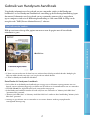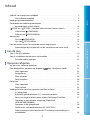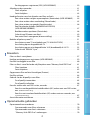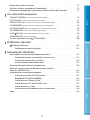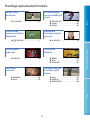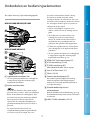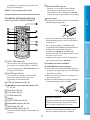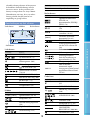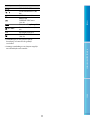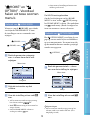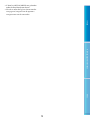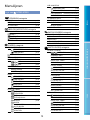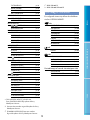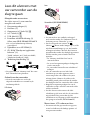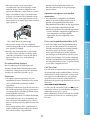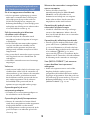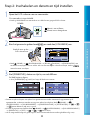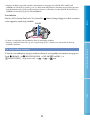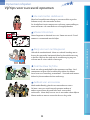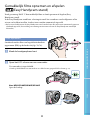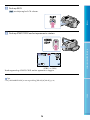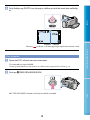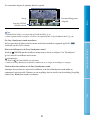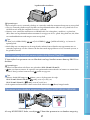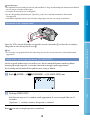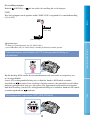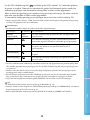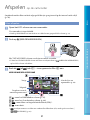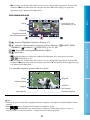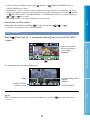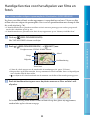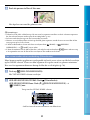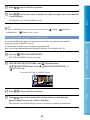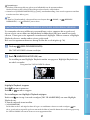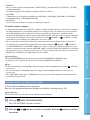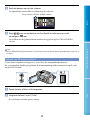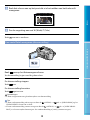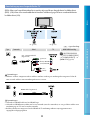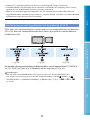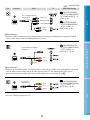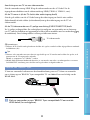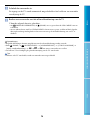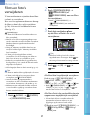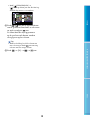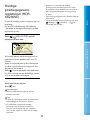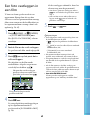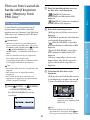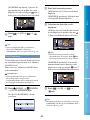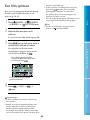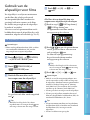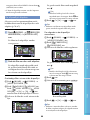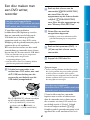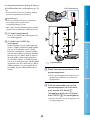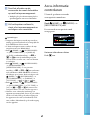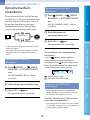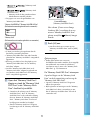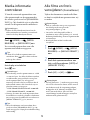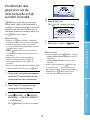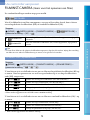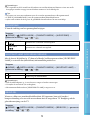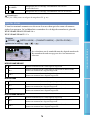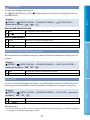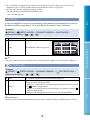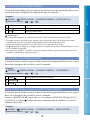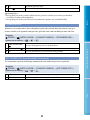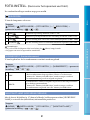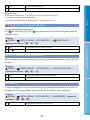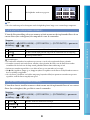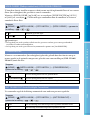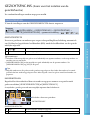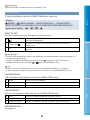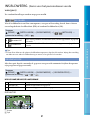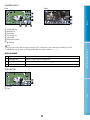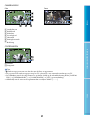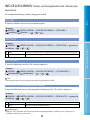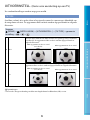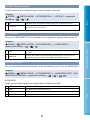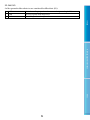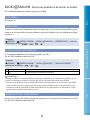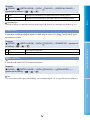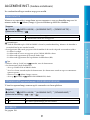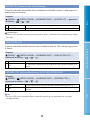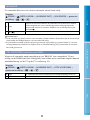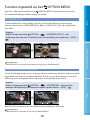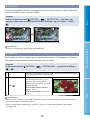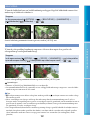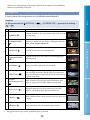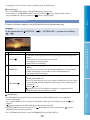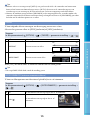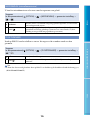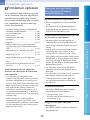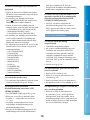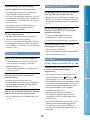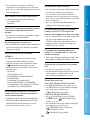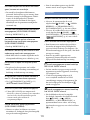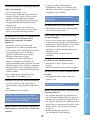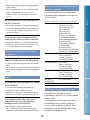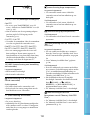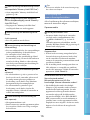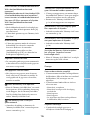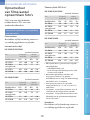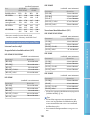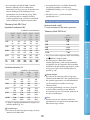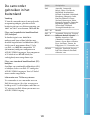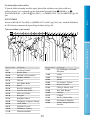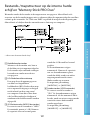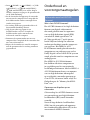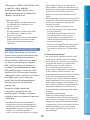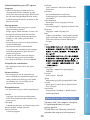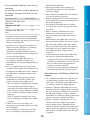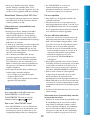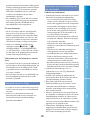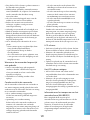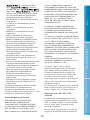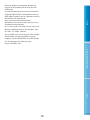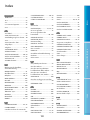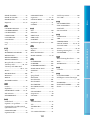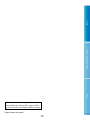Inhoud Handige opnametechnieken Index
NL
Klik
Handycam-handboek
HDR-XR100E/XR105E/XR106E/XR200E/
XR200VE
2009 Sony Corporation 4-121-424-51(1)

2
Inhoud Handige opnametechnieken Index
Gebruik van Handycam-handboek
Uitgebreide informatie over het gebruik van uw camcorder vindt u in dit Handycam-
handboek. Lees het Handycam-handboek als aanvulling op de Bedieningshandleiding (apart
document). Informatie over het gebruik van uw camcorder wanneer die is aangesloten
op uw computer vindt u in de Bedieningshandleiding en Gids voor PMB als Help van de
meegeleverde "PMB (Picture Motion Browser)" software.
Snel informatie zoeken
Klik op een item rechts op elke pagina om meteen naar de pagina met de betreffende
informatie te gaan.
U kunt een item zoeken aan de hand van een trefwoord met behulp van Adobe Reader. Raadpleeg de
Help van Adobe Reader voor tips i.v.m. het gebruik van Adobe Reader.
U kunt het Handycam-handboek afdrukken.
Betreffende dit Handycam-handboek
De beelden die in dit Handycam-handboek zijn weergegeven ter illustratie, zijn opgenomen met een
digitale camera en kunnen bijgevolg verschillen van de beelden en schermindicatoren van uw camcorder.
De HDR-XR200VE is afgebeeld in dit boek, tenzij anders aangegeven.
In dit Handycam-handboek worden de harde schijf van uw camcorder en "Memory Stick PRO Duo"
"opnamemedia" genoemd.
"Memory Stick PRO Duo" en "Memory Stick PRO-HG Duo" worden in deze handleiding "Memory Stick
PRO Duo" genoemd.
Ontwerp en specificaties van uw camcorder en accessoires kunnen worden gewijzigd zonder
voorafgaande kennisgeving.
Klik hier.

3
Inhoud Handige opnametechnieken Index
Gebruik van Handycam-handboek . . . . . . . . . . . . . . . . . . . . . . . . . . . . . . . . . . . . . . . . . . . . . . . . . . . . . . . . . . . . . . 2
Snel informatie zoeken . . . . . . . . . . . . . . . . . . . . . . . . . . . . . . . . . . . . . . . . . . . . . . . . . . . . . . . . . . . . . . . . . . . . 2
Handige opnametechnieken . . . . . . . . . . . . . . . . . . . . . . . . . . . . . . . . . . . . . . . . . . . . . . . . . . . . . . . . . . . . . . . . . . . . . 6
Onderdelen en bedieningselementen . . . . . . . . . . . . . . . . . . . . . . . . . . . . . . . . . . . . . . . . . . . . . . . . . . . . . . . . . . 7
Aanduidingen op het scherm . . . . . . . . . . . . . . . . . . . . . . . . . . . . . . . . . . . . . . . . . . . . . . . . . . . . . . . . . . 10
"
HOME" en " OPTION" - Voordeel halen uit twee soorten menu’s . . . . . . . . . . . . . . . . . . . 12
Gebruik van
HOME MENU . . . . . . . . . . . . . . . . . . . . . . . . . . . . . . . . . . . . . . . . . . . . . . . . . . . . . . . . . . . 12
Gebruik van
OPTION MENU . . . . . . . . . . . . . . . . . . . . . . . . . . . . . . . . . . . . . . . . . . . . . . . . . . . . . . . . . 12
Menulijsten . . . . . . . . . . . . . . . . . . . . . . . . . . . . . . . . . . . . . . . . . . . . . . . . . . . . . . . . . . . . . . . . . . . . . . . . . . . . . . . . . . . . . . . . . 14
Lijst van
HOME MENU . . . . . . . . . . . . . . . . . . . . . . . . . . . . . . . . . . . . . . . . . . . . . . . . . . . . . . . . . . . . . . . . . 14
Lijst van
OPTION MENU . . . . . . . . . . . . . . . . . . . . . . . . . . . . . . . . . . . . . . . . . . . . . . . . . . . . . . . . . . . . . . . 15
Lees dit alvorens met uw camcorder aan de slag te gaan . . . . . . . . . . . . . . . . . . . . . . . . . . . . . . . . 16
Opmerkingen bij het gebruik van de Handycam met vaste schijf . . . . . . . . . . . . . 18
Aan de slag
Stap 1: De accu opladen . . . . . . . . . . . . . . . . . . . . . . . . . . . . . . . . . . . . . . . . . . . . . . . . . . . . . . . . . . . . . . . . . . . . . . . . . 19
Stap 2: Inschakelen en datum en tijd instellen . . . . . . . . . . . . . . . . . . . . . . . . . . . . . . . . . . . . . . . . . . . . . . 22
De taalinstelling wijzigen . . . . . . . . . . . . . . . . . . . . . . . . . . . . . . . . . . . . . . . . . . . . . . . . . . . . . . . . . . . . . . . 23
Opnemen/afspelen
Vijf tips voor succesvol opnemen . . . . . . . . . . . . . . . . . . . . . . . . . . . . . . . . . . . . . . . . . . . . . . . . . . . . . . . . . . . . . . 24
Gemakkelijk films opnemen en afspelen (
Easy Handycam-stand) . . . . . . . . . . . . . . . 25
Films opnemen . . . . . . . . . . . . . . . . . . . . . . . . . . . . . . . . . . . . . . . . . . . . . . . . . . . . . . . . . . . . . . . . . . . . . . . . . . . . 25
Fotograferen . . . . . . . . . . . . . . . . . . . . . . . . . . . . . . . . . . . . . . . . . . . . . . . . . . . . . . . . . . . . . . . . . . . . . . . . . . . . . . . 27
Films afspelen . . . . . . . . . . . . . . . . . . . . . . . . . . . . . . . . . . . . . . . . . . . . . . . . . . . . . . . . . . . . . . . . . . . . . . . . . . . . . 28
Foto’s bekijken. . . . . . . . . . . . . . . . . . . . . . . . . . . . . . . . . . . . . . . . . . . . . . . . . . . . . . . . . . . . . . . . . . . . . . . . . . . . . 30
Opnemen . . . . . . . . . . . . . . . . . . . . . . . . . . . . . . . . . . . . . . . . . . . . . . . . . . . . . . . . . . . . . . . . . . . . . . . . . . . . . . . . . . . . . . . . . . . 32
Films opnemen . . . . . . . . . . . . . . . . . . . . . . . . . . . . . . . . . . . . . . . . . . . . . . . . . . . . . . . . . . . . . . . . . . . . . . . . . . . . 32
Foto’s nemen . . . . . . . . . . . . . . . . . . . . . . . . . . . . . . . . . . . . . . . . . . . . . . . . . . . . . . . . . . . . . . . . . . . . . . . . . . . . . . 34
Handige functies voor het opnemen van films en foto’s . . . . . . . . . . . . . . . . . . . . . . . . . . . . . . . . . . 36
In-/uitzoomen . . . . . . . . . . . . . . . . . . . . . . . . . . . . . . . . . . . . . . . . . . . . . . . . . . . . . . . . . . . . . . . . . . . . . . . . . . . . . 36
Ruimtelijk geluid opnemen (5,1 surround-opname) . . . . . . . . . . . . . . . . . . . . . . . . . . . . . . 36
Foto’s van hoge kwaliteit nemen tijdens het filmen (Dual Rec) . . . . . . . . . . . . . . . . . 37
Opnemen in een donkere omgeving (NightShot)
(HDR-XR200E/XR200VE) . . . . . . . . . . . . . . . . . . . . . . . . . . . . . . . . . . . . . . . . . . . . . . . . . . . . . . . . . . . . . . . . . 37
Opnemen in de spiegelstand . . . . . . . . . . . . . . . . . . . . . . . . . . . . . . . . . . . . . . . . . . . . . . . . . . . . . . . . . . 38
Snelle acties vertraagd opnemen (VL.LNGZ.OPN.) . . . . . . . . . . . . . . . . . . . . . . . . . . . . . . . . . 38
Schermweergave omschakelen of LCD-achtergrondverlichting in-/
uitschakelen . . . . . . . . . . . . . . . . . . . . . . . . . . . . . . . . . . . . . . . . . . . . . . . . . . . . . . . . . . . . . . . . . . . . . . . . . . . . . . . 39
Inhoud

4
Inhoud Handige opnametechnieken Index
Positiegegevens registreren (GPS) (HDR-XR200VE) . . . . . . . . . . . . . . . . . . . . . . . . . . . . . . . 39
Afspelen op de camcorder . . . . . . . . . . . . . . . . . . . . . . . . . . . . . . . . . . . . . . . . . . . . . . . . . . . . . . . . . . . . . . . . . . . . . . 41
Films afspelen . . . . . . . . . . . . . . . . . . . . . . . . . . . . . . . . . . . . . . . . . . . . . . . . . . . . . . . . . . . . . . . . . . . . . . . . . . . . . 41
Foto’s bekijken. . . . . . . . . . . . . . . . . . . . . . . . . . . . . . . . . . . . . . . . . . . . . . . . . . . . . . . . . . . . . . . . . . . . . . . . . . . . . 43
Handige functies voor het afspelen van films en foto’s . . . . . . . . . . . . . . . . . . . . . . . . . . . . . . . . . . . . 44
Een scène zoeken volgens opnameplaats (Kaartindex) (HDR-XR200VE) . . . . . . 44
Een scène zoeken door aanduiding (Filmrolindex) . . . . . . . . . . . . . . . . . . . . . . . . . . . . . . . . 45
Een scène zoeken op gezicht (Gezichtsindex) . . . . . . . . . . . . . . . . . . . . . . . . . . . . . . . . . . . . . . 46
Een filmselectie afspelen (MARKEREN AFSPELEN)
(HDR-XR200E/XR200VE) . . . . . . . . . . . . . . . . . . . . . . . . . . . . . . . . . . . . . . . . . . . . . . . . . . . . . . . . . . . . . . . . . 47
Beelden zoeken op datum (Date Index) . . . . . . . . . . . . . . . . . . . . . . . . . . . . . . . . . . . . . . . . . . . . . 48
Gebruik van PB zoom met foto’s . . . . . . . . . . . . . . . . . . . . . . . . . . . . . . . . . . . . . . . . . . . . . . . . . . . . . . . 49
Een aantal foto’s weergeven (diavoorstelling) . . . . . . . . . . . . . . . . . . . . . . . . . . . . . . . . . . . . . . 50
Beelden afspelen op een TV . . . . . . . . . . . . . . . . . . . . . . . . . . . . . . . . . . . . . . . . . . . . . . . . . . . . . . . . . . . . . . . . . . . . 51
Aansluiten op een TV met behulp van [TV-AANSLUITGIDS] . . . . . . . . . . . . . . . . . . . . . 51
Aansluiting op een hogedefinitie-TV . . . . . . . . . . . . . . . . . . . . . . . . . . . . . . . . . . . . . . . . . . . . . . . . . 52
Aansluiting op een niet-hogedefinitie 16:9 (breedbeeld) of 4:3-TV . . . . . . . . . . . . 53
Gebruik van "BRAVIA" Sync . . . . . . . . . . . . . . . . . . . . . . . . . . . . . . . . . . . . . . . . . . . . . . . . . . . . . . . . . . . . . 55
Bewerken
Films en foto’s verwijderen . . . . . . . . . . . . . . . . . . . . . . . . . . . . . . . . . . . . . . . . . . . . . . . . . . . . . . . . . . . . . . . . . . . . . . 57
Huidige positiegegevens registreren (HDR-XR200VE) . . . . . . . . . . . . . . . . . . . . . . . . . . . . . . . . . . . . . 59
Een foto vastleggen in een film . . . . . . . . . . . . . . . . . . . . . . . . . . . . . . . . . . . . . . . . . . . . . . . . . . . . . . . . . . . . . . . . 60
Films en foto’s vanaf de harde schijf kopiëren naar "Memory Stick PRO Duo" . . . . . . . . 61
Films kopiëren . . . . . . . . . . . . . . . . . . . . . . . . . . . . . . . . . . . . . . . . . . . . . . . . . . . . . . . . . . . . . . . . . . . . . . . . . . . . . 61
Foto’s kopiëren . . . . . . . . . . . . . . . . . . . . . . . . . . . . . . . . . . . . . . . . . . . . . . . . . . . . . . . . . . . . . . . . . . . . . . . . . . . . 62
Opgenomen films en foto’s beveiligen (Protect) . . . . . . . . . . . . . . . . . . . . . . . . . . . . . . . . . . . . . . . . . . . . 63
Een film splitsen . . . . . . . . . . . . . . . . . . . . . . . . . . . . . . . . . . . . . . . . . . . . . . . . . . . . . . . . . . . . . . . . . . . . . . . . . . . . . . . . . . . 64
Gebruik van de afspeellijst voor films . . . . . . . . . . . . . . . . . . . . . . . . . . . . . . . . . . . . . . . . . . . . . . . . . . . . . . . . . 65
De afspeellijst aanmaken . . . . . . . . . . . . . . . . . . . . . . . . . . . . . . . . . . . . . . . . . . . . . . . . . . . . . . . . . . . . . . . 65
De afspeellijst afspelen . . . . . . . . . . . . . . . . . . . . . . . . . . . . . . . . . . . . . . . . . . . . . . . . . . . . . . . . . . . . . . . . . . 66
Een disc maken met een DVD writer, recorder . . . . . . . . . . . . . . . . . . . . . . . . . . . . . . . . . . . . . . . . . . . . . . 67
Een disc met hogedefinitie beeldkwaliteit (HD) maken met een DVD writer,
enz.
(USB-kabelverbinding) . . . . . . . . . . . . . . . . . . . . . . . . . . . . . . . . . . . . . . . . . . . . . . . . . . . . . . . . . . . . . . . . . . . . 67
Een disc met standaard beeldkwaliteit (SD) maken met een recorder, enz.
(A/V-kabelverbinding) . . . . . . . . . . . . . . . . . . . . . . . . . . . . . . . . . . . . . . . . . . . . . . . . . . . . . . . . . . . . . . . . . . . . . . . . . . 67
Accu-informatie controleren . . . . . . . . . . . . . . . . . . . . . . . . . . . . . . . . . . . . . . . . . . . . . . . . . . . . . . . . . . . . . . . . . . . . 69
Opnamemedia gebruiken
Opnamemedium veranderen . . . . . . . . . . . . . . . . . . . . . . . . . . . . . . . . . . . . . . . . . . . . . . . . . . . . . . . . . . . . . . . . . . 70
Opnamemedia voor films selecteren . . . . . . . . . . . . . . . . . . . . . . . . . . . . . . . . . . . . . . . . . . . . . . . . . 70
Opnamemedia voor foto’s selecteren . . . . . . . . . . . . . . . . . . . . . . . . . . . . . . . . . . . . . . . . . . . . . . . . 70
"Memory Stick PRO Duo" aanbrengen . . . . . . . . . . . . . . . . . . . . . . . . . . . . . . . . . . . . . . . . . . . . . . . 70

5
Inhoud Handige opnametechnieken Index
Media-informatie controleren . . . . . . . . . . . . . . . . . . . . . . . . . . . . . . . . . . . . . . . . . . . . . . . . . . . . . . . . . . . . . . . . . . 72
Alle films en foto’s verwijderen (Formatteren) . . . . . . . . . . . . . . . . . . . . . . . . . . . . . . . . . . . . . . . . . . . . . . 72
Voorkomen dat gegevens op de interne harde schijf worden hersteld . . . . . . . . . . . . . . . . 73
Uw camcorder aanpassen
FILMINST.CAMERA (Items voor het opnemen van films) . . . . . . . . . . . . . . . . . . . . . . . . . . . . . . . . . . . . . . . . . . . . . 74
FOTO-INSTELL.
(Items voor het opnemen van foto’s) . . . . . . . . . . . . . . . . . . . . . . . . . . . . . . . . . . . . . . . . . . . . . . . . . 81
GEZICHTSFNC.INS.
(Items voor het instellen van de gezichtsfunctie) . . . . . . . . . . . . . . . . . . . . . . . . . . . . . . . . . 85
INS.BLDWEERG.
(Items voor het personaliseren van de weergave) . . . . . . . . . . . . . . . . . . . . . . . . . . . . . . . . . . . . 87
INS.GELUID/WRGV
(Items om het geluid en het scherm aan te passen) . . . . . . . . . . . . . . . . . . . . . . . . . . . . . . . 90
UITVOERINSTELL.
(Items voor aansluiting op een TV) . . . . . . . . . . . . . . . . . . . . . . . . . . . . . . . . . . . . . . . . . . . . . . . . 92
KLOK/
TAALINS. (Items om de klok en de taal in te stellen) . . . . . . . . . . . . . . . . . . . . . . . . . . . . . . . . . . . . . . . . . . . 95
ALGEMENE INST.
(Andere instelitems) . . . . . . . . . . . . . . . . . . . . . . . . . . . . . . . . . . . . . . . . . . . . . . . . . . . . . . . . . . . . . . . 97
Functies ingesteld via het
OPTION MENU . . . . . . . . . . . . . . . . . . . . . . . . . . . . . . . . . . . . . . . . . . . . . . . 100
Problemen oplossen
Problemen oplossen . . . . . . . . . . . . . . . . . . . . . . . . . . . . . . . . . . . . . . . . . . . . . . . . . . . . . . . . . . . . . . . . . . . . . . . . . . 107
Zelfdiagnose/waarschuwingen . . . . . . . . . . . . . . . . . . . . . . . . . . . . . . . . . . . . . . . . . . . . . . . . . . . . . . . 113
Aanvullende informatie
Opnameduur van films/aantal opneembare foto’s . . . . . . . . . . . . . . . . . . . . . . . . . . . . . . . . . . . . . . . . 117
Verwachte opname- en speelduur met een accu . . . . . . . . . . . . . . . . . . . . . . . . . . . . . . . . . 117
Verwachte opnameduur voor films . . . . . . . . . . . . . . . . . . . . . . . . . . . . . . . . . . . . . . . . . . . . . . . . . . 118
Verwacht aantal opneembare foto’s . . . . . . . . . . . . . . . . . . . . . . . . . . . . . . . . . . . . . . . . . . . . . . . . . 119
De camcorder gebruiken in het buitenland . . . . . . . . . . . . . . . . . . . . . . . . . . . . . . . . . . . . . . . . . . . . . . . . 120
Bestands-/mapstructuur op de interne harde schijf en
"Memory Stick PRO Duo" . . . . . . . . . . . . . . . . . . . . . . . . . . . . . . . . . . . . . . . . . . . . . . . . . . . . . . . . . . . . . . . . . . . . . . . 122
Onderhoud en voorzorgsmaatregelen . . . . . . . . . . . . . . . . . . . . . . . . . . . . . . . . . . . . . . . . . . . . . . . . . . . . . . 123
Informatie over het AVCHD-formaat . . . . . . . . . . . . . . . . . . . . . . . . . . . . . . . . . . . . . . . . . . . . . . . . . 123
Betreffende GPS (HDR-XR200VE) . . . . . . . . . . . . . . . . . . . . . . . . . . . . . . . . . . . . . . . . . . . . . . . . . . . . . 124
Informatie over "Memory Stick" . . . . . . . . . . . . . . . . . . . . . . . . . . . . . . . . . . . . . . . . . . . . . . . . . . . . . . 125
Informatie over de "InfoLITHIUM" accu . . . . . . . . . . . . . . . . . . . . . . . . . . . . . . . . . . . . . . . . . . . . . 127
Informatie over x.v.Color . . . . . . . . . . . . . . . . . . . . . . . . . . . . . . . . . . . . . . . . . . . . . . . . . . . . . . . . . . . . . . . 128
Informatie over de bediening van uw camcorder . . . . . . . . . . . . . . . . . . . . . . . . . . . . . . . . . 128
Index . . . . . . . . . . . . . . . . . . . . . . . . . . . . . . . . . . . . . . . . . . . . . . . . . . . . . . . . . . . . . . . . . . . . . . . . . . . . . . . . . . . . . . . . . . . . . . . . 133

6
Inhoud Handige opnametechnieken Index
Handige opnametechnieken
Uw golf swing
bestuderen
Een beeld krijgen
van een skihelling of
strand
VL.LNGZ.OPN. ...........................................38 AUT.TEGENLICHT .......................................80
STRAND .................................................. 103
SNEEUW .................................................. 103
Cameratrilling
compenseren tijdens
filmopname
Automatisch
lachende gezichten
opnemen
STEADYSHOT ....................................... 77
LACHSLUITER ............................................ 86
Kind op podium
onder spot
Close-up van
bloemen
SPOTLIGHT .............................................. 103 PORTRET ................................................. 103
FOCUS ..................................................... 102
TELEMACRO ............................................ 101
Schitterend
vuurwerk
Scherpstellen op de
hond links op het
scherm
VUURWERK ............................................. 103
FOCUS ..................................................... 102
FOCUS ..................................................... 102
SPOTFOCUS ............................................. 101
SPOTMTR/FOCUS ..................................... 100

7
Inhoud Handige opnametechnieken Index
Onderdelen en bedieningselementen
De cijfers tussen ( ) zijn referentiepagina’s.
HDR-XR100E/XR105E/XR106E
HDR-XR200E/XR200VE
Ingebouwde microfoon (36)
Als een externe microfoon (los verkrijgbaar)
is aangesloten, krijgt die voorrang op de
ingebouwde microfoon.
Active Interface Shoe
Via de Active Interface Shoe wordt stroom
geleverd aan accessoires, zoals een videolamp,
flitser of microfoon (los verkrijgbaar). Het
accessoire kan in of uit worden geschakeld
bij het openen of sluiten van het LCD-
scherm van uw camcorder. Raadpleeg de
gebruiksaanwijzing die bij het accessoire is
geleverd.
De Active Interface Shoe heeft een
veiligheidssluiting zodat het geïnstalleerde
accessoire stevig is bevestigd. Als u een
accessoire wilt aansluiten, drukt u dit op
de schoen en schuift u het naar achter.
Vervolgens draait u de schroef vast. Als u een
accessoire wilt verwijderen, draait u de schroef
los. Vervolgens drukt u op het accessoire en
schuift u dit uit de schoen.
Om het schoendeksel te openen en te
sluiten, schuift u het in de richting van het
pijltje.
Als u filmt met een externe flitser (los
verkrijgbaar) op de accessoireschoen,
moet u de stroom van de externe flitser
uitschakelen om te voorkomen dat het
geluid van het opladen wordt opgenomen.
U kunt niet tegelijkertijd een externe flitser
(los verkrijgbaar) en de ingebouwde flitser
gebruiken.
Als een externe microfoon (los verkrijgbaar)
is aangesloten, krijgt die voorrang op de
in
gebouwde microfoon (p. 36).
HDMI OUT (mini)-aansluiting (51)
A/V R-aansluiting (51, 68)
(USB)-aansluiting (67)
HDR-XR105E/XR106E: alleen uitgang
Lens (Carl Zeiss-lens) (17)
Flitser (79, 83)
Camera-opnamelampje (97)
Het camera-opnamelampje licht rood op
tijdens de opname. Het lampje knippert
wanneer de resterende opnamecapaciteit of
accucapaciteit laag is.
Afstandsbedieningssensor/
Infraroodpoort
Richt de draadloze afstandsbediening (p. 9) op
de afstandsbedieningssensor om de camcorder
te bedienen.
LENS COVER-schakelaar (25, 32)

8
Inhoud Handige opnametechnieken Index
LCD-/aanraakscherm (12, 38)
Als u het LCD-scherm 180 graden draait,
kunt u het LCD-scherm sluiten met het
scherm naar buiten gericht. Dit is handig voor
handelingen tijdens het afspelen.
(HOME)-toets (12)
Zoom-toetsen (36, 49)
START/STOP-toets (26, 33)
HDR-XR100E/XR105E/XR106E
HDR-XR200E/XR200VE
(BEELDEN WEERGEVEN)-toets (28, 41)
(DISC BURN)-toets (zie
Bedieningshandleiding)
EASY-toets (26, 27)
GPS-schakelaar (HDR-XR200VE) (39)
RESET-toets
Druk op RESET om alle instellingen te
initialiseren, met inbegrip van de klokinstelling.
POWER-toets (22)
NIGHTSHOT-toets (37)
DISP (weergave) toets (39)
Luidspreker
Controlelampje ("Memory Stick PRO
Duo") (70)
Als het lampje brandt of knippert, leest/
schrijft de camcorder gegevens.
"Memory Stick Duo"-sleuf (70)
(Movie)/ (Photo)-lampjes (22)
CHG-lampje (HDR-XR100E/XR105E/
XR106E)/
/CHG-lampje (HDR-XR200E/XR200VE)
(19)
ACCESS-lampje (harde schijf) (19)
Als het lampje brandt of knippert, leest/
schrijft de camcorder gegevens.
Accu (19)
DC IN-aansluiting (19)
Motorzoomknop (36, 49)
PHOTO-toets (28, 35)
MODE-toets (27, 34)
START/STOP-toets (26, 33)
Handgreepband (25, 32)
Haakje voor schouderriem
Bevestigingsopening voor statief
Bevestig een statief (los verkrijgbaar) in
de opening met een statiefschroef (los

9
Inhoud Handige opnametechnieken Index
verkrijgbaar: de schroeflengte mag niet meer
dan 5,5 mm bedragen).
BATT (accu) ontgrendeling (20)
Draadloze afstandsbediening
Alleen voor HDR-XR200E/XR200VE
DATA CODE-toets (89)
Wanneer deze toets wordt ingedrukt tijdens
het afspelen, verschijnen datum en tijd of de
camera-instelgegevens (HDR-XR200VE) voor
de opgenomen beelden.
PHOTO-toets (28, 35)
Als u op deze toets drukt, wordt het beeld
dat op het scherm wordt weergegeven,
opgenomen als stilstaand beeld.
SCAN/SLOW-toetsen (30, 42)
/ (vorige/volgende)-toetsen (30,
31, 42, 43)
PLAY-toets (30, 42)
STOP-toets (30, 42)
DISPLAY-toets (39)
Zender
START/STOP-toets (26, 33)
Motorzoom-toetsen (36, 49)
PAUSE-toets (30, 42)
VISUAL INDEX-toets (28, 41)
Toont een VISUAL INDEX-scherm tijdens de
weergave.
////ENTER-toetsen
Wanneer u één van deze toetsen indrukt,
verschijnt het oranje kader op het LCD-
scherm. Kies een toets of item met
///,
en druk vervolgens op ENTER ter bevestiging.
Opmerkingen
Verwijder het isolatievel voordat u de draadloze
afstandsbediening gebruikt.
Isolatievel
Richt de draadloze afstandsbediening op de
afstandsbedieningssensor om de camcorder te
b
edienen (p. 7).
Als er na enige tijd geen commando’s zijn
gestuurd door de draadloze afstandsbediening,
verdwijnt het oranje kader. Wanneer u
nogmaals op
/// of ENTER drukt,
verschijnt het kader in de positie waar het voor
het laatst is verschenen.
Sommige toetsen op het LCD-scherm kunnen
niet worden gekozen met
///.
De batterij van de draadloze
afstandsbediening vervangen
Terwijl u het nokje ingedrukt houdt, plaatst u
uw nagel in de uitsparing om de batterijhouder
naar buiten te trekken.
Plaats een nieuwe batterij met de pluspool (+)
naar boven gericht.
Plaats de batterijhouder terug in de draadloze
afstandsbediening tot deze vastklikt.
WAARSCHUWING
Bij onjuist gebruik kan de batterij ontploffen.
Laad de batterij niet op, demonteer de batterij
niet en gooi de batterij niet in het vuur.
Naarmate de lithiumbatterij zwakker wordt,
kan het werkingsbereik van de draadloze
Nokje

10
Inhoud Handige opnametechnieken Index
afstandsbediening afnemen of functioneert
de draadloze afstandsbediening wellicht
niet meer correct. In dit geval moet u de
batterij vervangen door een Sony CR2025-
lithiumbatterij van Sony. Als u een andere
batterij gebruikt, kan dit brand of een
ontploffing tot gevolg hebben.
Aanduidingen op het scherm
Linksboven Midden Rechtsboven
Onderkant
Linksboven
Aanduiding Betekenis
HOME-toets (12)
AUDIOSTAND (75)
Opnemen met
zelfontspanner (106)
GPS tracking status (39)
UW LOCATIE (59)
Flitser, RODE-OGENR.
(79, 84)
INT.ZOOMMICR. (105)
MICR.NIVEAU laag (106)
BR.BLD.SEL. (75)
60 min
Resterende accuduur
Terugkeertoets (12)
Midden
Aanduiding Betekenis
[STBY]/[OPN] Opnamestatus (26, 33)
Fotogrootte (81)
Diavoorstelling ingesteld
(50)
NightShot (37)
Waarschuwing (113)
Aanduiding Betekenis
Afspeelmodus (28, 41)
Rechtsboven
Aanduiding Betekenis
Opnamebeeldkwaliteit
(HD/SD) en
opnamemodus (FH/HQ/
SP/LP) (74)
Opname-/weergavemedia
(70)
0:00:00
Teller (uren:minuten:
seconden) (28, 41)
[00min]
Geschatte resterende
opnametijd (28, 41)
FADER (105)
Achtergrondverlichting
van het LCD-scherm uit
(39)
Valsensor uit (99)
Valsensor geactiveerd (99)
9999
9999
Aantal opneembare
foto’s bij benadering en
opnamemedia (27, 34)
Weergavemap (43)
100/112
Film of foto die
momenteel wordt
weergegeven/Totaal aantal
opgenomen films of foto’s
(28, 41)
Onderkant
Aanduiding Betekenis
GEZICHTSDETECTIE
(85)
DETECTIE INST. (86)
Handmatig scherpstellen
(102)
SCÈNEKEUZE (103)
Witbalans (104)
SteadyShot uit (77, 82)
SPOTMTR/FOCUS/
SPOTMETER/
BELICHTING (100, 102)
TELEMACRO (101)

11
Inhoud Handige opnametechnieken Index
Aanduiding Betekenis
X.V.COLOR (77)
CONVERSIELENS (80,
84)
OPTION-toets (12)
BEELDEN
WEERGEVEN-toets
(28, 41)
Diavoorstellingsknop (50)
101-0005
Databestandsnaam (30,
43)
Beveiligd beeld (63)
VISUAL INDEX-toets
(30, 43)
Aanduidingen en hun posities zijn bij
benadering en kunnen in de praktijk
verschillen.
Sommige aanduidingen verschijnen mogelijk
niet afhankelijk van het model.

12
Inhoud Handige opnametechnieken Index
" HOME" en "
OPTION" - Voordeel
halen uit twee soorten
menu’s
Gebruik van HOME MENU
Wanneer u op de (HOME)-toets drukt,
verschijnt het HOME MENU. U kunt
de instellingen van uw camcorder enz.
wijzigen.
Raak de gewenste categorie
aan menu item dat u wilt
wijzigen.
Menu item
Categorie
Volg de instructies op het
scherm.
Voer de instelling uit en raak
aan.
Als het item niet wordt weergegeven op
het scherm, raakt u
/ aan.
Raak
aan om terug te keren naar het
vorige scherm.
Om het HOME MENU-scherm te
verbergen, raakt u
aan.
Grijze items of instellingen kunnen niet
worden geselecteerd.
De HELP-functie gebruiken
Om de beschrijvingen van het HOME
MENU te zien, raakt u
(HELP) aan op
het HOME MENU-scherm. (De onderkant
van
wordt oranje.) Raak vervolgens het
item aan waarover u meer wilt weten.
Gebruik van OPTION MENU
Het OPTION MENU verschijnt als een
pop-up venster zoals bij het rechtsklikken
op een computermuis. De menu items die
op dat moment kunnen worden gewijzigd,
worden weergegeven.
Raak de gewenste tab
item
aan om de instelling te wijzigen.
Menu item
Nokje
Voer de instelling uit en raak
aan.
Opmerkingen
Als het item niet wordt weergegeven op het
scherm, raakt u een andere tab aan. (Er is
mogelijk geen tab.)
(HOME)
(HOME)-toets
(OPTION)

13
Inhoud Handige opnametechnieken Index
U kunt het OPTION MENU niet gebruiken
tijdens deEasy Handycam-functie.
De tabs en items die op het scherm worden
weergegeven, hangen af van de opname-/
weergavestatus van de camcorder.

14
Inhoud Handige opnametechnieken Index
Menulijsten
Lijst van HOME MENU
(OPNEMEN) categorie
FILM*
1
p. 32
FOTO*
1
p. 34
VL.LNGZ.OPN. p. 38
(BEELDEN WEERGEVEN) categorie
VISUAL INDEX*
1
p. 43
KAART*
1
*
3
p. 44
FILMROL*
1
p. 45
GEZICHT*
1
p. 46
AFSPEELLIJST p. 65
(OVERIG) categorie
VERWIJDEREN*
1
VERWIJDEREN p. 57
VERWIJDEREN p. 57
UW LOCATIE*
1
*
3
p. 59
FOTO VASTLEGGEN p. 60
FILM KOPIËREN
KOP. p. 61
KOP. p. 61
FOTO KOPIËREN
K
OP.op selectie p. 62
K
OPIËREN op datum p. 62
BWRK
VERWIJDEREN p. 57
VERWIJDEREN p. 57
BEVEILIGEN p. 63
BEVEILIGEN p. 63
SPLITSEN p. 64
AFSP.LIJST BWRK.
TOEVOEGEN/ p. 65
TOEVOEGEN
TOEV.op datum/ p. 65
TOEV.op datum
WISSEN/ p. 66
WISSEN
ALLES WISSEN/ p. 66
ALLES WISSEN
VERPLTSEN/ p. 66
VERPLTSEN
USB-AANSLTING
USB-AANSLTING p. 67
USB-AANSLTING p. 67
DISC BRANDEN
Bedieningshandleiding
MUZIEK DOWNL.*
4
p. 47
TV-AANSLUITGIDS*
1
p. 51
MUZIEKPROGR. p. 47
MUZIEK DOWNL.*
1
*
4
p. 47
MUZIEK VERW.*
1
*
4
p. 47
INFO OVER ACCU p. 69
(MEDIA BEHEREN) categorie
FILMMEDIA INST.*
1
p. 70
FOTOMEDIA INST.*
1
p. 70
MEDIA-INFO p. 72
MEDIA FORMATT.*
1
p. 72
BLD.DB.BEST.REP. p. 111, 114
(INSTELLINGEN) categorie
FILMINST.CAMERA
/ INSTELLEN*
1
p. 74
OPNAMESTAND p. 74
A
UDIOSTAND p. 75
NIGHTSHOT-LAMP*
4
p. 75
BR.BLD.SEL. p. 75
DIGIT
AL ZOOM p. 76
STEADYSHOT p. 77
AUTO LGZ.SLUITER p. 77
X.V
.COLOR p. 77
HULPK
ADER p. 78
REST INSTELLEN p. 78
FLITSFUNCTIE*
1
*
4
p. 79
FLITSNIVEAU*
4
p. 79
RODE-OGENR.*
4
p. 79
CONVERSIELENS p. 80
A
UT.TEGENLICHT p. 80
FOTO-INSTELL.
BEELDFORM.*
1
p. 81
NUMMER BEST. p. 81
NIGHTSHOT-LAMP*
4
p. 81
STEADYSHOT*
4
p. 82
AUTO LGZ.SLUITER p. 82
HULPK
ADER p. 82
FLITSFUNCTIE*
1
*
4
p. 83

15
Inhoud Handige opnametechnieken Index
FLITSNIVEAU*
4
p. 83
RODE-OGENR.*
4
p. 84
CONVERSIELENS p. 84
A
UT.TEGENLICHT p. 84
GEZICHTSFNC.INS.
GEZICHT
SDET.INS. p. 85
LACHSLUITER*
2
p. 86
INS.BLDWEERG.
/ INSTELLEN p. 87
GEGEVENSCODE p. 87
INS.GELUID/WRGV
VOLUME*
1
p. 90
PIEPTOON*
1
p. 90
LCD HELDER p. 90
NIV
.AV.LCD p. 90
L
CD KLEUR p. 91
UITVOERINSTELL.
T
V-TYPE p. 92
DISPLA
Y p. 93
C
OMPONENT p. 93
HDMI-RESOL
UTIE p. 93
KLOK/
TAALINS.
KLOK INSTEL.*
1
p. 22
GEBIED INST. p. 95
KLOK AUT.AANP.*
3
p. 95
GEBIED AUT.AANP.*
3
p. 95
ZOMERTIJD p. 96
TAALINSTELL.*
1
p. 96
ALGEMENE INST.
DEMOFUNC
TIE p. 97
OPNAMELAMP*
4
p. 97
KALIBRATIE p. 129
A
UTOM. UIT p. 98
AAN/UIT
VIA LCD p. 98
EXTERNE CTRL*
4
p. 98
VALSENSOR p. 99
C
TRL.VOOR HDMI p. 99
[INS.GELUID/WRGV] schakelt om
naar [INSTELL.GELUID] tijdens deEasy
Handycam-functie.
*
1
Dit item kan worden ingesteld tijdens de Easy
Handycam-functie.
*
2
[KADER INSTELLEN] kan niet worden
ingesteld tijdens de Easy Handycam-functie.
*
3
HDR-XR200VE
*
4
HDR-XR200E/XR200VE
Lijst van OPTION MENU
De volgende items zijn alleen beschikbaar
via het OPTION MENU.
tab
SPOTMTR/FOCUS p. 100
SPOTMETER p. 100
SPO
TFOCUS p. 101
TELEM
ACRO p. 101
BELICHTING
p. 102
FOCUS
p. 102
SCÈNEKEUZE
p. 103
WITBALANS
p. 104
tab
FADER p. 105
tab
INT.ZOOMMICR. p. 105
MICR.NIVEAU p. 106
Z.ONT
SPANNER p. 106
TIJD
p. 39
De tab hangt af van de situatie/geen tab
SLIDE SHOW p. 50
SLIDE SHOW-INST. p. 50

16
Inhoud Handige opnametechnieken Index
Lees dit alvorens met
uw camcorder aan de
slag te gaan
Meegeleverde accessoires
De cijfers tussen ( ) staan voor het
meegeleverde aantal.
Netspanningsadapter (1)
Netsnoer (1)
Component A/V-kabel (1)
A/V -kabel (1)
USB -kabel (1)
Draadloze afstandsbediening (1)
Alleen voor HDR-XR200E/XR200VE
Er is al een lithiumknoopcelbatterij
geïnstalleerd.
Oplaadbare accu NP-FH60 (1)
CD-ROM "Handycam Application
Software" (1)
"PMB" (software, incl. "Gids voor PMB")
"Handycam-handboek" (PDF)
"Bedieningshandleiding"(1)
Zie pagina 70 voor "Memory Stick" die u met
deze camcorder kunt gebruiken.
Gebruik van de camcorder
Neem de camcorder niet vast bij de
volgende onderdelen en evenmin bij de
aansluitingsdeksels.
LCD-scherm
Accu
Schoendeksel (HDR-XR200E/XR200VE)
De camcorder is niet stofdicht en druppel-
noch waterbestendig. Zie "Informatie over de
bediening van uw camcorder" (p
. 128).
Doe het volgende niet wanneer de
(Movie)/ (Photo) mode-lampjes (p. 22) of de
ACCESS/controlelampjes (p. 19, 70) branden
of knipperen. Indien u dit toch doet, kunnen
opnamemedia worden beschadigd, opgenomen
beelden worden gewist of andere defecten
optreden.
De "Memory Stick PRO Duo" uit de
camcorder halen
De accu of netspanningsadapter loskoppelen
van de camcorder
De camcorder blootstellen aan schokken of
trillingen
Als u de camcorder met een kabel wilt
aansluiten op een ander apparaat, moet u
ervoor zorgen dat u de stekker in de juiste
richting plaatst. Wanneer de stekker in de
aansluiting wordt geforceerd, kan die worden
beschadigd en kan uw camcorder defect raken.
Koppel de netspanningsadapter los van de
camcorder terwijl u zowel de camcorder als de
stekker vasthoudt.
De GPS-functie werkt wanneer de GPS-
schakelaar op ON staat, ook al is de camcorder
uitgeschakeld. Zorg ervoor dat de GPS-
schakelaar in een vliegtuig op OFF staat tijdens
het opstijgen en landen (HDR-XR200VE).
Menu-items, LCD-scherm en lens
Een menu-item dat grijs wordt weergegeven,
is niet beschikbaar in de huidige opname- of
weergavevoorwaarden.

17
Inhoud Handige opnametechnieken Index
Het LCD-scherm van de camcorder is
vervaardigd met precisietechnologie, zodat
minstens 99,99% van de beeldpunten voor
gebruik beschikbaar is. Soms kunnen er zwarte
stipjes en/of heldere stipjes (wit, rood, blauw
of groen) verschijnen in de beeldzoeker of op
het LCD-scherm. Deze stipjes duiden niet op
fabricagefouten en hebben geen enkele invloed
op de opnamen.
Wit, rood, blauw of groen stipje
Als het LCD-scherm en de lens langdurig
worden blootgesteld aan direct zonlicht, kunnen
deze worden beschadigd.
Richt de camcorder nooit direct naar de zon.
Als u dit wel doet, kan dit een storing van de
camcorder veroorzaken. Neem de zon alleen
op als het licht niet fel is, zoals tijdens de
schemering.
De taalinstelling wijzigen
De schermdisplays in de plaatselijke taal
worden gebruikt om de bedieningsprocedures
te illustreren. Wijzig desgewenst de schermtaal
v
oordat u de camcorder gebruikt ( p. 23).
Opnemen
Voordat u begint met opnemen, test u de
opnamefunctie om te controleren of het beeld
en het geluid zonder problemen worden
opgenomen.
Opnamen worden niet vergoed, zelfs niet als er
niet wordt opgenomen of weergegeven wegens
een storing van de camcorder, problemen met
de opslagmedia, enzovoort.
Televisiekleursystemen verschillen afhankelijk
van de landen/regio’s. Als u de opnamen van
deze camcorder wilt bekijken op een televisie,
moet u een televisie met het PAL-kleursysteem
hebben.
Televisieprogramma’s, films, videobanden en
ander beeldmateriaal zijn wellicht beschermd
door auteursrechten. Ongeoorloofde
opname van dergelijk materiaal kan een
inbreuk betekenen op de wetgeving inzake
auteursrechten.
Opnamen weergeven met andere
apparatuur
Uw camcorder is compatibel met MPEG4
MPEG-4 AVC/H.264 High Profile voor de
opname van hogedefinitiebeelden (HD).
Hogedefinitiebeelden (HD) die zijn opgenomen
met uw camcorder, kunnen dan ook niet
worden afgespeeld met de volgende apparatuur:
Andere AVCHD-compatibele apparatuur die
niet compatibel is met High Profile
Apparatuur die niet compatibel is met
AVCHD
Discs met hogedefinitiebeelden (HD)
Deze camcorder neemt hogedefinitiebeelden
op in het AVCHD-formaat. DVD media met
AVCHD-materiaal mag niet worden gebruikt
met DVD-spelers of recorders omdat de
DVD-speler/recorder deze media mogelijk
niet uitwerpt en de inhoud kan worden gewist
zonder waarschuwing. DVD media containing
AVCHD-materiaal kan worden afgespeeld met
een compatibele Blu-ray Disc
-speler/recorder
of een ander compatibel toestel.
Carl Zeiss-lens
Uw camcorder is uitgerust met een Carl Zeiss-lens
die gezamenlijk werd ontwikkeld door Carl Zeiss
in Duitsland en Sony Corporation, en zorgt voor
een superieure beeldkwaliteit. De lens gebruikt
het MTF-meetsysteem voor videocamera’s en
garandeert de typische hoge kwaliteit van een Carl
Zeiss-lens.
Voor HDR-XR200E/XR200VE
De lens voor de camcorder heeft een T
-laag om
ongewenste reflectie te onderdrukken en kleuren
waarheidsgetrouw weer te geven.
MTF= Modulation Transfer Function. De waarde
geeft aan hoeveel licht van een onderwerp in de
lens valt.
Zwart stipje

18
Inhoud Handige opnametechnieken Index
Opmerkingen bij het gebruik van
de Handycam met vaste schijf
Sla al uw opgenomen beelden op
Sla al uw opnamen regelmatig op op externe
media om te vermijden dat ze verloren gaan.
Sla beeldgegevens op op een disc zoals een
DVD-R met behulp van uw computer (zie
Bedieningshandleiding). U kunt beeldgegevens
ook opslaan met behulp van een videorecorder
o
f een DVD/HDD recorder (p. 67).
Stel de camcorder niet bloot aan
schokken noch trillingen
De harde schijf van de camcorder wordt
mogelijk niet herkend, of opname of weergave
is onmogelijk.
Stel de camcorder met name tijdens opname/
weergave niet bloot aan schokken. Stel de
camcorder na het opnemen niet bloot aan
trillingen noch schokken terwijl het ACCESS-
lampje brandt.
Zorg ervoor dat de camcorder nergens tegenaan
stoot bij gebruik van een schouderriem (los
verkrijgbaar).
Gebruik de camcorder niet in zeer lawaaierige
omgevingen.
Valsensor
Om de interne harde schijf te beschermen tegen
schokken door vallen, heeft de camcorder een
va
lsensorfunctie (p. 99). Wanneer de camcorder
valt of in een andere gewichtsloze toestand,
kan de blokruis van deze geactiveerde functie
mee worden opgenomen. Als de valsensor
herhaaldelijk wordt geactiveerd, kan de
opname/weergave mogelijk worden gestopt.
Opmerkingen bij de accu/
netspanningsadapter
Verwijder de accu of netspanningsadapter na
het uitschakelen van de camcorder.
Opmerking bij bedrijfstemperaturen
Wanneer de camcorder heel warm of koud
wordt, kan er mogelijk niet worden opgenomen
of afgespeeld doordat er in die situaties
beveiligingsfuncties worden geactiveerd. In dit
geval verschijnt er een indicator op het LCD-
s
cherm (p. 113).
Wanneer de camcorder is aangesloten
op een computer
Probeer de harde schijf of het
muziekbestandgeheugen (HDR-XR200E/
XR200VE) van de camcorder niet te
formatteren met behulp van een computer.
Indien u dat toch doet, kan de camcorder
mogelijk niet werken zoals het hoort.
Opmerking bij gebruik van de
camcorder op grote hoogte
Schakel de camcorder niet in op een hoogte
van meer dan 5.000 meter. Indien u dit toch
doet, kan de hard disk drive van uw camcorder
worden beschadigd.
Opmerking bij afdanking/overdracht
Niet alle gegevens worden van de harde schijf
gewist, ook al voert u [MEDIA FORMATT.]
(p
. 72) uit of formatteert u de harde schijf van
de camcorder. Bij overdracht van de camcorder
is het raadzaam [
LEEG] (p. 72) uit te
voeren om alle gegevens te verwijderen. Bij het
afdanken van de camcorder is het ook raadzaam
de behuizing van de camcorder te vernietigen.
Voer [MEDIA FORMATT.] uit wanneer
u geen beelden kunt opnemen/
weergeven.
Indien u het opnemen/wissen van beelden
langdurig herhaalt, worden gegevens
gefragmenteerd. Beelden kunnen niet worden
opgeslagen of opgenomen. Sla in dat geval eerst
u
w beelden op op externe media (p. 67, zie ook
Bedieningshandleiding), en voer vervolgens
[MED
IA FORMATT.] (p. 72) uit.

19
Inhoud Handige opnametechnieken Index
Aan de slag
Stap 1: De accu opladen
U kunt de "InfoLITHIUM" accu (H serie) opladen nadat u die in de camcorder hebt geplaatst.
U kunt geen andere accu dan de "InfoLITHIUM" van de H-serie in uw camcorder plaatsen.
1
Schakel uw camcorder uit door het LCD-scherm te sluiten.
2
Bevestig de accu door deze in de richting van de pijl te schuiven totdat de
accu vastklikt.
3
Sluit de netspanningsadapter en het netsnoer aan op uw camcorder en
een stopcontact.
Controleer of het merkteken op de stekker naar rechts is gericht.
Het oplaadlampje gaat branden en het opladen begint. Het oplaadlampje dooft als de
accu volledig is opgeladen.
4
Koppel de netspanningsadapter los van de DC IN-aansluiting van uw
camcorder wanneer de accu is opgeladen.
Zie pagina117 voor de opname- en weergavetijd.
Wanneer uw camcorder is ingeschakeld, kunt u de geschatte resterende accucapaciteit controleren aan de
hand van de aanduiding voor resterende accucapaciteit links bovenaan het LCD-scherm.
ACCESS-lampje
(harde schijf)
Accu
DC IN-aansluiting
Stekker
Netspanningsadapter
Netsnoer
Oplaadlampje
In stopcontact

20
Inhoud Handige opnametechnieken Index
Duur van opladen
Vereiste tijd in minuten (bij benadering) als u een volledig ontladen accu volledig wilt
opladen.
Accu Oplaadduur
NP-FH50 135
NP-FH60 (meegeleverd) 135
NP-FH70 170
NP-FH100 390
Tijd gemeten met de camcorder op een temperatuur van 25 C. 10 C tot 30 C is aanbevolen.
De accu verwijderen
Sluit het LCD-scherm Verschuif de BATT (accu ontgrendelen) schakelaar en verwijder de
accu .
Een stopcontact als spanningsbron gebruiken
Verricht dezelfde aansluitingen als "Stap 1: De accu opladen". De accu ontlaadt niet, ook al is
hij in de camcorder geplaatst.
De accu opladen in het buitenland
U kunt de accu met de meegeleverde netspanningsadapter opladen in alle landen/regio’s met
een lichtnetspanning van 100 V tot 240 V wisselstroom, 50/60 Hz.
Gebruik geen elektronische transformator.
Opmerkingen bij de accu
Wanneer u de accu verwijdert of de netspanningsadapter loskoppelt, moet u het LCD-scherm sluiten en
controleren of het
(Movie) lampje/ (Photo) lampje (p. 22)/ACCESS lamp (p. 19)/controlelampje
(p. 70) zijn gedoofd.
Het oplaadlampje knippert tijdens het laden in de volgende omstandigheden:
De accu is niet correct in de camcorder geplaatst.
De accu is beschadigd.
Gebruik bij voorkeur een NP-FH70 of NP-FH100 accu (HDR-XR200E/XR200VE) wanneer u gebruik
maakt van een videolamp (los verkrijgbaar).
Wij raden u niet aan een NP-FH30, die maar korte opname- en weergavetijden toelaat, te gebruiken met
uw camcorder.
Zelfs als de camcorder is uitgeschakeld, ontvangt het apparaat nog steeds stroom als het met de
netspanningsadapter is aangesloten op een stopcontact.
Om de accu te sparen, schakelt uw camcorder standaard automatisch uit wanneer hij ongeveer 5 minuten
niet wordt bediend ([AUTOM. UIT]).

21
Inhoud Handige opnametechnieken Index
Opmerkingen bij de netspanningsadapter
Gebruik de netspanningsadapter in de buurt van een stopcontact. Haal de stekker van de
netspanningsadapter onmiddellijk uit het stopcontact als er een storing optreedt wanneer u de camcorder
gebruikt.
Gebruik de netspanningsadapter niet op een nauw bemeten plaats, zoals tussen een muur en een meubel.
Zorg ervoor dat de stekker van de netspanningsadapter en het contactpunt van de accu niet in
aanraking komen met metalen voorwerpen. Dit kan kortsluiting tot gevolg hebben. Dit kan een storing
veroorzaken.

22
Inhoud Handige opnametechnieken Index
Stap 2: Inschakelen en datum en tijd instellen
1
Open het LCD-scherm van uw camcorder.
Uw camcorder is ingeschakeld.
Druk op POWER om uw camcorder in te schakelen met geopend LCD-scherm.
POWER
2
Kies het gewenste gebied met
/ , en raak dan [VOLGENDE] aan.
Raak (HOME) (INSTELLINGEN) [KLOK/ TAALINS.] [KLOK INSTEL.] aan
om datum en tijd opnieuw in te stellen. Als een item niet op het scherm verschijnt, raakt u
/
aan tot het item verschijnt.
3
Stel [ZOMERTIJD], datum en tijd in, en raak
aan.
De klok begint te lopen.
Als u [ZOMERTIJD] op [AAN] zet, loopt de klok 1 uur vooruit.
Datum en tijd verschijnen niet tijdens het opnemen maar worden automatisch opgenomen op de
opnamemedia, en kunnen worden weergegeven tijdens het afspelen. Raak
(HOME)
(INSTELLINGEN) [INS.BLDWEERG.] [GEGEVENSCODE] [DATUM/TIJD]
aan om datum en tijd weer te geven.
U kunt de pieptoon uitschakelen door
(HOME) (INSTELLINGEN) [INS.GELUID/WRGV]
[PIEPTOON] [UIT]
aan te raken.
Als de aangeraakte knop niet goed reageert, moet het aanraakscherm worden gekalibreerd (p. 129).
Raak de toets op het
LCD-scherm aan.
(Movie): om te filmen
(Photo): om te fotograferen

23
Inhoud Handige opnametechnieken Index
Wanneer de klok is ingesteld, wordt de tijd automatisch aangepast met [KLOK AUT.AANP.] and
[GEBIED AUT.AANP.] op [AAN] (p. 96). De klok wordt mogelijk niet automatisch ingesteld op de juiste
tijd, afhankelijk van het geselecteerde land/gebied voor uw camcorder. Zet dan [KLOK AUT.AANP.] en
[GEBIED AUT.AANP.] op [UIT] (HDR-XR200VE).
Uitschakelen
Sluit het LCD-scherm Sluit het LCD-scherm Het (Movie)-lampje knippert enkele seconden
en het apparaat wordt uitgeschakeld.
POWER
U kunt uw camcorder ook uitschakelen door op POWER te drukken.
Wanneer [AAN/UIT VIA LCD] (p. 98) is ingesteld op [UIT], schakelt u uw camcorder uit door op
POWER te drukken.
De taalinstelling wijzigen
U kunt de schermdisplays wijzigen zodat berichten in een bepaalde taal worden weergegeven.
Raak
(HOME) (INSTELLINGEN) [KLOK/ TAALINS.]
[
TAALINSTELL.] gewenste taal aan.

24
Inhoud Handige opnametechnieken Index
Opnemen/afspelen
Vijf tips voor succesvol opnemen
Uw camcorder stabiliseren
Houd uw bovenlichaam rechtop en uw armen dicht tegen het
lichaam terwijl u de camcorder bedient.
De SteadyShot-functie compenseert weliswaar cameratrillingen,
maar toch moet u de camcorder zo stil mogelijk houden.
Vloeiend zoomen
Zoom langzaam en vloeiend in en uit. Zoom niet teveel. Teveel
zoomen is vermoeiend voor de kijker.
Zorg voor een ruimtegevoel
Gebruik de zwenktechniek. Neem een stabiele houding aan en
beweeg de camcorder horizontaal door het bovenlichaam traag
te draaien. Blijf aan het eind van de zwenkbeweging nog wat
stilstaan om de scène stabiel te laten ogen.
Commentaar bij films
Denk aan achtergrondgeluid bij het opnemen van films. Geef
commentaar of praat met het onderwerp tijdens het filmen.
Streef naar een evenwichtig stemvolume - u bevindt zich immers
dichter bij de microfoon dan het onderwerp.
Gebruik van accessoires
Maak oordeelkundig gebruik van camcorderaccessoires.
Zo kunt u met een statief interval-opnamen maken of
onderwerpen filmen bij zwak licht, zoals vuurwerk of
nachtscènes. Neem altijd reserve-accu’s mee zodat u kunt blijven
filmen zonder te moeten vrezen dat de accu leeg raakt.

25
Inhoud Handige opnametechnieken Index
Gemakkelijk films opnemen en afspelen
(
Easy Handycam-stand)
Druk gewoon op EASY. U kunt makkelijk films en foto’s opnemen of afspelen (Easy
Handycam-stand).
In de Easy Handycam-stand kunt u basisopties zoals het veranderen van beeldgrootte of het
wissen van beelden instellen. Andere items worden automatisch ingesteld.
Bij het overschakelen naar de Easy Handycam-stand, worden bijna alle menu items automatisch opnieuw
standaard ingesteld. (De instelling van sommige menu items van voor de Easy Handycam-stand blijft
behouden.)
Films opnemen
Standaard worden films van hogedefinitiekwaliteit
opgenomen (HD) op de harde schijf (p. 70, 74).
Maak de handgreepband vast
Open het LCD-scherm van uw camcorder.
Uw camcorder is ingeschakeld.
Druk op POWER om uw camcorder in te schakelen met geopend LCD-scherm (p. 22).
Voor HDR-XR100E/XR105E/XR106E
Open de lenskap.

27
Inhoud Handige opnametechnieken Index
Fotograferen
Open het LCD-scherm van uw camcorder.
Uw camcorder is ingeschakeld.
Druk op POWER om uw camcorder in te schakelen met geopend LCD-scherm (p. 22).
Voor HDR-XR100E/XR105E/XR106E
Open de lenskap.
Druk op EASY.
verschijnt op het LCD-scherm.
Druk op MODE om het (Photo) lampje in te schakelen.

28
Inhoud Handige opnametechnieken Index
Druk lichtjes op PHOTO om scherp te stellen en druk de toets dan volledig
in.
Knippert Brandt
Wanneer
verdwijnt, is de foto opgeslagen op de interne harde schijf.
Films afspelen
Open het LCD-scherm van uw camcorder.
Uw camcorder is ingeschakeld.
Druk op POWER om uw camcorder in te schakelen met geopend LCD-scherm (p. 22).
Druk op (BEELDEN WEERGEVEN).
Het VISUAL INDEX-scherm verschijnt na enkele seconden.

29
Inhoud Handige opnametechnieken Index
Raak de (of ) tab aan () een gewenste film ().
HDR-XR100E/XR105E/XR106E
: toont het Filmrolindex-scherm (p. 45).
: toont het Gezichtsindex-scherm (p. 46).
: toont films van hogedefinitiekwaliteit (HD).*
: toont foto’s.
verschijnt wanneer u films van standaard beeldkwaliteit (SD) selecteert in [ /
INSTELLEN] (p. 87).
verschijnt met de film of foto die het meest recent is afgespeeld of opgenomen. Door de film
of foto met aan te raken, kunt u het afspelen hervatten. ( verschijnt op de foto opgenomen op
een "Memory Stick PRO Duo".)
HDR-XR200E/XR200VE
: toont het Highlight Playback-scherm (p. 47).
: toont het scherm voor het selecteren van het indextype ([ KAART] (HDR-
XR200VE)/[
FILMROL]/[ GEZICHT]) (p. 44, 45, 46).
: toont films van hogedefinitiekwaliteit (HD).*
: toont foto’s.
verschijnt wanneer u films van standaard beeldkwaliteit (SD) selecteert in [ /
INSTELLEN] (p. 87).
*
*
HOME MENU
Vorige 6 beelden
Volgende 6 beelden
Zoeken naar beelden
o
p datum (p. 48)
Terugkeren naar het
normale scherm.
Zoeken naar beelden
o
p datum (p. 48)
HOME MENU
Vorige 6 beelden
Volgende 6 beelden
Terugkeren naar het
normale scherm.

30
Inhoud Handige opnametechnieken Index
verschijnt met de film of foto die het meest recent is afgespeeld of opgenomen. Door de film
of foto met aan te raken, kunt u het afspelen hervatten. ( verschijnt op de foto opgenomen op
een "Memory Stick PRO Duo".)
Uw camcorder begint de gekozen film af te spelen.
Tips
Wanneer de geselecteerde film is afgelopen tijdens het afspelen, verschijnt het VISUAL INDEX-scherm
opnieuw.
U kunt de weergavesnelheid vertragen door
/ aan te raken in de pauzestand.
U kunt het volume regelen door
aan te raken en te regelen met / tijdens het
afspelen.
[GEGE
VENSCODE] is vast ingesteld op [DATUM/TIJD] (p. 87).
Om de o
pnamemedia te wijzigen, selecteert u de opnamemedia via [FILMMEDIA INST.] (p. 70).
Bij aankoop staat er een beveiligde demofilm op uw camcorder.
Foto’s bekijken
Raak op het VISUAL INDEX-scherm de (Photo) tab aan () een gewenste
foto ().
Laat het Kaartindex-
scherm verschijnen
(p
. 44) (HDR-XR200VE)
Snel vooruit.
Pauzeren/afspelen
Volumeregeling
Stoppen
Snel achteruit
Volgende
Vorige

31
Inhoud Handige opnametechnieken Index
Uw camcorder begint de gekozen foto af te spelen.
Tips
[GEGEVENSCODE] is vast ingesteld op [DATUM/TIJD] (p. 87).
Om de o
pnamemedia te wijzigen, selecteert u de opnamemedia via [FOTOMEDIA INST.] (p. 70).
De Easy Handycam-stand annuleren
Na het opnemen of sluiten van het menu-instelscherm drukt u nogmaals op EASY.
verdwijnt van het LCD-scherm.
Menu-instellingen in de Easy Handycam-stand
Druk op (HOME) om de instelbare menu items te laten verschijnen. Zie "Menulijsten"
(p. 14) voor de beschikbare menu items.
Opmerkingen
U kunt het
OPTION MENU niet gebruiken.
Annuleer de Easy Handycam-stand om beeldeffecten toe te voegen of instellingen te wijzigen.
Toetsen die niet werken in de Easy Handycam-stand
Sommige toetsen/functies zijn niet beschikbaar in de Easy Handycam-stand omdat ze
automatisch zijn ingesteld. Wanneer u een ongeldige functie instelt, kan de melding [Ongeldig
tijdens Easy Handycam stand] verschijnen.
Vorige
Naar het VISUAL
INDEX-scherm
Diavoorstelling/pauze
Volgende

32
Inhoud Handige opnametechnieken Index
Opnemen
Films opnemen
Standaard worden films van hogedefinitiekwaliteit
(HD) opgenomen op de harde schijf (p. 70, 74).
Maak de handgreepband vast.
Open het LCD-scherm van uw camcorder.
Uw camcorder is ingeschakeld.
Druk op POWER om uw camcorder in te schakelen met geopend LCD-scherm (p. 22).
Voor HDR-XR100E/XR105E/XR106E
Open de lenskap.

33
Inhoud Handige opnametechnieken Index
Druk op START/STOP om het opnemen te starten.
[STBY] [OPN]
Druk nogmaals op START/STOP om het opnemen te stoppen.
Zie pagina 118 voor de opnameduur van films.
De maximale continue filmopnameduur is ongeveer 13 uur.
Wanneer een filmbestand groter wordt dan 2 GB, wordt automatisch een volgend filmbestand
aangemaakt.
U k
unt opnamemedia en beeldkwaliteit wijzigen (p. 70, 74).
[
STEADYSHOT] wordt standaard als volgt ingesteld.
HDR-XR100E/XR105E/XR106E: [AAN]
HDR-XR200E/XR200VE: [ACTIEF]
Na het inschakelen van de camcorder duurt het enkele seconden voor u kunt beginnen opnemen.
Ondertussen kunt u de camcorder niet bedienen.
Wanneer u het LCD-scherm sluit tijdens het opnemen van films, stopt de camcorder met opnemen.
Als het ACCESS/controlelampje brandt of knippert na het opnemen, betekent dit dat er nog gegevens
naar de opnamemedia worden geschreven. Stel uw camcorder niet bloot aan schokken noch trillingen en
verwijder de accu of netspanningsadapter niet.
U kunt opnameduur, resterende capaciteit, enz. controleren door
(HOME) (MEDIA
BEHEREN) [MED
IA-INFO] (p. 72) aan te raken.
Om de stand van het LCD-scherm te wijzigen, zet u het eerst haaks op de camcorder () en regelt u
vervolgens de hoek (). Wanneer u het LCD-scherm 180 graden naar de lens toe draait (), kunt u
films/foto’s opnemen in de spiegelstand.
Let op dat u bij het openen of sluiten van het LCD-scherm of het instellen van de hoek niet per ongeluk
op toetsen op de rand drukt.
Tips
U k
unt tijdens het opnemen van een film foto’s nemen door op PHOTO ([Dual Rec], p. 37) te drukken.
Wanneer een gezicht wordt gedetecteerd, verschijnt een wit kader en wordt de beeldkwaliteit rond het
g
ezicht automatisch geoptimaliseerd ([GEZICHTSDET.INS.], p. 85).
90 graden (max.)
180 graden (max.)
haaks op de camcorder (90
graden)

34
Inhoud Handige opnametechnieken Index
In de standaardinstelling wordt automatisch een foto gemaakt wanneer de camcorder tijdens het
opnemen van een film een lachend gezicht detecteert ([LACHSLUITER], p. 86). Er verschijnt een oranje
kader rond een gezicht dat wordt geviseerd voor lachdetectie.
U k
unt foto’s van opgenomen films vastleggen (p. 60).
U kunt de opnamestand omschakelen door
(HOME) (OPNEMEN) [FILM] aan te raken.
Gegevenscode tijdens het opnemen
Opnamedatum, -tijd en -conditie worden automatisch geregistreerd op de opnamemedia. Ze
verschijnen niet tijdens het opnemen. U kunt ze controleren als [GEGEVENSCODE] tijdens
h
et afspelen (p. 87).
Foto’s nemen
Standaard worden foto’s geregistreerd op de interne harde schijf (p. 70).
Open het LCD-scherm van uw camcorder.
Uw camcorder is ingeschakeld.
Druk op POWER om uw camcorder in te schakelen met geopend LCD-scherm (p. 22).
Voor HDR-XR100E/XR105E/XR106E
Open de lenskap.
Druk op MODE om het (Photo) lampje in te schakelen.

35
Inhoud Handige opnametechnieken Index
Druk lichtjes op PHOTO om scherp te stellen en druk de toets dan volledig
in.
Wanneer verdwijnt, is de foto opgenomen.
Zie pagina 119 voor het opneembare aantal foto’s.
Raak
(HOME) (INSTELLINGEN) [FOTO-INSTELL.]
[
BEELDFORM.] gewenste instelling (p. 81) aan om de beeldgrootte te
wijzigen.
U k
unt tijdens het opnemen van een film foto’s nemen door op PHOTO ([Dual Rec], p. 37) te drukken.
Uw camcorder flitst automatisch als de omgeving niet helder genoeg is. De flitser werkt niet tijdens
h
et filmen. U kunt de flitsfunctie van uw camcorder aanpassen met [FLITSFUNCTIE] (p. 83)
(HDR-XR200E/XR200VE).
U kunt geen foto’s nemen terwijl
wordt weergegeven.
Knippert Brandt

36
Inhoud Handige opnametechnieken Index
Handige functies voor het opnemen van films en
foto’s
In-/uitzoomen
U kunt beelden vergroten met de motorzoomknop of de zoomtoetsen op de rand van het
LCD-scherm.
De vergrotingsfactor van uw camcorder is als volgt:
HDR-XR100E/XR105E/XR106E: 10 keer de originele grootte
HDR-XR200E/XR200VE: 15 keer de originele grootte
Grotere weergavehoek Kleine weergavehoek
(Wide) (Tele)
Als u de motorzoomknop voorzichtig beweegt, kunt u langzaam in- en uitzoomen op het
onderwerp. Draai de motorzoomknop verder voor een snellere zoombeweging.
Opmerkingen
Houd uw vinger op de motorzoomknop. Indien u de motorzoomknop loslaat, kan het bedieningsgeluid
van de motorzoomknop mee worden opgenomen.
U kunt de zoomsnelheid niet aanpassen met de zoomtoetsen op de rand van het LCD-scherm.
De minimumafstand voor scherpstelling tussen camcorder en onderwerp is ongeveer 1 cm voor
groothoek en ongeveer 80 cm voor tele.
Tips
U k
unt [DIGITAL ZOOM] (p. 76) instellen om sterker te zoomen.
Ruimtelijk geluid opnemen (5,1 surround-opname)
Dolby Digital 5,1 surround-geluid kan Met de ingebouwde microfoon worden opgenomen.
Het geluid is dan levensechter bij het afspelen van de film met een toestel dat compatibel is
met 5,1 surround-geluid.

37
Inhoud Handige opnametechnieken Index
Ingebouwde microfoon
Opmerkingen
Bij het afspelen van 5,1 surround-geluid op uw camcorder wordt dit automatisch omgezet in stereogeluid.
Voor 5,1 surround-geluidsweergave bij films van hogedefinitiekwaliteit (HD) met 5,1-geluid, hebt u een
AVCHD-toestel nodig dat compatibel is met 5,1 surround.
Wanneer u uw camcorder aansluit met een HDMI-kabel (los verkrijgbaar), wordt het 5,1-geluid van
(HD)-films van hogedefinitiekwaliteit automatisch weergegeven als 5,1-geluid. Het geluid van (SD)-films
van standaardkwaliteit wordt omgezet naar stereogeluid.
Tips
U kunt [5.1ch SURROUND] (
) of [2ch STEREO] ( ) ([AUDIOSTAND], p. 75) kiezen als
opnamegeluid.
Met behulp van een computer en de meegeleverde software kunt u films die zijn opgenomen met uw
camcorder opslaan op een disc. Wanneer de disc dan wordt afgespeeld met een 5,1 surround-systeem, is
het geluid levensecht.
Foto’s van hoge kwaliteit nemen tijdens het filmen (Dual Rec)
U kunt tijdens het opnemen van een film foto’s van hoge kwaliteit nemen door op PHOTO te
drukken.
Opmerkingen
Tijdens het filmen kunt u de flitser niet gebruiken (HDR-XR200E/XR200VE).
kan verschijnen wanneer de capaciteit van opnamemedia ontoereikend is of wanneer u continu foto’s
neemt. U kunt geen foto’s nemen terwijl
wordt weergegeven.
Tips
Wanneer hetMODE-lampje op
(Movie) staat, is de fotogrootte als volgt:
HDR-XR100E/XR105E/XR106E: [
2,3M] (16:9) of [1,7M] (4:3)
HDR-XR200E/XR200VE: [
3,0M] (16:9) of [2,2M] (4:3)
In de opnamewachtstand kunt u foto’s nemen zoals wanneer het
(Photo) lampje brandt.
Opnemen in een donkere omgeving (NightShot) (HDR-XR200E/XR200VE)
Infraroodpoort
Als u op NIGHTSHOT drukt, verschijnt . U kunt dan opnemen in een donkere omgeving.

38
Inhoud Handige opnametechnieken Index
Opmerkingen
De NightShot-functie maakt gebruik van infraroodlicht. U mag de infraroodpoort daarom niet bedekken
met uw vingers of andere voorwerpen.
Verwijder de voorzetlens (los verkrijgbaar).
P
as de scherpstelling handmatig aan ([FOCUS], p. 102) als er moeilijk automatisch kan worden
scherpgesteld.
Gebruik de NightShot-functie niet in heldere omgevingen. Dit kan een storing veroorzaken.
Opnemen in de spiegelstand
Open het LCD-scherm 90 graden ten opzichte van de camcorder en draai het vervolgens
180 graden in de richting van de lens .
Tips
Er verschijnt een spiegelbeeld van het onderwerp op het LCD-scherm, maar het beeld wordt normaal
opgenomen.
Snelle acties vertraagd opnemen (VL.LNGZ.OPN.)
Snel bewegende onderwerpen en snelle acties, die niet normaal kunnen worden gefilmd,
kunnen gedurende ongeveer 3 seconden vloeiend vertraagd worden opgenomen.
Dit is handig om bijvoorbeeld een golf of tennis swing te filmen.
Raak (HOME) (OPNEMEN) [VL.LNGZ.OPN.] aan.
Druk op START/STOP.
Een film van ongeveer 3 seconden wordt opgenomen als een vertraagde film van 12
seconden.
[Opnemen…] verdwijnt wanneer de opname is voltooid.
Raak
aan om vertraagde opname te annuleren.

39
Inhoud Handige opnametechnieken Index
De instelling wijzigen
Raak de (OPTION) tab aan en kies de instelling die u wilt wijzigen.
[TIJD]
Kies het beginpunt van de opname nadat START/STOP is ingedrukt. De standaardinstelling
is [3sec NA].
[3sec VOOR]
Opmerkingen
U kunt geen geluid opnemen met [VL.LNGZ.OPN.].
De beeldkwaliteit van [VL.LNGZ.OPN.] is minder goed dan bij normale opname.
Schermweergave omschakelen of LCD-achtergrondverlichting in-/
uitschakelen
Bij elke druk op DISP worden de schermindicatoren zoals resterende accucapaciteit, enz.
in- of uitgeschakeld.
Om de LCD-achtergrondverlichting uit te schakelen, houdt u DISP enkele seconden
ingedrukt tot
verschijnt. Deze instelling is handig wanneer u de camcorder in een heldere
omgeving gebruikt of als u de accu wilt sparen. Het opgenomen beeld wordt niet beïnvloed
door deze instelling. Om de LCD-achtergrondverlichting in te schakelen, houdt u DISP enkele
seconden ingedrukt tot
verdwijnt.
Positiegegevens registreren (GPS) (HDR-XR200VE)
[3sec NA]

40
Inhoud Handige opnametechnieken Index
Zet de GPS-schakelaar op ON ( verschijnt op het LCD-scherm). Uw camcorder probeert
de positie te bepalen. Wanneer uw camcorder de positie heeft kunnen bepalen, wordt deze
informatie opgeslagen voor het moment waarop films en foto’s werden opgenomen.
F
ilms en foto’s met positiegegevens worden weergegeven op een kaart (p. 44) zodat u meteen
kunt zien waar de films en foto’s werden opgenomen.
U k
unt ook de huidige positiegegevens opvragen om te zien waar u zich bevindt (p. 59).
Met de meegeleverde software, "PMB", kunt u de films en foto’s met de plaats van opname weergeven op
een kaart. Zie pagina 44 voor meer informatie.
Opmerkingen
De indicator verandert volgens de sterkte van de GPS-signaalontvangst.
Positiebepaling GPS-indicatoren GPS-ontvangststatus
Functie
uitgeschakeld
Geen
indicator
De GPS-schakelaar staat op OFF of de GPS-ontvanger werkt niet
zoals het hoort.
Moeilijk
Uw camcorder ontvangt geen GPS-signaal zodat de positie niet
kan worden bepaald. Gebruik uw camcorder op een open plaats.
Verwerking
Uw camcorder verwerkt het GPS-signaal en geeft weldra
de positie aan. Wacht tot uw camcorder klaar is met de
positiebepaling.
Positiebepaling
Uw camcorder ontvangt een GPS-signaal en kan de positie
bepalen.
Positiebepaling
Uw camcorder ontvangt een krachtig GPS-signaal en kan de
positie bepalen.
De GPS-schakelaar staat standaard op ON. Films en foto’s die zijn opgenomen met positiebepaling door
GPS, worden opgenomen met positiegegevens. Zet de GPS-schakelaar op OFF om geen positiegegevens
te registreren.
Wanneer u de GPS-functie voor het eerst of na lange tijd opnieuw gebruikt, kan het opvragen van de
positiegegevens enkele seconden duren.
De GPS-functie werkt wanneer de GPS-schakelaar op ON staat, ook al is de camcorder uitgeschakeld.
Zorg ervoor dat de GPS-schakelaar in een vliegtuig op OFF staat tijdens het opstijgen en landen.
De positie kan mogelijk niet worden bepaald afhankelijk van de sterkte van de GPS-ontvangst.
Tips
U kunt films en foto’s zoeken om af te spelen op de Kaartindex (p. 44).
Wanneer u films en foto’s afspeelt met [GEGEVENSCODE] ingesteld op [COÖRDINATEN], verschijnen
de positiegegevens op het LCD-scherm (p. 87).
Klok en gebied kunnen worden ingesteld met [KLOK AUT.AANP.] en [GEBIED AUT.AANP.].

41
Inhoud Handige opnametechnieken Index
Afspelen op de camcorder
Standaard worden films en foto’s afgespeeld die zijn geregistreerd op de interne harde schijf
(p. 70).
Films afspelen
Open het LCD-scherm van uw camcorder.
Uw camcorder is ingeschakeld.
Druk op POWER om uw camcorder in te schakelen met geopend LCD-scherm (p. 22).
Druk op (BEELDEN WEERGEVEN).
Het VISUAL INDEX-scherm verschijnt na enkele seconden.
U kunt het VISUAL INDEX-scherm ook laten verschijnen door op (BEELDEN WEERGEVEN)
op het LCD-scherm te drukken.
Raak de (of ) tab () een gewenste film () aan.
HDR-XR100E/XR105E/XR106E
: toont het Filmrolindex-scherm (p. 45).
: toont het Gezichtsindex-scherm (p. 46).
: toont films van hogedefinitiekwaliteit (HD) *.
: toont foto’s.
verschijnt wanneer een film met standaard beeldkwaliteit (SD) wordt geselecteerd met [
/ INSTELLEN] (p. 87).
*
Vorige
Volgende
Terugkeren naar de
normale opnamestand
Naar de lijst van
o
pnamedata (p. 48)

42
Inhoud Handige opnametechnieken Index
verschijnt met de film of foto die het meest recent is afgespeeld of opgenomen. Door de film
of foto met aan te raken, kunt u het afspelen hervatten.( wordt weergegeven op de foto
opgenomen op de "Memory Stick PRO Duo".)
HDR-XR200E/XR200VE
: toont het Highlight Playback-scherm (p. 47).
: toont het scherm voor het selecteren van het indextype ([ KAART] (HDR-
XR200VE)/[
FILMROL]/[ GEZICHT]) (p. 44, 45, 46).
: toont films van hogedefinitiekwaliteit (HD) *.
: toont foto’s.
verschijnt wanneer een film met standaard beeldkwaliteit (SD) wordt geselecteerd met
[
/ INSTELLEN] (p. 87).
verschijnt met de film of foto die het meest recent is afgespeeld of opgenomen. Door de film
of foto met aan te raken, kunt u het afspelen hervatten. ( verschijnt op de foto opgenomen op
een "Memory Stick PRO Duo".)
Uw camcorder begint de gekozen film af te spelen.
Tips
Wanneer de geselecteerde film is afgelopen tijdens het afspelen, verschijnt het VISUAL INDEX-scherm
opnieuw.
Raak
/ aan in de pauzestand om films vertraagd af te spelen.
Door
/ herhaaldelijk aan te raken tijdens het afspelen, worden films ongeveer 5 keer
ongeveer 10 keer ongeveer 30 keer ongeveer 60 keer sneller afgespeeld.
*
Vorige
Stoppen
Snel achteruit
Volgende
OPTION
Snel vooruit.
Pauzeren/afspelen
Volumeregeling
Vorige
Volgende
Terugkeren naar de
normale opnamestand
Naar de lijst van
o
pnamedata (p. 48)

43
Inhoud Handige opnametechnieken Index
U kunt de VISUAL INDEX weergeven door (HOME) (BEELDEN WEERGEVEN)
[VISUAL INDEX] aan te raken.
Opnamedatum, -tijd en -condities worden automatisch mee opgenomen. Deze informatie wordt niet
weergegeven tijdens het opnemen maar kan tijdens het afspelen worden weergegeven door
(HOME)
(INSTELLINGEN) [INS.BLDWEERG.] [GEGEVENSCODE] gewenste instelling
aan te raken.
Bij aankoop staat er een beveiligde demofilm op uw camcorder.
Het volume van films regelen
Raak tijdens het afspelen van films aan en regel met / .
U kunt het volume regelen via het OPTION MENU.
Foto’s bekijken
Raak de (Photo) tab een gewenste foto aan op het VISUAL INDEX
scherm.
Uw camcorder geeft de gekozen foto weer.
Tips
Bij het bekijken van foto’s op een "Memory Stick PRO Duo", verschijnt
(weergavemap) op het
scherm.
Laat het Kaartindex-
scherm verschijnen
(p
. 44) (HDR-
XR200VE)
Vorige
Naar het VISUAL
INDEX-scherm
Diavoorstelling starten/
stoppen
Volgende
OPTION MENU

44
Inhoud Handige opnametechnieken Index
Handige functies voor het afspelen van films en
foto’s
Een scène zoeken volgens opnameplaats (Kaartindex) (HDR-XR200VE)
De plaats waar films of foto’s werden opgenomen, is aangeduid op een kaart. U kunt een film
of foto selecteren volgens de opnameplaats. Kies eerst het opnamemedium met daarop de film
die u w
ilt afspelen (p. 70).
U kunt Kaartindex alleen gebruiken met films en foto’s waarvoor positiegegevens werden geregistreerd
met de GPS-schakelaar op ON (p. 39).
U kunt Kaartindex niet gebruiken voor foto’s die zijn opgenomen op een "Memory Stick PRO Duo".
Druk op (BEELDEN WEERGEVEN).
Het VISUAL INDEX-scherm verschijnt.
Raak ( BEELDEN WEERGEVEN) [ KAART] aan.
Terugkeren naar VISUAL INDEX scherm
U kunt de schaal wijzigen met de zoomhendel of zoomknoppen (W: groter, T: kleiner).
Het punt dat u op de kaart aanraakt, beweegt automatisch naar het midden. Door een bepaald punt
vast te houden, blijft de kaart rollen.
verschijnt in de rechterbovenhoek van de miniatuur van de film of foto zonder positiegegevens.
Raak de beeldmarkering aan voor de plaats waarvan u films en foto’s wilt
afspelen.
De beeldmarkering wordt rood. De films of foto’s die op deze plaats zijn opgenomen,
worden links op het scherm weergege
Vorige
Schaal
Beeldmarkering
Toont foto’s
Volgende

45
Inhoud Handige opnametechnieken Index
Raak de gewenste film of foto aan.
Het afspelen start vanaf de gekozen scène.
Opmerkingen
Controleer of de GPS-schakelaar op ON staat voor het opnemen om films en foto’s te kunnen opnemen
die d
an achteraf kunnen worden gezocht met Map Index (p. 39).
De kaart wordt altijd weergeven met het noorden bovenaan.
Wanneer u verscheidene films en foto’s op dezelfde plaats opneemt, wordt de meest recente film of foto
weergegeven op het LCD-scherm.
U kunt het Kaartindex-scherm ook laten verschijnen door
(HOME) (BEELDEN
WEERGEVEN) [
KAART] aan te raken.
U kunt de miniatuur van de film of foto die u wilt afspelen ook zoeken door
/ aan te raken in stap
3. De opnamelocatie van de film of foto verschijnt in het midden van de kaart.
Een scène zoeken door aanduiding (Filmrolindex)
Films kunnen worden gesplitst met een bepaalde tijd en de eerste scène van elk deel verschijnt
op het INDEX-scherm. U kunt een film beginnen af te spelen vanaf een gekozen miniatuur.
K
ies eerst het opnamemedium met daarop de film die u wilt afspelen (p. 70).
Druk op (BEELDEN WEERGEVEN).
Het VISUAL INDEX-scherm verschijnt.
HDR-XR100E/XR105E/XR106E: Raak (Filmrolindex).
HDR-XR200E/XR200VEaan: Raak ( BEELDEN WEERGEVEN)
[ FILMROL] aan.
Terug naar het VISUAL INDEX-scherm
Stelt het interval in voor miniaturen van filmscènes.

46
Inhoud Handige opnametechnieken Index
Raak / aan om de film te kiezen.
Raak
/ aan om de scène te zoeken en raak vervolgens de scène aan die
u wilt afspelen.
Het afspelen start vanaf de gekozen scène.
Tips
U kunt het [Filmrolindex]-scherm ook laten verschijnen door
(HOME) (BEELDEN
WEERGEVEN) [
FILMROL] aan te raken.
Een scène zoeken op gezicht (Gezichtsindex)
De gezichtsbeelden die tijdens het opnemen van de film zijn gedetecteerd, worden
weergegeven op het INDEX-scherm.
U kunt de film afspelen vanaf het gekozen gezichtsbeeld.
K
ies eerst het opnamemedium met daarop de film die u wilt afspelen (p. 70).
Druk op
(BEELDEN WEERGEVEN).
Het VISUAL INDEX-scherm verschijnt.
HDR-XR100E/XR105E/XR106E: raak (Gezichtsindex).
HDR-XR200E/XR200VEaan: Raak ( BEELDEN WEERGEVEN)
[
GEZICHT] aan.
Terug naar het VISUAL INDEX-scherm
Raak / aan om de film te kiezen.
Raak / aan om het gezichtsbeeld te zoeken en raak dan het
gezichtsbeeld aan om de scène te bekijken.
Het afspelen start vanaf het begin van de scène met het gekozen gezichtsbeeld.

47
Inhoud Handige opnametechnieken Index
Opmerkingen
Gezichten worden mogelijk niet gedetecteerd afhankelijk van de opnamecondities.
Voorbeeld: mensen die een bril of hoed dragen of niet naar de camera kijken.
Controleer of [GEZICHTSDETECTIE] op [AAN] (standaardinstelling) staat voor het opnemen om films
t
e zoeken met Face Index (p. 85).
Tips
U kunt het [Gezichtsindex]-scherm ook laten verschijnen door
(HOME) (BEELDEN
WEERGEVEN) [
GEZICHT] aan te raken.
Een filmselectie afspelen (MARKEREN AFSPELEN) (HDR-XR200E/XR200VE)
Uw camcorder selecteert willekeurig een aantal korte scènes, monteert die en speelt ze af
als een selectie van uw films met hogedefinitie beeldkwaliteit (HD) met muziek en visuele
effecten. U kunt geen scène opnemen en markeren als highlight. Telkens wanneer u Highlight
Playback selecteert, worden andere scènes geselecteerd.
K
ies eerst het opnamemedium met daarop de film die u wilt afspelen (p. 70).
Druk op (BEELDEN WEERGEVEN).
Het VISUAL INDEX-scherm verschijnt.
Raak (MARKEREN AFSPELEN) aan.
De instellingen voor Highlight Playback worden weergegeven. Highlight Playback start
na enkele seconden.
Terug naar het VISUAL INDEX-scherm
Highlight Playback stoppen
Raak aan om te pauzeren.
Raak of
aan om te stoppen.
De instellingen van Highlight Playback wijzigen
Raak eerst aan in stap 2 en raak vervolgens [INS.VR.MARKEREN] aan voor Highlight
Playback start.
U kunt de volgende items instellen.
[AFSPEELBEREIK]
Stel de films in die u wilt afspelen door de begin- en einddatum te kiezen en raak vervolgens
aan.
Als er geen bereik is ingesteld, speelt uw camcorder de films af vanaf de datum die wordt weergegeven op
het VISUAL INDEX-scherm tot de meest recent opgenomen film.

48
Inhoud Handige opnametechnieken Index
[THEMA]
Kies één van de volgende mogelijkheden: [EENVOUDIG], [NOSTALGISCH], [STIJLVOL], [ACTIEF]
(standaardinstelling)
De muziekcategorie wordt automatisch gekozen volgens het thema.
[MUZIEK]
U kunt kiezen uit de volgende mogelijkheden: [MUZIEK1], [MUZIEK2], [MUZIEK3], [MUZIEK4]
(standaardinstelling), [ORIGINEEL GELUID]
[SHUFFLE]
Selecteer [AAN] om films af te spelen in willekeurige volgorde.
Muziekbestanden wijzigen
U kunt muziekbestanden van audio CD’s of MP3-bestanden overdragen naar uw camcorder en afspelen
met Highlight Playback. Om muziekbestanden over te dragen, moet u de software op de meegeleverde
CD-ROM installeren op uw computer. Schakel uw camcorder en computer in, verbind ze met de
meegeleverde USB-kabel en raak vervolgens [MUZIEK DOWNL.] aan op het scherm van de camcorder.
Als het [USB-AANSLTING]-scherm niet verschijnt, raak dan
(HOME) (OVERIG) [USB-
AANSLTING]) aan. Raadpleeg de "PMB Guide" voor meer details.
Als er geen muziek wordt afgespeeld nadat een muziekbestand is overgedragen naar de camcorder, is
het muziekbestand mogelijk beschadigd. Wis het muziekbestand door
(HOME) (OVERIG)
[MUZIEKPROGR.] [MUZIEK VERW.] aan te raken en draag het muziekbestand opnieuw over.
Wanneer u muziekbestanden wist met [MUZIEK VERW.], worden de muziekbestanden die in de fabriek
zijn opgenomen op uw camcorder eveneens gewist. U kunt ze dan herstellen met Music Transfer dat bij
PMB is geleverd. Raadpleeg de PMB Guide voor meer details.
Opmerkingen
De [AFSPEELBEREIK]-instelling wordt gewist wanneer MARKEREN AFSPELEN stopt.
U kunt geen scènes opslaan die zijn geselecteerd voor MARKEREN AFSPELEN.
Tips
U kunt de instellingen voor Highlight Playback wijzigen tijdens Highlight Playback door
(OPTION)
aan te raken.
Als u de instellingen van Highlight Playback wijzigt, worden Highlight Playback scènes opnieuw
geselecteerd.
Als u [MUZIEK] wijzigt nadat u [THEMA] hebt geselecteerd, wordt de muziek voortaan automatisch
voor dit thema geselecteerd.
Beelden zoeken op datum (Date Index)
U kunt beelden makkelijk zoeken op datum.
Kies eerst het opnamemedium met daarop het beeld dat u wilt afspelen (p. 70).
Opmerkingen
Date Index werkt niet voor foto’s op een "Memory Stick PRO Duo".
Druk op (BEELDEN WEERGEVEN).
Het VISUAL INDEX-scherm verschijnt.
Raak de of tab aan om films te zoeken. Raak de tab aan om foto’s
te zoeken.

49
Inhoud Handige opnametechnieken Index
Raak de datum aan op het scherm.
De opnamedata van beelden verschijnen op het scherm.
Terug naar het VISUAL INDEX-scherm
Raak / aan om de datum van het beeld te selecteren en raak
vervolgens aan.
De beelden met de gekozen datum worden weergegeven op het VISUAL INDEX-
scherm.
Tips
Op het [Filmrolindex]/[Gezichtsindex]-scherm kunt u de Date Index-functie gebruiken door stap 3 tot 4
te volgen.
Gebruik van PB zoom met foto’s
U kunt foto’s vergroten van ongeveer 1,1 tot 5 keer het oorspronkelijke formaat.
De vergroting kan worden geregeld met de motorzoomknop of de zoomtoetsen op de rand
van het LCD-scherm.
Speel de foto af die u wilt vergroten.
Vergroot de foto’s met T (Tele).
Er verschijnt een kader op het scherm.

50
Inhoud Handige opnametechnieken Index
Raak het scherm aan op het punt dat u in het midden van het kader wilt
weergeven.
Pas de vergroting aan met W (Wide)/T (Tele).
Raak aan om te annuleren.
Een aantal foto’s weergeven (diavoorstelling)
Raak aan op het fotoweergavescherm.
De diavoorstelling begint vanaf de gekozen foto.
De diavoorstelling stoppen
Raak aan.
De diavoorstelling hervatten
Raak opnieuw aan.
Opmerkingen
U kunt weergavezoom niet gebruiken tijdens een diavoorstelling.
Tips
U kunt een diavoorstelling ook weergeven door de
(OPTION) tab [SLIDE SHOW] op het
VISUAL INDEX-scherm aan te raken.
U kunt een diavoorstelling continu weergeven door de
(OPTION) tab [SLIDE SHOW-
INST.] te selecteren tijdens fotoweergave. De standaardinstelling is [AAN] (continu weergave).

51
Inhoud Handige opnametechnieken Index
Beelden afspelen op een TV
Aansluiting en beeldkwaliteit (hoge definitie (HD) of standaarddefinitie (SD)) verschillen
volgens het type TV en de gebruikte stekkers. U kunt uw camcorder makkelijk aansluiten op
een TV door de instructies op het LCD-scherm te volgen, [TV-AANSLUITGIDS].
Aansluiten op een TV met behulp van [TV-AANSLUITGIDS]
Zet de ingangskeuzeschakelaar van de TV op de gebruikte aansluiting.
Raadpleeg de gebruiksaanwijzing van de TV.
Schakel de camcorder in en raak (HOME) (OVERIG) [TV-
AANSLUITGIDS] aan op het LCD-scherm.
Als een item niet op het scherm verschijnt, raakt u / aan tot het item verschijnt.
Gebruik de meegeleverde netspanningsadapter als stroombron (p. 20).
Sluit camcorder en TV aan volgens [TV-AANSLUITGIDS].
Aansluitingen op de camcorder
Wanneer de A/V-kabel wordt gebruikt om films af te spelen, worden films afgespeeld met
standaard beeldkwaliteit (SD).
Films en foto’s afspelen met de camcorder (p. 41)
Ingangen van de TV

52
Inhoud Handige opnametechnieken Index
Aansluiting op een hogedefinitie-TV
(HD)-films van hogedefinitiekwaliteit worden afgespeeld met hogedefinitie beeldkwaliteit
(HD). (SD)-films van standaarddefinitiekwaliteit worden afgespeeld met standaarddefinitie
beeldkwaliteit (SD).
(p. 52) (p. 52)
: signaalverloop
Type Camcorder Kabel TV HOME MENU-instelling
(INSTELLINGEN)
[UITVOERINSTELL.]
[COMPONENT]
[1080i/576i] (p
. 93)
Opmerkingen
Wanneer u alleen component video-stekkers aansluit, worden geen audiosignalen uitgevoerd. Sluit de
witte en rode stekkers aan om audiosignalen uit te voeren.
Opmerkingen
Gebruik een HDMI-kabel met het HDMI-logo.
Gebruik een HDMI mini-stekker aan het ene uiteinde (voor de camcorder) en een geschikte stekker voor
aansluiting op uw TV aan het andere uiteinde.
Beelden worden niet uitgevoerd via de HDMI OUT-aansluiting indien ze zijn opgenomen met
copyrightbeveiligingssignalen.
A/V -componentkabel
(bijgeleverd)
(groen) Y
(blauw) PB/CB
(rood) PR/CR
(wit)
(rood)
HDMI-kabel (optioneel)

53
Inhoud Handige opnametechnieken Index
Sommige TV’s werken mogelijk niet goed (bv. geen beeld of geluid) met deze aansluiting.
Verbind de HDMI OUT-aansluiting van de camcorder en de HDMI OUT-aansluiting van het externe
apparaat niet met de HDMI-kabel. Dit kan een storing veroorzaken.
Wanneer het aangesloten apparaat compatibel is met 5,1 surround sound, worden (HD)-films van
hogedefinitiekwaliteit automatisch uitgevoerd met 5,1 surround sound. (SD)-films van standaarddefinitie
beeldkwaliteit worden uitgevoerd met stereogeluid.
Aansluiting op een niet-hogedefinitie 16:9 (breedbeeld) of 4:3-TV
(HD)-films van hogedefinitiekwaliteit worden omgezet naar standaarddefinitie beeldkwaliteit
(SD). (SD)-films van standaarddefinitiekwaliteit worden afgespeeld met standaarddefinitie
beeldkwaliteit (SD).
(p. 54) (p. 54) (p. 54)
De breedte-/hoogteverhouding instellen op basis van de aangesloten TV (16:9/4:3)
Zet [TV-TYPE] op [16:9] of [4:3] afhankelijk van de aangesloten TV (p. 92).
Opmerkingen
Om (SD)-films van standaardkwaliteit af te spelen op een 4:3-TV die niet compatibel is met
16:9-signalen, neemt u die op met een breedte-/hoogteverhouding 4:3. Raak
(HOME)
(INSTELLINGEN) [FILMINST.CAMERA] [BR.BLD.SEL.] [4:3]
(p. 75) aan.

54
Inhoud Handige opnametechnieken Index
: signaalverloop
Type Camcorder Kabel TV HOME MENU-instelling
(INSTELLINGEN)
[UITVOERINSTELL.]
[COMPONENT]
[576i] (p
. 93)
(INSTELLINGEN)
[UITVOERINSTELL.]
[TV-TYPE]
[16:9]/[4:3]
* (p. 92)
Opmerkingen
Wanneer u alleen component video-stekkers aansluit, worden geen audiosignalen uitgevoerd. Sluit de
witte en rode stekkers aan om audiosignalen uit te voeren.
(INSTELLINGEN)
[UITVOERINSTELL.]
[TV-TYPE]
[16:9]/[4:3]
* (p. 92)
Opmerkingen
Wanneer de S VIDEO-stekker (S VIDEO-kanaal) is aangesloten, worden geen audiosignalen uitgevoerd.
Sluit de witte en rode stekker aan op de audio-ingang van de TV om audiosignalen uit te voeren.
Deze aansluiting geeft beelden met hogere resolutie dan met een A/V-kabel (Type ).
(INSTELLINGEN)
[UITVOERINSTELL.]
[TV-TYPE]
[16:9]/[4:3]
* (p. 92)
* Stel [TV-TYPE] in volgens uw TV.
A/V -componentkabel
(bijgeleverd)
(groen) Y
(blauw) PB/CB
(rood) PR/CR
(wit)
(rood)
A/V-kabel met S VIDEO
(optioneel)
(wit)
(rood)
(geel)
A/V-kabel
(bijgeleverd)
(wit)
(rood)
(geel)

55
Inhoud Handige opnametechnieken Index
Aansluiting van uw TV via een videorecorder
Sluit de camcorder aan op LINE IN op de videorecorder met de A/V-kabel. Zet de
ingangskeuzeschakelaar van de videorecorder op LINE (VIDEO 1, VIDEO 2, enz.).
Als de TV mono is (als de TV slechts één audio-ingang heeft)
Sluit de gele stekker van de A/V-kabel aan op de video-ingang en sluit de witte stekker
(linkerkanaal) of rode stekker (rechterkanaal) aan op de audio-ingang van de TV of
videorecorder.
Als de TV/videorecorder een 21-polige aansluiting (EUROCONNECTOR) heeft
De 21-polige verloopstekker (los verkrijgbaar) is nodig om uw camcorder aan te sluiten op
een TV voor het bekijken van opgenomen beelden (alleen modellen met het merkteken op
de onderkant). Deze verloopstekker is alleen geschikt voor uitvoer.
Opmerkingen
Wanneer de A/V-kabel wordt gebruikt om beelden af te spelen, worden beelden afgespeeld met standaard
beelddefinitie (SD).
Tips
Wanneer u de camcorder met meer dan één type kabel op een TV aansluit om beelden af te spelen, is de
prioriteit van de TV-ingangen de volgende:
HDMI component S VIDEO video
HDMI (High Definition Multimedia Interface) is een interface om video- en audiosignalen te versturen.
De HDMI OUT-aansluiting voert beelden van hoge kwaliteit en digitale audio uit.
Gebruik van "BRAVIA" Sync
U kunt uw camcorder bedienen met de afstandsbediening van uw TV door uw camcorder
aan te sluiten op een "BRAVIA" Sync-compatibele TV van 2008 of later met behulp van de
HDMI-kabel.
Sluit uw camcorder en een "BRAVIA" Sync-compatibele TV aan met de
HDMI-kabel (los verkrijgbaar).
TV/videorecorder
HDMI-kabel

56
Inhoud Handige opnametechnieken Index
Schakel de camcorder in.
De ingang van de TV wordt automatisch omgeschakeld en het beeld van uw camcorder
verschijnt op de TV.
Bedien uw camcorder met de afstandsbediening van de TV.
U kunt de volgende functies gebruiken:
om (BEELDEN WEERGEVEN) of (HOME) weer te geven door de SYNC MENU-toets in
te drukken
om een indexscherm, zoals het VISUAL INDEX-scherm weer te geven, en films of foto’s afspelen
door op de omhoog/omlaag/links/rechts/enter-toetsen op de afstandsbediening van uw TV te
drukken
Opmerkingen
Bepaalde handelingen kunnen mogelijk niet met de afstandsbediening worden verricht.
Raak
(HOME) (INSTELLINGEN) [ALGEMENE INST.] [CTRL.VOOR HDMI]
[AAN] (standaardinstelling)
aan om uw camcorder in te stellen.
Stel ook uw TV in. Raadpleeg de gebruiksaanwijzing van de TV voor details.
Tips
Wanneer u de TV uitschakelt, wordt uw camcorder mee uitgeschakeld.

57
Inhoud Handige opnametechnieken Index
Bewerken
Films en foto’s
verwijderen
U kunt mediaruimte vrijmaken door films
en foto’s te verwijderen.
Kies eerst het opnamemedium met daarop
de films en foto’s die u wilt verwijderen
(p
. 70). Selecteer de beeldkwaliteit voor
f
ilms (p. 87).
Opmerkingen
U kunt de beelden niet herstellen nadat u ze
hebt verwijderd.
Haal de accu of de netspanningsadapter niet
van de camcorder terwijl u beelden verwijdert.
Hierdoor kunnen opnamemedia worden
beschadigd.
Werp de "Memory Stick PRO Duo"niet uit
terwijl u beelden op de "Memory Stick PRO
Duo"verwijdert.
U kunt geen beveiligde films en foto’s
verwijderen. Zet de beveiliging van films en
f
oto’s eerst af om ze te verwijderen (p. 63).
Indien de verwijderde film is opgenomen in
de a
fspeellijst (p. 65), wordt de film ook uit de
afspeellijst verwijderd.
Sla belangrijke films en foto’s vooraf op (p. 67).
Tips
U kunt tot 100 beelden tegelijkertijd selecteren.
U kunt een beeld op het weergavescherm
verwijderen via
OPTION MENU.
Om alle beelden op opnamemedia te
verwijderen en alle beschikbare mediaruimte
v
rij te maken, formatteert u de media (p. 72).
Miniaturen zijn verkleinde beelden waarvan
er verscheidene tegelijk op een indexscherm
kunnen worden bekeken.
1
Raak (HOME) (OVERIG)
[VERWIJDEREN] aan.
2
Raak [ VERWIJDEREN]
[ VERWIJDEREN] of
[ VERWIJDEREN] aan om films
te verwijderen.
Raak [ VERWIJDEREN]
[
VERWIJDEREN] aan om foto’s te
verwijderen.
3
Raak het merkteken aan
op de films of foto’s die u wilt
verwijderen.
Tips
Houd het beeld op het LCD-scherm
ingedrukt om te bevestigen. Raak
aan
om terug te keren naar het vorige scherm.
4
Raak [JA]
aan.
Alle films/foto’s tegelijkertijd verwijderen
Raak in stap 2 [ VERWIJDEREN]
[
ALLES VERW.]/[ ALLES
VERW.] [JA] [JA]
aan.
Raak [ VERWIJDEREN] [ ALLES
VERW.] [JA] [JA]
aan
om alle foto’s ineens te verwijderen.
Alle films/foto’s die op dezelfde dag zijn
opgenomen tegelijkertijd verwijderen
U kunt foto’s alleen verwijderen door de
opnamedata te kiezen wanneer ze zijn
opgeslagen op de interne harde schijf.
Raak in stap 2 [ VERWIJDEREN]
[
VRW.op datum]/[ VRW.op
datum] aan.

58
Inhoud Handige opnametechnieken Index
Raak [ VERWIJDEREN]
[
VERW.op datum] aan om alle foto’s op
dezelfde dag ineens te verwijderen.
Raak / aan om de opnamedatum
van de gewenste films/foto’s te selecteren
en raak vervolgens
aan.
De films/foto’s die zijn opgenomen
op de geselecteerde datum, worden
weergegeven op het scherm.
Tips
Raak het beeld op het LCD-scherm aan
om te bevestigen. Raak
aan om terug
te keren naar het vorige scherm.
Raak [JA] aan.

59
Inhoud Handige opnametechnieken Index
Huidige
positiegegevens
registreren (HDR-
XR200VE)
U kunt de huidige positie weergeven op een
kaartmap.
Zet de GPS-schakelaar op ON zodat de
camcorder de huidige positiegegevens kan
registreren (p. 39).
Raak
( UW LOCATIE) op het
opnamescherm aan.
De huidige positie wordt weergegeven en
gemarkeerd in het midden van het LCD-
scherm.
Door een bepaald punt op het scherm aan
te raken, wordt de kaart weergegeven met
dit punt in het midden.
Raak (Current position) links onderaan
het LCD-scherm aan om de huidige positie
weer in het midden te brengen.
Het kaartscherm sluiten
Raak aan.
Opmerkingen
De kaart wordt altijd weergeven met het
noorden bovenaan.
Tips
U kunt de schaal wijzigen met de zoomhendel
of zoomknoppen (W: groter, T: kleiner).
Uw camcorder registreert de huidige
positiegegevens om de 10 seconden. De
weergave van de markering in het midden
enz. verschilt volgens de status van de huidige
registratie.
Wanneer uw camcorder de huidige
positiegegevens niet kan registreren, wordt
de markering in het midden grijs en wordt de
laatst geregistreerde positie weergegeven op
de kaart.
Door een bepaald punt vast te houden, blijft de
kaart rollen.
U kunt de huidige positie ook weergeven door
(HOME) (OVERIG) [ UW
LOCATIE] aan te raken.

60
Inhoud Handige opnametechnieken Index
Een foto vastleggen in
een film
U kunt een frame geselecteerd uit een
opgenomen film opslaan als een foto.
Selecteer eerst het opnamemedium waarop
films staan samen met de beeldkwaliteit en
het opnamemediaum waarop u foto’s wilt
o
pslaan (p. 70, 87).
1
Raak (HOME) (OVERIG)
[FOTO VASTLEGGEN] aan.
Het [FOTO VASTLEGGEN]-scherm
verschijnt.
2
Raak de film aan die u wilt vastleggen.
De geselecteerde film wordt afgespeeld.
3
Raak aan op het punt dat u
wilt vastleggen.
Het afspelen van de film wordt
onderbroken. Afspelen en pauzeren
wisselt bij het drukken op
.
4
Raak
aan.
De vastgelegde foto wordt opgeslagen
op het opnamemedium dat is
geselecteerd in [FOTOMEDIA INST.]
(p
. 70).
Als het vastleggen voltooid is, keert het
scherm terug naar de pauzestand.
Om door te gaan met vastleggen, raakt u
aan en herhaalt u de procedure vanaf
stap 3.
Om een foto uit een andere film vast te
leggen, raakt u
aan en herhaalt u de
procedure vanaf stap 2.
5
Raak aan.
Opmerkingen
De beeldgrootte wordt vastgesteld op basis van
de beeldkwaliteit van de film:
[
2,1M] met hogedefinitie-beeldkwaliteit
(HD)
[
0,2M] in 16:9 (breedbeeld) met standaard
beeldkwaliteit (SD)
[VGA(0,3M)] in 4:3 met standaard
beeldkwaliteit (SD)
Het opnamemedium waarop u foto’s wilt
opslaan, moet voldoende vrije ruimte hebben.
De opnamedatum en -tijd van vastgelegde foto’s
zijn dezelfde als de opnamedatum en -tijd van
de films.
Als de film waaruit u beelden vastlegt geen
gegevenscode heeft, zullen de opnamedatum en
-tijd van de foto gelijk zijn aan de datum en tijd
van het vastgeleggen uit de film.
Voor HDR-XR105E/XR106E
U kunt geen foto vastleggen in een film
opgenomen op een "Memory Stick PRO Duo".
Het punt dat u wilt vastleggen
preciezer selecteren nadat u het
punt hebt geselecteerd met
.
Terug naar het begin van de
geselecteerde film.

61
Inhoud Handige opnametechnieken Index
Films en foto’s vanaf de
harde schijf kopiëren
naar "Memory Stick
PRO Duo"
Films kopiëren
U kunt films die zijn opgenomen op de
interne harde schijf van uw camcorder
kopiëren naar een "Memory Stick PRO Duo".
Plaats eerst een "Memory Stick PRO Duo"
in de camcorder.
Opmerkingen
Wanneer u voor het eerst een film opneemt
op een "Memory Stick PRO Duo", moet u het
beelddatabestand aanmaken door
(HOME)
(MEDIA BEHEREN) [BLD.
DB.BEST.REP.] [MEMORY STICK] aan te
raken.
Sluit uw camcorder aan op een stopcontact
met behulp van de meegeleverde
netspanningsadapter om te voorkomen dat de
accu uitgeput raakt tijdens het kopiëren.
Tips
De originele film wordt niet verwijderd na het
kopiëren.
Alle beelden van een afspeellijst worden
gekopieerd.
De beelden die met deze camcorder zijn
opgenomen en opgeslagen op opnamemedia,
worden "origineel" genoemd.
Raak
(HOME) (OVERIG)
[FILM KOPIËREN] aan.
Het [FILM KOPIËREN]-scherm
verschijnt.
Raak de beeldkwaliteit aan van
de film die u wilt kopiëren.
[ KOP.]: Films met
hogedefinitie beeldkwaliteit (HD)
kopiëren
[
KOP.]: Films met standaard
beeldkwaliteit (SD) kopiëren
Raak het kopieertype aan.
[KOP.op selectie]: Films selecteren en
kopiëren
[KOPIËREN op datum]: Alle films met
een bepaalde datum kopiëren
[
ALLE KOPIËREN]: Afspeellijst
met hogedefinitie beeldkwaliteit (HD)
kopiëren
[
ALLE KOPIËREN]: Afspeellijst
met standaard beeldkwaliteit (SD)
kopiëren
Wanneer u afspeellijst selecteert als
kopieerbron, volg dan de instructies
op het scherm om de afspeellijst te
kopiëren.
Selecteer de film die u wilt
kopiëren.
[KOP.op selectie]: Raak de film aan die
u wilt kopiëren en markeer die met
.
U kunt verschillende films selecteren.
Tips
Houd het beeld op het LCD-scherm
ingedrukt om te bevestigen. Raak
aan
om terug te keren naar het vorige scherm.
Geschatte resterende
capaciteit van "Memory Stick
PRO Duo"

62
Inhoud Handige opnametechnieken Index
[KOPIËREN op datum]: Selecteer de
opnamedatum van de film die u wilt
kopiëren en raak vervolgens
aan. U
kunt geen verschillende data selecteren.
Raak
[
JA]
aan.
Tips
Om een gekopieerde film te controleren,
selecteert u [MEMORY STICK] op
[FILMMED
IA INST.] en speelt u die af (p. 70).
Foto’s kopiëren
U kunt foto’s van de interne harde schijf van
uw camcorder kopiëren naar een "Memory
Stick PRO Duo".
Plaats eerst een "Memory Stick PRO Duo"
in de camcorder.
Opmerkingen
Sluit uw camcorder aan op een stopcontact
met behulp van de meegeleverde
netspanningsadapter om te voorkomen dat de
accu uitgeput raakt tijdens het kopiëren.
Raak
(HOME) (OVERIG)
[FOTO KOPIËREN] aan.
Het [FOTO KOPIËREN]-scherm
verschijnt.
Raak het kopieertype aan.
[KOP.op selectie]: Geselecteerde foto’s
kopiëren
[KOPIËREN op datum]: Alle foto’s met
een bepaalde datum kopiëren
Selecteer de foto die u wilt
kopiëren.
[KOP.op selectie]: Raak de foto aan die
u wilt kopiëren en markeer die met
.
U kunt verschillende foto’s selecteren.
Tips
Houd het beeld op het LCD-scherm
ingedrukt om te bevestigen. Raak
aan
om terug te keren naar het vorige scherm.
[KOPIËREN op datum]: Selecteer de
opnamedatum van de foto die u wilt
kopiëren en raak vervolgens
aan. U
kunt geen verschillende data selecteren.
Raak
[JA]
aan.
Tips
Om gekopieerde foto’s te controleren, selecteert
u [MEMORY STICK] op [FOTOMEDIA INST.]
en s
peelt u die af (p. 70).

63
Inhoud Handige opnametechnieken Index
Opgenomen films
en foto’s beveiligen
(Protect)
Beveilig films en foto’s om te voorkomen
dat ze per ongeluk worden gewist.
Kies eerst het opnamemedium met daarop
de films en foto’s die u wilt beveiligen
(p
. 70). Selecteer de beeldkwaliteit voor
f
ilms (p. 87).
Tips
U kunt films en foto’s beveiligen op het
weergavescherm van
OPTION MENU.
1
Raak (HOME) (OVERIG)
[BWRK] aan.
2
Raak [ BEVEILIGEN]
[ BEVEILIGEN]/
[ BEVEILIGEN] aan om films te
beveiligen.
Raak [ BEVEILIGEN]
[
BEVEILIGEN] aan om foto’s te
beveiligen.
3
Raak de films en foto’s aan die u
wilt beveiligen.
wordt weergegeven op de gekozen
beelden.
Tips
Houd het beeld op het LCD-scherm
ingedrukt om te bevestigen. Raak
aan
om terug te keren naar het vorige scherm.
U kunt tot 100 beelden tegelijkertijd
selecteren.
4
Raak [JA]
aan.
De beveiliging van films en foto’s
uitschakelen
Raak de film of foto die is gemarkeerd met
aan in stap 3.
verdwijnt.
Alle films en foto’s die op dezelfde
dag zijn opgenomen tegelijkertijd
beveiligen
U kunt foto’s alleen beveiligen door de
opnamedata te kiezen wanneer ze zijn
opgeslagen op de interne harde schijf.
Raak in stap 2 [ BEVEILIGEN]
[ BEV.op datum]/[ BEV.op
datum] aan.
Raak [ BEVEILIGEN]
[
BEV.op datum] aan om alle foto’s op
dezelfde dag ineens te verwijderen.
Raak / aan om de opnamedatum
van de gewenste films/foto’s te selecteren
en raak vervolgens aan.
De films/foto’s die zijn opgenomen
op de geselecteerde datum, worden
weergegeven op het scherm.
Tips
Raak het beeld op het LCD-scherm aan
om te bevestigen. Raak
aan om terug
te keren naar het vorige scherm.
Raak [AAN] aan.
De beveiliging van films en foto’s die op
dezelfde dag zijn opgenomen ineens
uitschakelen
Kies in stap hierboven de opnamedatum
van de gewenste films/foto’s en raak
vervolgens [UIT]
aan.

64
Inhoud Handige opnametechnieken Index
Een film splitsen
Kies eerst het opnamemedium met daarop
de film en de beeldkwaliteit die u wilt
s
plitsen (p. 70, 87).
1
Raak (HOME) (OVERIG)
[BWRK] [ SPLITSEN] aan.
2
Raak de film aan die u wilt
splitsen.
De geselecteerde film wordt afgespeeld.
3
Raak aan op het punt waar u
de film wilt splitsen in scènes.
Het afspelen van de film wordt
onderbroken. Afspelen en pauzeren
wisselt bij het drukken op
.
4
Raak [JA]
aan.
Opmerkingen
U kunt een film niet herstellen nadat u hem
hebt gesplitst.
Haal de accu of de netspanningsadapter niet
van de camcorder terwijl u een film splitst.
Hierdoor kunnen opnamemedia worden
beschadigd. Werp ook de "Memory Stick PRO
Duo" niet uit tijdens het splitsen van films op de
"Memory Stick PRO Duo".
Er kan een klein verschil optreden tussen het
punt dat u
aanraakt en het werkelijke
splitsingspunt, aangezien uw camcorder
het splitsingspunt selecteert in stappen van
ongeveer een halve seconde.
Als u de originele film splitst, is de film die werd
toegevoegd aan de afspeellijst ook gesplitst.
Tips
U kunt een beeld op het weergavescherm
splitsen via
OPTION MENU.
Het splitsingspunt preciezer
selecteren nadat u het punt hebt
geselecteerd met
.
Terug naar het begin van de
geselecteerde film

65
Inhoud Handige opnametechnieken Index
Gebruik van de
afspeellijst voor films
De afspeellijst is een lijst met miniaturen
van de films die u hebt geselecteerd.
De oorspronkelijke films worden niet
gewijzigd, zelfs niet wanneer u de films
die werden toegevoegd aan de afspeellijst
bewerkt of verwijdert.
Selecteer eerst het opnamemedium en de
beeldkwaliteit voor de afspeellijst die u wilt
aa
nmaken, afspelen of bewerken (p. 70, 87).
De afspeellijst aanmaken
Opmerkingen
Films van hogedefinitiekwaliteit (HD) en films
van standaard beeldkwaliteit (SD) worden
toegevoegd aan een aparte afspeellijst.
Raak
(HOME) (OVERIG)
[AFSP.LIJST BWRK.] aan.
Raak [
TOEVOEGEN] of
[ TOEVOEGEN] aan.
Raak de film aan die u wilt
toevoegen aan de afspeellijst.
De geselecteerde film wordt aangeduid
met
.
Tips
Houd het beeld op het LCD-scherm
ingedrukt om te bevestigen. Raak
aan
om terug te keren naar het vorige scherm.
Raak
[JA]
aan.
Alle films die op dezelfde dag zijn
opgenomen tegelijkertijd toevoegen
Raak in stap 2 [ TOEV.op datum]/
[
TOEV.op datum] aan.
De opnamedata van films worden
weergegeven op het scherm.
Raak / aan om de opnamedatum
van de gewenste film te selecteren en
raak vervolgens
aan.
De films die zijn opgenomen op
de geselecteerde datum worden
weergegeven op het scherm.
Tips
Raak het beeld op het LCD-scherm aan
om te bevestigen. Raak
aan om terug
te keren naar het vorige scherm.
Raak [JA] aan.
Opmerkingen
Haal de accu of de netspanningsadapter niet
van de camcorder terwijl u films toevoegt aan
de afspeellijst. Hierdoor kunnen opnamemedia
worden beschadigd. Werp ook de "Memory
Stick PRO Duo" niet uit tijdens het bewerken
van films op de "Memory Stick PRO Duo".
U kunt geen foto’s toevoegen aan de afspeellijst.
U kunt geen afspeellijst aanmaken die zowel
films met hogedefinitie beeldkwaliteit (HD) als
standaard beeldkwaliteit (SD) bevat.
Tips
U kunt maximum 999 films met hogedefinitie
beeldkwaliteit (HD) of 99 films met standaard
beeldkwaliteit (SD) toevoegen aan de
afspeellijst.
U kunt een film toevoegen op het

66
Inhoud Handige opnametechnieken Index
weergavescherm of het INDEX-scherm door
(OPTION) aan te raken.
U kunt de afspeellijst zo naar een disc kopiëren
met de meegeleverde software.
De afspeellijst afspelen
Selecteer eerst het opnamemedium en de
beeldkwaliteit voor de afspeellijst die u wilt
a
fspelen (p. 70, 87).
Raak
(HOME) (BEELDEN
WEERGEVEN) [AFSPEELLIJST]
aan.
De films in de afspeellijst worden
weergegeven.
Raak de film aan die u wilt afspelen.
De afspeellijst wordt afgespeeld vanaf
de geselecteerde film tot het einde en
vervolgens keert het scherm terug naar
het scherm van de afspeellijst.
Overbodige films wissen uit de afspeellijst
Raak (HOME) (OVERIG)
[AFSP.LIJST BWRK.] aan.
R
aak [ WISSEN]/[ WISSEN] aan.
Raak [
ALLES WISSEN]/[ ALLES
WISSEN] [JA] [JA]
aan
om alle films in de afspeellijst te wissen.
S
electeer de film die u wilt wissen uit de
lijst.
De geselecteerde film wordt aangeduid
met
.
Tips
Houd het beeld op het LCD-scherm
ingedrukt om te bevestigen. Raak
aan
om terug te keren naar het vorige scherm.
Raak [JA] aan.
Tips
Wanneer een film uit een afspeellijst wordt
gewist, wordt de originele film niet gewist.
De volgorde in de afspeellijst
veranderen
Raak (HOME) (OVERIG)
[AFSP.LIJST BWRK.] aan.
R
aak [ VERPLTSEN]/[
VERPLTSEN] aan.
S
electeer de film die u wilt verplaatsen.
De geselecteerde film wordt aangeduid
met
.
Tips
Raak het beeld op het LCD-scherm aan
om te bevestigen. Raak
aan om terug
te keren naar het vorige scherm.
Raak aan.
S
electeer de bestemming met / .
Bestemmingsbalk
Raak [JA] aan.
Tips
Wanneer u meerdere films selecteert, worden
de films verplaatst volgens de volgorde waarin
ze verschijnen in de afspeellijst.

67
Inhoud Handige opnametechnieken Index
Een disc maken met
een DVD writer,
recorder
Een disc met hogedefinitie
beeldkwaliteit (HD) maken met een
DVD writer, enz.
(USB-kabelverbinding)
U kunt films van hogedefinitie
beeldkwaliteit (HD) opslaan op een disc
door uw camcorder met behulp van de
USB-kabel aan te sluiten op geschikte
apparatuur, zoals een Sony DVD writer.
Raadpleeg ook de gebruiksaanwijzing bij de
apparaten die u wilt aansluiten.
Hier staat beschreven hoe een disc wordt
gemaakt door uw camcorder aan te sluiten
op een Sony DVD writer met de USB-kabel.
Sluit uw camcorder aan op een stopcontact
met behulp van de meegeleverde
n
etspanningsadapter (p. 20).
Sony Een DVD writer is in sommige landen/
gebieden mogelijk niet beschikbaar.
Schakel uw camcorder in en
verbind een DVD writer, enz. met
de
(USB)-aansluiting van de
camcorder met behulp van de
USB-kabel (meegeleverd).
Het [USB SELECT.]-scherm verschijnt
op het scherm van de camcorder.
Als het [USB SELECT.]-scherm niet
verschijnt, raak dan
(HOME)
(OVERIG) [USB-AANSLTING]
aan.
Raak op het scherm van de
camcorder [
USB-AANSLTING]
aan voor films die zijn
opgenomen op de interne harde
schijf of [ USB-AANSLTING]
voor films die zijn opgenomen op
een "Memory Stick PRO Duo".
Neem films op met het
aangesloten apparaat.
Raadpleeg voor meer informatie ook de
gebruiksaanwijzing bij het aangesloten
apparaat.
Raak na het opnemen [END]
[JA] aan op het scherm van de
camcorder.
Koppel de USB-kabel los.
Opmerkingen
De disc van hogedefinitie beeldkwaliteit (HD)
die u hebt gemaakt, mag niet worden gebruikt
in DVD-spelers/recorders. DVD-spelers/
recorders zijn niet compatibel met het AVCHD-
formaat waardoor DVD-spelers/recorders de
disc mogelijk niet uitwerpen.
Een disc met standaard
beeldkwaliteit (SD) maken met een
recorder, enz.
(A/V-kabelverbinding)
U kunt beelden vanaf uw camcorder
kopiëren naar een disc of videocassette
door de camcorder aan te sluiten op een
disc recorder, een Sony DVD writer, enz.
met behulp van de A/V-kabel. Verbind
het toestel volgens methode of .
Raadpleeg ook de gebruiksaanwijzing bij de
apparaten die u wilt aansluiten. Kies eerst

68
Inhoud Handige opnametechnieken Index
het opnamemedium met daarop de film en
de beeldkwaliteit die u wilt kopiëren (p. 70,
74).
Een Sony DVD writer is in sommige landen/
gebieden mogelijk niet beschikbaar.
Opmerkingen
Sluit uw camcorder aan op een stopcontact
met behulp van de meegeleverde
n
etspanningsadapter (p. 20).
(HD)-films van hogedefinitiekwaliteit worden
gekopieerd met standaard beeldkwaliteit (SD).
A/V-kabel (meegeleverd)
Sluit de A/V-kabel aan op de ingang van
een ander apparaat.
A/V-kabel met S VIDEO (los
verkrijgbaar)
Bij het aansluiten op een ander apparaat
via de S VIDEO-aansluiting door middel
van een A/V-kabel met een S VIDEO-
kabel (los verkrijgbaar), kunnen beelden
worden geleverd met een hogere kwaliteit
dan met een A/V-kabel. Sluit de witte en
de rode stekker (links/rechts geluid) en
de S VIDEO-stekker (S VIDEO-kanaal)
van de A/V-kabel met een S VIDEO-kabel
(optioneel) aan. Als u alleen de S VIDEO-
stekker aansluit, is er geen geluid. Het is
niet nodig de gele (video)stekker aan te
sluiten.
Plaats het opnamemedium in het
opnameapparaat.
Als het opnameapparaat beschikt over een
ingangskeuzeschakelaar, zet u deze in de
ingangsmodus.
Sluit uw camcorder aan op het
opnameapparaat (disc recorder,
enz.) met de A/V-kabel
(meegeleverd) of een A/V-kabel
met S VIDEO (los verkrijgbaar).
Sluit de camcorder aan op de ingangen van
het opnameapparaat.
A/V R-aansluiting
Signaalverloop
S VIDEO
VIDEO
(geel)
(wit)
AUDIO
(rood)
Ingang
(geel)

69
Inhoud Handige opnametechnieken Index
Start het afspelen op de
camcorder en neem de beelden
op met het opnameapparaat.
Raadpleeg de gebruiksaanwijzing bij het
opnameapparaat voor meer informatie.
Als het kopiëren voltooid is,
stopt u het opnameapparaat en
vervolgens uw camcorder.
Opmerkingen
Aangezien het kopiëren wordt uitgevoerd via
analoge gegevensoverdracht is het mogelijk dat
de beeldkwaliteit slechter wordt.
U kunt niet kopiëren naar recorders die zijn
aangesloten met een HDMI-kabel
Raak
(HOME) (INSTELLINGEN)
[UITVOERINSTELL.] [DISPLAY]
[LCD] (standaardinstelling)
aan om de aanduidingen op het
scherm (zoals een teller enz.) van een monitor
te verbergen.
Raak
(HOME) (INSTELLINGEN)
[INS.BLDWEERG.]
[GEGEVENSCODE] een gewenste
instelling
aan om datum/
tijd, coördinaten (HDR-XR200VE) of camera-
instellingen op te nemen. Raak vervolgens ook
(HOME) (INSTELLINGEN)
[UITVOERINSTELL.] [DISPLAY]
[V-UIT/LCD]
aan.
Raak
(HOME) (INSTELLINGEN)
[UITVOERINSTELL.] [TV-TYPE]
[4:3]
aan wanneer het
weergavescherm (TV enz.) van het type 4:3 is.
Wanneer u uw camcorder aansluit op een
apparaat met monogeluid, sluit u de gele stekker
van de A/V-kabel aan op de video-ingang van
het apparaat en de rode (rechterkanaal) of de
witte stekker (linkerkanaal) op de audio-ingang
van het apparaat.
Accu-informatie
controleren
U kunt de geschatte resterende
accucapaciteit controleren.
Raak (HOME) (OVERIG)
[INFO OVER ACCU] aan.
De resterende accucapaciteit wordt
weergegeven.
Het accu-infoscherm sluiten
Raak aan.

70
Inhoud Handige opnametechnieken Index
Opnamemedia gebruiken
Opnamemedium
veranderen
U kunt de interne harde schijf of "Memory
Stick PRO Duo" selecteren als medium voor
opnemen, afspelen of bewerken. Selecteer
het medium voor films en foto’s apart.
Standaard worden zowel films als foto’s
geregistreerd op de interne harde schijf.
U kunt opnemen, afspelen en bewerken op het
gekozen medium.
Zie pagina 118 voor de opnameduur van films.
Zie pagina 119 voor het opneembare aantal
foto’s.
Opnamemedia voor films
selecteren
R
aak (HOME) (MEDIA
BEHEREN) [FILMMEDIA INST.]
aan.
Het [FILMMEDIA INST.]-scherm
verschijnt.
Raak het gewenste medium aan.
Raak [JA]
aan.
Het opnamemedium is gewijzigd.
Opnamemedia voor foto’s
selecteren
R
aak (HOME) (MEDIA
BEHEREN) [FOTOMEDIA INST.]
aan.
Het [FOTOMEDIA INST.]-scherm
verschijnt.
Raak het gewenste
opnamemedium aan.
Raak [JA]
aan.
Het opnamemedium is gewijzigd.
De instellingen voor opnamemedia
controleren
Laat het (Movie)-lampje oplichten
om het opnamemedium voor films te
controleren of het
(Photo)-lampje voor
foto’s. Het mediasymbool verschijnt in de
rechter bovenhoek van het scherm.
: Interne harde schijf
: "Memory Stick PRO Duo"
"Memory Stick PRO Duo"
aanbrengen
Stel het opnamemedium in op [MEMORY
STICK] om films en/of foto’s op de nemen op
e
en "Memory Stick PRO Duo" (p. 70).
Soorten "Memory Stick" die u met uw
camcorder kunt gebruiken
Voor het opnemen van films is het aan te raden
een "Memory Stick PRO Duo" te gebruiken van
1 GB of groter, gemarkeerd
met:
films
Harde schijf
"Memory Stick PRO Duo"
Foto’s

71
Inhoud Handige opnametechnieken Index
("Memory Stick
PRO Duo")
*
("Memory Stick
PRO-HG Duo")
* Memory Sticks al dan gemarkeerd met
Mark2 kunnen worden gebruikt.
Zie pagina 117 voor de opnameduur van
"Memory Stick PRO Duo".
"Memory Stick PRO Duo"/"Memory Stick PRO-HG Duo"
(Dit formaat kan worden gebruikt met de camcorder.)
"Memory Stick"
(Dit formaat kan niet worden gebruikt in uw camcorder.)
U kunt geen andere geheugenkaart dan de
hierboven genoemde gebruiken.
"Memory Stick PRO Duo" kan enkel worden
gebruikt met "Memory Stick PRO"-compatibele
apparatuur.
Bevestig geen labels of iets dergelijks op een
"Memory Stick PRO Duo" of een "Memory
Stick Duo" adapter.
Steek de "Memory Stick PRO Duo" in de
"Memory Stick Duo" adapter bij gebruik van
een "Memory Stick PRO Duo" met"Memory
Stick"-compatibele apparatuur.
Open het "Memory Stick Duo"-
klepje en steek de "Memory Stick
PRO Duo" in de "Memory Stick
Duo" sleuf tot hij vastklikt.
Controleer de richting van de "Memory
Stick PRO Duo". Als u de "Memory
Stick PRO Duo" in de verkeerde richting
forceert, kunnen de "Memory Stick PRO
Duo", "Memory Stick Duo"-sleuf en/of
beeldgegevens worden beschadigd.
Sluit het "Memory Stick Duo"-klepje na
het inbrengen van de "Memory Stick PRO
Duo".
Controlelampje
("Memory Stick PRO Duo")
Het scherm [Create a new Image
Database File.] verschijnt als u een
nieuwe "Memory Stick PRO Duo"
plaatst terwijl het
(Movie)-lampje
brandt.
Raak [JA] aan.
Om alleen foto’s op te nemen op een
"Memory Stick PRO Duo" raakt u [NEE]
aan.
Opmerkingen
Indien [Het maken van een nieuw
beelddatabasebestand is mislukt. Er is mogelijk
niet voldoende vrije ruimte beschikbaar.]
verschijnt in stap 2, moet u de "Memory Stick
P
RO Duo" (p. 72) formatteren.
De "Memory Stick PRO Duo" uitwerpen
Open het klepje van de "Memory Stick
Duo" en druk voorzichtig een keer op de
"Memory Stick PRO Duo".
Open het "Memory Stick Duo"-klepje niet
tijdens het opnemen.
Bij het plaatsen of uitwerpen van de "Memory
Stick PRO Duo" dient u voorzichtig te zijn
dat de "Memory Stick PRO Duo" niet uit de
camcorder valt.

72
Inhoud Handige opnametechnieken Index
Media-informatie
controleren
U kunt de resterende opnameduur voor
elke opnamestand van de opnamemedia
die werden geselecteerd via [FILMMEDIA
INS
T.] (p. 70), alsook de vrije en gebruikte
ruimte van de opnamemedia controleren.
Opmerkingen
Tijdens de Easy Handycam-functie kan de
media-informatie niet worden gecontroleerd.
Annuleer de Easy Handycam-functie.
Raak (HOME) (MEDIA
BEHEREN) [MEDIA-INFO] aan.
De resterende opnameduur voor elke
opnamestand wordt weergegeven.
Tips
U kunt de beschikbare opnameruimte enz.
controleren door
aan te raken onderaan
rechts op het scherm.
Het display uitschakelen
Raak aan.
Opmerkingen
De berekening voor de opnameruimte is: 1 MB
= 1.048.576 bytes. De delen die kleiner zijn dan
een MB worden genegeerd bij het weergeven
van de opnameruimte. De weergegeven
ruimte op de harde schijf is iets kleiner dan de
onderstaande ruimte, ook al wordt de vrije en
gebruikte ruimte weergegeven.
HDR-XR100E/XR105E/XR106E: 80 000 MB
HDR-XR200E/XR200VE: 120 000 MB
Vanwege de ruimte die wordt ingenomen door
bestandsbeheer wordt de gebruikte schijfruimte
niet weergegeven als 0 MB, zelfs niet wanneer u
[MED
IA FORMATT.] (p. 72) uitvoert.
Tips
Alleen de informatie van het medium dat is
g
eselecteerd via [FILMMEDIA INST.] (p. 70)
wordt weergegeven. Wijzig de mediuminstelling
indien nodig.
Alle films en foto’s
verwijderen
(Formatteren)
Tijdens het formatteren worden alle films
en foto’s verwijderd om opnameruimte vrij
te maken.
Opmerkingen
Sluit uw camcorder aan op een stopcontact
met behulp van de meegeleverde
n
etspanningsadapter (p. 20).
Om verlies van belangrijke beelden te
v
oorkomen, moet u die opslaan (p. 67, zie ook
Bedieningshandleiding) alvorens opnamemedia
te formatteren.
Beveiligde films en foto’s worden ook
verwijderd.
1
Raak (HOME) (MEDIA
BEHEREN) [MEDIA FORMATT.]
aan.
2
Raak het opnamemedium aan
dat u wilt formatteren ([HDD] of
[MEMORY STICK]).
3
Raak [JA]
[JA]
aan.
Opmerkingen
Terwijl [Uitvoeren…] wordt weergegeven mag
u het LCD-scherm niet sluiten, andere toetsen
niet bedienen noch de netspanningsadapter
loskoppelen of de "Memory Stick PRO Duo"
uit de camcorder halen. (Het ACCESS/
controlelampje brandt of knippert terwijl het
medium wordt geformatteerd.)

73
Inhoud Handige opnametechnieken Index
Voorkomen dat
gegevens op de
interne harde schijf
worden hersteld
[ LEEG] laat u toe om gegevens op de
interne harde schijf van uw camcorder te
versleutelen. Zo kunnen originele gegevens
moeilijk worden hersteld. Wanneer u uw
camcorder afdankt of verkoopt, raden wij u
aan [
LEEG] uit te voeren.
Opmerkingen
Wanneer u [[
LEEG] uitvoert, worden alle
beelden verwijderd. Om verlies van belangrijke
beelden te voorkomen, moet u die opslaan
(p
. 67, zie ook Bedieningshandleiding) alvorens
[
LEEG] uit te voeren.
U kunt [
LEEG] alleen uitvoeren wanneer
de netspanningsadapter is aangesloten op een
stopcontact.
Koppel alle kabels los met uitzondering
van de netspanningsadapter. Koppel de
netspanningsadapter niet los tijdens de
procedure.
Stel de camcorder niet bloot aan trillingen noch
schokken tijdens het uitvoeren van [
LEEG].
1
Verbind de netspanningsadapter
met de DC IN-aansluiting op de
camcorder en een stopcontact.
2
Open het LCD-scherm om uw
camcorder in te schakelen.
3
Raak (HOME) (MEDIA
BEHEREN) [MEDIA FORMATT.]
[HDD] aan.
Het [ FORMAT]-scherm verschijnt.
4
Raak [LEEG] aan.
Het [ LEEG]-scherm verschijnt.
5
Raak [JA] [JA]
aan.
Opmerkingen
De uitvoeringstijd voor [
LEEG] is als volgt:
HDR-XR100E/XR105E/XR106E: ongeveer
80 minuten
HDR-XR200E/XR200VE: ongeveer 120
minuten
Indien u de uitvoering van [
LEEG] stopt
terwijl [Uitvoeren…] wordt weergegeven,
moet u de procedure voltooien met [MEDIA
FORMATT.] of [
LEEG] wanneer u de
camcorder de volgende keer gebruikt.

74
Inhoud Handige opnametechnieken Index
Uw camcorder aanpassen
FILMINST.CAMERA (Items voor het opnemen van films)
De standaardinstellingen worden aangegeven met .
/ INSTELLEN
Wat de beeldkwaliteit van films voor opname, weergave of bewerking betreft, kunt u kiezen
tussen hogedefinitie beeldkwaliteit (HD) of standaard beeldkwaliteit (SD).
Stappen
(HOME)
(INSTELLINGEN)
[FILMINST.CAMERA]
[ / INSTELLEN]
gewenste instelling
[JA]
HD-KWALITEIT
Films van hogedefinitie beeldkwaliteit (HD) worden opgenomen, afgespeeld
of bewerkt.
SD-KWALITEIT
Films van standaard beeldkwaliteit (SD) worden opgenomen, afgespeeld of
bewerkt.
Tips
U kunt alleen films met de gekozen beeldkwaliteit opnemen, afspelen of bewerken. Wijzig deze instelling
om films met een andere beeldkwaliteit op te nemen, af te spelen of te bewerken.
OPNAMESTAND (opnamestand)
Stappen
(HOME)
(INSTELLINGEN)
[FILMINST.CAMERA]
[OPNAMESTAND]
gewenste instelling
U kunt kiezen uit 4 verschillende niveaus om een film met hogedefinitie beeldkwaliteit HD op
te nemen. Voor het opnemen van een snel bewegend onderwerp is een hoge beeldkwaliteit,
zoals [FH], aangewezen.
HD FH ( )
Opname met de hoogste beeldkwaliteit (AVC HD 16M (FH))
*
1
.
HD HQ (
)
Opname met hoge beeldkwaliteit (AVC HD 9M (HQ))
*
2
.
HD SP (
)
Opname met standaard beeldkwaliteit (AVC HD 7M (SP))
*
2
.
HD LP (
)
Verlengt de opnameduur (Long Play) (AVC HD 5M (LP))
*
2
.
*
1
Films worden opgenomen met AVCHD 1920 1080/50i-indeling.
*
2
Films worden opgenomen met AVCHD 1440 1080/50i-indeling.
U kunt kiezen uit 3 verschillende niveaus om een film met standaard beeldkwaliteit (SD)*
3
op
te nemen.
SD HQ ( )
Opname met hoge beeldkwaliteit (SD 9M (HQ)).
SD SP (
)
Opname met standaard beeldkwaliteit (SD 6M (SP)).
SD LP (
)
Verlengt de opnameduur (Long Play) (SD 3M (LP)).
*
3
Films worden opgenomen met MPEG2-indeling.

75
Inhoud Handige opnametechnieken Index
Opmerkingen
Als u opneemt in de LP-stand, kan de kwaliteit van een film afnemen of kunnen scènes met snelle
bewegingen worden weergegeven met blokruis wanneer u het beeld afspeelt.
Tips
Zie pagina 117 voor meer informatie over de verwachte opnameduur in elke opnamestand.
U kunt de [OPNAMESTAND] voor elk opnamemedium afzonderlijk kiezen.
Cijfers zoals 16M in de tabel geven de gemiddelde bitsnelheid aan. M staat voor Mbps.
AUDIOSTAND
U kunt de indeling van het opnamegeluid wijzigen.
Stappen
(HOME)
(INSTELLINGEN)
[FILMINST.CAMERA]
[AUDIOSTAND]
gewenste instelling
5.1ch SURROUND
(
)
Opnemen met 5,1-kanaals surroundgeluid.
2ch STEREO
(
)
Opnemen met 2-kanaals stereogeluid.
NIGHTSHOT-LAMP (HDR-XR200E/XR200VE)
Met de functie NightShot (p. 37) kunt u helderder beelden opnemen door [NIGHTSHOT-
LAMP] te activeren dat (onzichtbaar) infraroodlicht produceert.
Stappen
(HOME)
(INSTELLINGEN)
[FILMINST.CAMERA]
[NIGHTSHOT-LAMP]
gewenste instelling
AAN
Produceert infraroodlicht.
UIT
Produceert geen infraroodlicht.
Opmerkingen
D
ek de infraroodpoort (p. 7) niet af met uw vingers of andere voorwerpen.
Verwijder de voorzetlens (los verkrijgbaar).
Het maximum filmbereik met [NIGHTSHOT-LAMP] is ongeveer 3 m.
BR.BLD.SEL.
Wanneer u films met standaard beeldkwaliteit (SD) opneemt, kunt u de breedte-/
hoogteverhouding selecteren die overeenkomt met de aangesloten TV. Raadpleeg ook de
gebruiksaanwijzing van de TV.
Stappen
(HOME)
(INSTELLINGEN)
[FILMINST.CAMERA]
[BR.BLD.SEL.]
gewenste
instelling

76
Inhoud Handige opnametechnieken Index
16:9 BREED
Filmopname met het volledige schermformaat van een 16:9
breedbeeldtelevisie.
4:3 (
)
Filmopname met het volledige schermformaat van een 4:3 televisie.
Opmerkingen
S
tel [TV-TYPE] correct in volgens de aangesloten TV (p. 92).
DIGITAL ZOOM
U kunt het maximale zoomniveau selecteren als u meer dan optische zoom wilt zoomen
tijdens het opnemen. De beeldkwaliteit vermindert als u de digitale zoomfunctie gebruikt.
HDR-XR100E/XR105E/XR106E: 10 ×
HDR-XR200E/XR200VE: 15 ×
Stappen
(HOME)
(INSTELLINGEN)
[FILMINST.CAMERA]
[DIGITAL ZOOM]
gewenste instelling
De rechterkant van de zoombalk toont het digitale zoombereik.
Het zoombereik wordt weergegeven als u het zoomniveau
selecteert.
HDR-XR100E/XR105E
UIT
Zoomen tot maximaal 10 × wordt optisch uitgevoerd.
20
×
Zoomen tot maximaal 10 × wordt optisch uitgevoerd en daarna wordt
zoomen tot maximaal 20 × digitaal uitgevoerd.
120
×
Zoomen tot maximaal 10 × wordt optisch uitgevoerd en daarna wordt
zoomen tot maximaal 120 × digitaal uitgevoerd.
HDR-XR106E
UIT
Zoomen tot maximaal 10 × wordt optisch uitgevoerd.
20
×
Zoomen tot maximaal 10 × wordt optisch uitgevoerd en daarna wordt
zoomen tot maximaal 20 × digitaal uitgevoerd.
150
×
Zoomen tot maximaal 10 × wordt optisch uitgevoerd en daarna wordt
zoomen tot maximaal 150 × digitaal uitgevoerd.
HDR-XR200E/XR200VE
UIT
Zoomen tot maximaal 15 × wordt optisch uitgevoerd.
30
×
Zoomen tot maximaal 15 × wordt optisch uitgevoerd en daarna wordt
zoomen tot maximaal 30 × digitaal uitgevoerd.
180
×
Zoomen tot maximaal 15 × wordt optisch uitgevoerd en daarna wordt
zoomen tot maximaal 180 × digitaal uitgevoerd.

77
Inhoud Handige opnametechnieken Index
STEADYSHOT
U kunt cameratrilling compenseren.
Zet [
STEADYSHOT] op [UIT] ( ) bij gebruik van een statief (los verkrijgbaar) voor een
natuurlijk beeld.
Stappen
(HOME)
(INSTELLINGEN)
[FILMINST.CAMERA]
[ STEADYSHOT]
gewenste instelling
HDR-XR100E/XR105E/XR106E
AAN
De SteadyShot-functie wordt gebruikt.
UIT (
)
De SteadyShot-functie wordt niet gebruikt.
HDR-XR200E/XR200VE
ACTIEF
Zorgt voor een sterker SteadyShot effect.
STANDAARD
Zorgt voor het SteadyShot-effect bij relatief stabiele opnamecondities.
UIT (
)
De SteadyShot-functie wordt niet gebruikt.
AUTO LGZ.SLUITER (Auto Slow Shutter)
Bij het opnemen in een donkere omgeving, wordt de sluitertijd automatisch verlengt tot 1/25
seconde.
Stappen
(HOME)
(INSTELLINGEN)
[FILMINST.CAMERA]
[AUTO LGZ.SLUITER]
gewenste instelling
AAN
De Auto Slow Shutter-function wordt gebruikt.
UIT
De Auto Slow Shutter-function wordt niet gebruikt.
X.V.COLOR
U kunt een ruimer kleurenpalet vastleggen. Verschillende kleuren zoals de heldere kleur van
bloemen en het turquoiseblauw van de zee kunnen natuurgetrouwer worden weergegeven.
Stappen
(HOME)
(INSTELLINGEN)
[FILMINST.CAMERA]
[X.V.COLOR]
gewenste
instelling
UIT
Opname met gewoon kleurenpalet.
AAN (
)
Opname in x.v.Color.
Opmerkingen
Zet [X.V.COLOR] op [AAN] wanneer de opgenomen film wordt afgespeeld op een x.v.Color-compatibele
TV. Raadpleeg de gebruiksaanwijzing van de TV.

78
Inhoud Handige opnametechnieken Index
Als u een film die is opgenomen met deze functie ingesteld op [AAN] afspeelt op een TV die niet
compatibel is met x.v.Color, worden de kleuren mogelijk niet correct weergegeven.
[X.V.COLOR] kan niet worden ingesteld op [AAN]:
Bij filmopname met standaard beeldkwaliteit (SD).
Als u een film opneemt.
HULPKADER
U kunt het hulpkader weergeven en controleren of het onderwerp horizontaal of verticaal is.
Het kader wordt niet opgenomen. Druk op DISP om het kader te doen verdwijnen.
Stappen
(HOME)
(INSTELLINGEN)
[FILMINST.CAMERA]
[HULPKADER]
gewenste instelling
UIT
Het hulpkader wordt niet weergegeven.
AAN
Het hulpkader wordt weergegeven.
Tips
Als u het onderwerp in het kruispunt van het hulpkader plaatst, krijgt u een evenwichtige compositie.
REST INSTELLEN
Stappen
(HOME)
(INSTELLINGEN)
[FILMINST.CAMERA]
[ REST INSTELLEN]
gewenste instelling
AAN
De resterende opnamecapaciteit wordt altijd aangegeven.
AUTO
Hiermee wordt de resterende filmopnameduur ongeveer 8 seconden
aangegeven in de volgende gevallen.
Wanneer uw camcorder de resterende opnamecapaciteit detecteert terwijl
het
(Movie)-lampje brandt
Wanneer u op DISP drukt om de aanduiding in te schakelen terwijl het
(Movie)-lampje brandt
Wanneer u de filmopnamestand selecteert via het HOME MENU
Opmerkingen
Wanneer de resterende filmopnameduur minder is dan 5 minuten, blijft de aanduiding op het scherm.

79
Inhoud Handige opnametechnieken Index
FLITSFUNCTIE (HDR-XR200E/XR200VE)
U kunt de flitserinstelling selecteren wanneer u foto’s neemt met de ingebouwde flitser of een
externe flitser (los verkrijgbaar) die compatibel is met de camcorder.
Stappen
(HOME)
(INSTELLINGEN)
[FILMINST.CAMERA]
[FLITSFUNCTIE]
gewenste instelling
AUTO
Flitst automatisch bij onvoldoende omgevingslicht.
AAN (
)
De flitser wordt altijd gebruikt, ongeacht de helderheid van de omgeving.
UIT (
)
Neemt op zonder flitser.
Opmerkingen
De aanbevolen afstand tot het onderwerp is 0,3 tot 2,5 m als u de ingebouwde flitser gebruikt.
Verwijder eventueel stof van de flitser voordat u deze gebruikt. Het effect van de flitser kan worden
verminderd als het licht van de lamp wordt geblokkeerd door hitteverkleuring of stof.
Dit kan niet worden ingesteld als er een filter of lens op uw camcorder is bevestigd.
Het
/CHG (opladen) lampje (p. 8) knippert tijdens het opladen van de flitser en blijft branden wanneer
de accu volledig is opgeladen.
Als u de flitser gebruikt in een heldere omgeving, bijvoorbeeld bij het opnemen van onderwerpen met
tegenlicht, werkt de flitser mogelijk niet goed.
FLITSNIVEAU (HDR-XR200E/XR200VE)
U kunt deze functie instellen wanneer u foto’s neemt met de ingebouwde flitser of een externe
flitser (los verkrijgbaar) die geschikt is voor de camcorder.
Stappen
(HOME)
(INSTELLINGEN)
[FILMINST.CAMERA]
[FLITSNIVEAU]
gewenste instelling
HOOG ( )
Hiermee wordt het flitsniveau verhoogd.
NORMAAL (
)
LAAG (
)
Hiermee wordt het flitsniveau verlaagd.
RODE-OGENR. (Redeye reduction) (HDR-XR200E/XR200VE)
U kunt deze functie instellen wanneer u foto’s neemt met de ingebouwde flitser of een externe
flitser (los verkrijgbaar) die geschikt is voor de camcorder.
Wanneer u [RODE-OGENR.] op [AAN] zet, en vervolgens [FLITSFUNCTIE] op [AUTO]
of [AAN] zet, verschijnt
. U kunt rode ogen voorkomen door de voorflitser te activeren
voordat de flitser flitst.
Stappen
(HOME)
(INSTELLINGEN)
[FILMINST.CAMERA]
[RODE-OGENR.]
gewenste instelling

80
Inhoud Handige opnametechnieken Index
UIT
Voorkomt geen rode ogen.
AAN (
)
Voorkomt rode ogen.
Opmerkingen
De beperking van rode ogen kan wellicht niet het gewenste resultaat geven vanwege individuele
verschillen en andere omstandigheden.
De beperking van rode ogen werkt niet bij automatische opname met [LACHSLUITER].
CONVERSIELENS
Wanneer u een voorzetlens (los verkrijgbaar) gebruikt, gebruik dan deze functie om op te
nemen waarbij u de optimale compensatie gebruikt voor cameratrillingen voor elke lens.
Stappen
(HOME)
(INSTELLINGEN)
[FILMINST.CAMERA]
[CONVERSIELENS]
gewenste instelling
GROOTHOEKCONV.
(
)
Selecteer dit bij gebruik van een groothoeklens.
TELECONVERSIE (
)
Selecteer dit bij gebruik van een telelens.
UIT
Selecteer dit wanneer geen voorzetlens wordt gebruikt.
AUT.TEGENLICHT (Auto Backlight Correction)
Uw camcorder regelt de belichting automatisch voor onderwerpen met tegenlicht.
Stappen
(HOME)
(INSTELLINGEN)
[FILMINST.CAMERA]
[AUT.TEGENLICHT]
gewenste instelling
AAN
Past de belichting voor onderwerpen met tegenlicht automatisch aan.
UIT
Past belichting voor onderwerpen met tegenlicht niet automatisch aan.

81
Inhoud Handige opnametechnieken Index
FOTO-INSTELL. (Items voor het opnemen van foto’s)
De standaardinstellingen worden aangegeven met .
BEELDFORM.
U kunt de fotogrootte selecteren.
Stappen
(HOME)
(INSTELLINGEN)
[FOTO-INSTELL.]
[ BEELDFORM.]
gewenste instelling
4,0M (
)
Neemt foto’s op van hoge kwaliteit (2,304 × 1,728).
3,0M ( )
Neemt foto’s op van hoge kwaliteit en16:9-verhouding (breedbeeld) (2,304 × 1,296).
1,9M ( )
Met deze instelling kunt u meer foto’s relatief duidelijk opnemen (1.600 × 1.200).
VGA(0,3M) ( )
Met deze instelling kunt u het maximum aantal foto’s opnemen (640 × 480).
Opmerkingen
De geselecteerde beeldgrootte blijft actief zolang het
(Photo)-lampje brandt.
Zie pagina 119 voor het opneembare aantal foto’s.
NUMMER BEST. (bestandsnummer)
U kunt bepalen hoe het bestandsnummer van foto’s wordt toegekend.
Stappen
(HOME)
(INSTELLINGEN)
[FOTO-INSTELL.]
[NUMMER BEST.]
gewenste
instelling
SERIE
Bestandsnummers van foto’s worden in volgorde toegekend.
Het bestandsnummer loopt op telkens wanneer u een foto neemt.
Wanneer de "Memory Stick PRO Duo" wordt vervangen, wordt het
bestandsnummer nog steeds in volgorde toegekend.
HERSTEL
Bestandsnummers worden in volgorde toegewezen na het hoogste nummer
op het huidige opnamemedium.
Wanneer de "Memory Stick PRO Duo" wordt vervangen, wordt het
bestandsnummer toegekend voor elke "Memory Stick PRO Duo".
NIGHTSHOT-LAMP (HDR-XR200E/XR200VE)
Met de functie NightShot (p. 37) kunt u helderder beelden opnemen door [NIGHTSHOT-
LAMP] te activeren dat (onzichtbaar) infraroodlicht produceert.
Stappen
(HOME)
(INSTELLINGEN)
[FOTO-INSTELL.]
[NIGHTSHOT-LAMP]
gewenste instelling

82
Inhoud Handige opnametechnieken Index
AAN
Produceert infraroodlicht.
UIT
Produceert geen infraroodlicht.
Opmerkingen
Dek de infraroodpoort (
p. 7) niet af met uw vingers of andere voorwerpen.
Verwijder de voorzetlens (los verkrijgbaar).
Het maximum filmbereik met [NIGHTSHOT-LAMP] is ongeveer 3 m.
STEADYSHOT (HDR-XR200E/XR200VE)
U kunt cameratrilling compenseren.
Zet [
STEADYSHOT] op [UIT] ( ) bij gebruik van de statief (los verkrijgbaar) voor een
natuurlijk beeld.
Stappen
(HOME)
(INSTELLINGEN)
[FOTO-INSTELL.]
[ STEADYSHOT]
gewenste instelling
AAN
De SteadyShot-functie wordt gebruikt.
UIT (
)
De SteadyShot-functie wordt niet gebruikt.
AUTO LGZ.SLUITER (Auto Slow Shutter)
Bij het opnemen in een donkere omgeving, wordt de sluitertijd automatisch verlengt tot 1/25
seconde.
Stappen
(HOME)
(INSTELLINGEN)
[FOTO-INSTELL.]
[AUTO LGZ.SLUITER]
gewenste instelling
AAN
De Auto Slow Shutter-functie wordt gebruikt.
UIT
De Auto Slow Shutter-functie wordt niet gebruikt.
HULPKADER
U kunt het hulpkader weergeven en controleren of het onderwerp horizontaal of verticaal is.
Het kader wordt niet opgenomen. Druk op DISP om het kader te doen verdwijnen.
Stappen
(HOME)
(INSTELLINGEN)
[FOTO-INSTELL.]
[HULPKADER]
gewenste
instelling
UIT
Het hulpkader wordt niet weergegeven.

83
Inhoud Handige opnametechnieken Index
AAN
Het hulpkader wordt weergegeven.
Tips
Als u het onderwerp in het kruispunt van het hulpkader plaatst, krijgt u een evenwichtige compositie.
FLITSFUNCTIE (HDR-XR200E/XR200VE)
U kunt de flitserinstelling selecteren wanneer u foto’s neemt met de ingebouwde flitser of een
externe flitser (los verkrijgbaar) die compatibel is met de camcorder.
Stappen
(HOME)
(INSTELLINGEN)
[FOTO-INSTELL.]
[FLITSFUNCTIE]
gewenste
instelling
AUTO
Flitst automatisch bij onvoldoende omgevingslicht.
AAN (
)
De flitser wordt altijd gebruikt, ongeacht de helderheid van de omgeving.
UIT (
)
Neemt op zonder flitser.
Opmerkingen
De aanbevolen afstand tot het onderwerp is 0,3 tot 2,5 m als u de ingebouwde flitser gebruikt.
Verwijder eventueel stof van de flitser voordat u deze gebruikt. Het effect van de flitser kan worden
verminderd als het licht van de lamp wordt geblokkeerd door hitteverkleuring of stof.
Dit kan niet worden ingesteld als er een filter of lens op uw camcorder is bevestigd.
Het
/CHG (opladen) lampje (p. 8) knippert tijdens het opladen van de flitser en blijft branden wanneer
de accu volledig is opgeladen.
Als u de flitser gebruikt in een heldere omgeving, bijvoorbeeld bij het opnemen van onderwerpen met
tegenlicht, werkt de flitser mogelijk niet goed.
FLITSNIVEAU (HDR-XR200E/XR200VE)
U kunt deze functie instellen wanneer u foto’s neemt met de ingebouwde flitser of een externe
flitser (los verkrijgbaar) die geschikt is voor de camcorder.
Stappen
(HOME)
(INSTELLINGEN)
[FOTO-INSTELL.]
[FLITSNIVEAU]
gewenste
instelling
HOOG ( )
Hiermee wordt het flitsniveau verhoogd.
NORMAAL (
)
LAAG (
)
Hiermee wordt het flitsniveau verlaagd.

84
Inhoud Handige opnametechnieken Index
RODE-OGENR. (Redeye reduction) (HDR-XR200E/XR200VE)
U kunt deze functie instellen wanneer u foto’s neemt met de ingebouwde flitser of een externe
flitser (los verkrijgbaar) die geschikt is voor de camcorder.
Wanneer u [RODE-OGENR.] op [AAN] zet, en vervolgens [FLITSFUNCTIE] op [AUTO]
of [AAN] zet, verschijnt
. U kunt rode ogen voorkomen door de voorflitser te activeren
voordat de flitser flitst.
Stappen
(HOME)
(INSTELLINGEN)
[FOTO-INSTELL.]
[RODE-OGENR.]
gewenste
instelling
UIT
Voorkomt geen rode ogen.
AAN (
)
Voorkomt rode ogen.
Opmerkingen
De beperking van rode ogen kan wellicht niet het gewenste resultaat geven vanwege individuele
verschillen en andere omstandigheden.
De beperking van rode ogen werkt niet bij automatische opname met [LACHSLUITER].
CONVERSIELENS
Wanneer u een voorzetlens (los verkrijgbaar) gebruikt, gebruik dan deze functie om op te
nemen waarbij u de optimale compensatie gebruikt voor cameratrillingen (HDR-XR200E/
XR200VE)voor elke lens.
Stappen
(HOME)
(INSTELLINGEN)
[FOTO-INSTELL.]
[CONVERSIELENS]
gewenste instelling
GROOTHOEKCONV.
(
)
Selecteer dit bij gebruik van een groothoeklens.
TELECONVERSIE (
)
Selecteer dit bij gebruik van een telelens.
UIT
Selecteer dit wanneer geen voorzetlens wordt gebruikt.
AUT.TEGENLICHT (Auto Backlight Correction)
Uw camcorder regelt de belichting automatisch voor onderwerpen met tegenlicht.
Stappen
(HOME)
(INSTELLINGEN)
[FOTO-INSTELL.]
[AUT.TEGENLICHT]
gewenste instelling
AAN
Past de belichting voor onderwerpen met tegenlicht automatisch aan.
UIT
Past belichting voor onderwerpen met tegenlicht niet aan.

85
Inhoud Handige opnametechnieken Index
GEZICHTSFNC.INS. (Items voor het instellen van de
gezichtsfunctie)
De standaardinstellingen worden aangegeven met .
GEZICHTSDET.INS.
U kunt de instellingen voor de GEZICHTSDETECTIE-functie aanpassen.
Stappen
(HOME)
(INSTELLINGEN)
[GEZICHTSFNC.INS.]
[GEZICHTSDET.INS.]
[GEZICHTSDETECTIE]/[KADER INSTELLEN]
gewenste instelling
GEZICHTSDETECTIE
Detecteert gezichten van onderwerpen en past scherpstelling/kleur/belichting automatisch
aan. Bij films het hogedefinitie beeldkwaliteit (HD) wordt de beeldkwaliteit van het gezicht
ook fijner afgesteld.
AAN (
)
Detecteert gezichten.
UIT
Detecteert geen gezichten.
Opmerkingen
Gezichten worden mogelijk niet gedetecteerd afhankelijk van opnamecondities, onderwerpcondities en
instelling van uw camcorder.
[GEZICHTSDETECTIE] werkt mogelijk niet goed afhankelijk van de opnamecondities. Zet
[GEZICHTSDETECTIE] op [UIT] in dit geval.
Tips
Mogelijk worden niet alle gedetecteerde gezichten opgeslagen in Face Index. Bovendien is het aantal
gezichten dat kan worden opgeslagen in Face Index beperkt. Om af te spelen vanaf Gezichtsindex, zie
pagina 46.
KADER INSTELLEN
Bepaalt of het detectiekader al dan niet wordt weergegeven wanneer een gezicht wordt
gedetecteerd door [GEZICHTSDETECTIE] of [DETECTIE INST.].
Oranje kader: gezicht geviseerd voor mogelijke opname door lachdetectie.
GEZICHTSDETECTIE
AAN
Het detectiekader wordt weergegeven.
UIT
Het detectiekader wordt niet weergegeven.
Wit kader: detecteert gezichten.
DETECTIE INST.

86
Inhoud Handige opnametechnieken Index
Opmerkingen
Het detectiekader verschijnt niet in de spiegelstand (p. 38).
LACHSLUITER
U kunt de instellingen voor de LACHSLUITER-functie aanpassen.
Stappen
(HOME)
(INSTELLINGEN)
[GEZICHTSFNC.INS.]
[LACHSLUITER]
[DETECTIE INST.]/[LACHGEVOELIGH.]/[LACHPRIORITEIT]/[KADER INSTELLEN]
gewenste instelling
DETECTIE INST.
De sluiter werkt wanneer de camcorder een lach detecteert.
DUBBELOPNAME
(
)
De sluiter werkt alleen automatisch wanneer de camcorder een lach
detecteert bij filmopname.
ALTIJD AAN (
)
De sluiter werkt wanneer de camcorder een lach detecteert in de
opnamestand.
UIT
Een lach wordt niet gedetecteerd zodat er niet automatisch foto’s worden
genomen.
Opmerkingen
Een lach wordt mogelijk niet gedetecteerd afhankelijk van opnamecondities, onderwerpcondities en
instelling van uw camcorder.
Wanneer [DUBBELOPNAME] is geselecteerd, wordt
weergegeven op het scherm in de
filmopnamewachtstand en verandert
in wanneer de filmopname start.
Tips
W
anneer een lach niet wordt gedetecteerd, moet u [LACHGEVOELIGH.] (p. 86) instellen.
U k
unt een prioritair onderwerp voor lachdetectie selecteren met [LACHPRIORITEIT] (p. 86).
LACHGEVOELIGH.
Stelt de lachtdetectiegevoeligheid in met de LACHSLUITER-functie.
HOOG
Detecteert zelfs een glimlach.
GEMIDDELD
Detecteert een gewone lach.
LAAG
Detecteert een brede lach.
LACHPRIORITEIT
Selecteert het prioritaire onderwerp voor de LACHSLUITER-functie.
AUTO
Detecteert en filmt automatisch lachende gezichten.
PRIORITEIT KIND
Detecteert en filmt bij voorrang een kindergezicht.
PRIORITEIT VOLW.
Detecteert en filmt bij voorrang een gezicht van een volwassene.
KADER INSTELLEN
Zie pagina 85.

87
Inhoud Handige opnametechnieken Index
INS.BLDWEERG. (Items voor het personaliseren van de
weergave)
De standaardinstellingen worden aangegeven met .
/ INSTELLEN
Wat de beeldkwaliteit van films voor opname, weergave of bewerking betreft, kunt u kiezen
tussen hogedefinitie beeldkwaliteit (HD) of standaard beeldkwaliteit (SD).
Stappen
(HOME)
(INSTELLINGEN)
[INS.BLDWEERG.]
[ / INSTELLEN]
gewenste instelling
[JA]
HD-KWALITEIT
Films van hogedefinitie beeldkwaliteit (HD) worden opgenomen, afgespeeld
of bewerkt.
SD-KWALITEIT
Films van standaard beeldkwaliteit (SD) worden opgenomen, afgespeeld of
bewerkt.
Tips
U kunt alleen films met de gekozen beeldkwaliteit opnemen, afspelen of bewerken. Wijzig deze instelling
om films met een andere beeldkwaliteit op te nemen, af te spelen of te bewerken.
GEGEVENSCODE
Met deze optie kan de camcorder de gegevens weergeven die automatisch tijdens de opname
zijn geregistreerd (gegevenscode).
Stappen
(HOME)
(INSTELLINGEN)
[INS.BLDWEERG.]
[GEGEVENSCODE]
gewenste instelling
HDR-XR100E/XR105E/XR106E/XR200E
UIT
De gegevenscode wordt niet weergegeven.
DATUM/TIJD
Datum en tijd worden weergegeven.
CAMERAGEGEV.
Camera-instelgegevens worden weergegeven.
DATUM/TIJD
Datum
Tijd

88
Inhoud Handige opnametechnieken Index
CAMERAGEGEV.
Film Foto
SteadyShot uit
Helderheid
Witbalans
Gevoeligheid
Sluitertijd
Diafragmawaarde
Belichting
Tips
De gegevenscode wordt weergegeven op het TV-scherm als u uw camcorder aansluit op een TV.
Afhankelijk van de staat van de opnamemedia verschijnen balken [--:--:--].
HDR-XR200VE
UIT
De gegevenscode wordt niet weergegeven.
DATUM/TIJD
Datum en tijd worden weergegeven.
CAMERAGEGEV.
Camera-instelgegevens worden weergegeven.
COÖRDINATEN
Geeft coördinaten weer.
DATUM/TIJD
Datum
Tijd

89
Inhoud Handige opnametechnieken Index
CAMERAGEGEV.
Film Foto
SteadyShot uit
Helderheid
Witbalans
Gevoeligheid
Sluitertijd
Diafragmawaarde
Belichting
COÖRDINATEN
Latitude
Longitude
Tips
wordt weergegeven voor een foto die met de flitser is opgenomen.
De gegevenscode wordt weergegeven op het TV-scherm als u uw camcorder aansluit op een TV.
De aanduiding wisselt als volgt wanneer u op DATA CODE op de afstandsbediening drukt: [DATUM/
TIJD] [CAMERAGEGEV.] [COÖRDINATEN] [UIT] (geen aanduiding).
Afhankelijk van de staat van de opnamemedia verschijnen balken [--:--:--].

90
Inhoud Handige opnametechnieken Index
INS.GELUID/WRGV (Items om het geluid en het scherm aan
te passen)
De standaardinstellingen worden aangegeven met .
VOLUME
U kunt het volume van het weergavegeluid regelen.
Stappen
(HOME)
(INSTELLINGEN)
[INS.GELUID/WRGV]
[VOLUME]
(zachter)/ (harder)
PIEPTOON
Stappen
(HOME)
(INSTELLINGEN)
[INS.GELUID/WRGV]
[PIEPTOON]
gewenste
instelling
AAN
U hoort een melodie wanneer u de opname start/stopt of het aanraakscherm gebruikt.
UIT
De melodie wordt uitgeschakeld.
LCD HELDER
U kunt de helderheid van het LCD-scherm aanpassen.
Stappen
(HOME)
(INSTELLINGEN)
[INS.GELUID/WRGV]
[LCD HELDER]
(donkerder)/ (helderder)
Tips
Deze aanpassing heeft geen enkele invloed op de opgenomen beelden.
NIV.AV.LCD (LCD-achtergrondverlichting)
U kunt de helderheid van de achtergrondverlichting van het LCD-scherm aanpassen.
Stappen
(HOME)
(INSTELLINGEN)
[INS.GELUID/WRGV]
[NIV.AV.LCD]
gewenste
instelling
NORMAAL
Standaard helderheid.
LICHT
Het LCD-scherm helderder maken.
Opmerkingen
Wanneer u de camcorder met de meegeleverde netspanningsadapter aansluit op een stopcontact, is
[LICHT] automatisch geselecteerd.

91
Inhoud Handige opnametechnieken Index
Wanneer u [LICHT] selecteert, wordt de levensduur van de accu iets verminderd bij het opnemen.
Als u het LCD-scherm 180 graden opent om het scherm naar buiten te richten en het LCD-scherm sluit
op de behuizing van de camcorder, wordt de instelling automatisch op [NORMAAL] gezet.
Tips
Deze aanpassing heeft geen enkele invloed op de opgenomen beelden.
LCD KLEUR
U kunt de kleur van het LCD-scherm aanpassen.
Stappen
(HOME)
(INSTELLINGEN)
[INS.GELUID/WRGV]
[LCD KLEUR]
(lagere intensiteit)/
(hogere intensiteit)
Tips
Deze aanpassing heeft geen enkele invloed op de opgenomen beelden.

92
Inhoud Handige opnametechnieken Index
UITVOERINSTELL. (Items voor aansluiting op een TV)
De standaardinstellingen worden aangegeven met .
TV-TYPE
Om films en foto’s af te spelen, dient u het signaal eventueel te converteren, afhankelijk van
de aangesloten televisie. De opgenomen films en foto’s worden afgespeeld zoals in volgende
illustraties.
Stappen
(HOME)
(INSTELLINGEN)
[UITVOERINSTELL.]
[TV-TYPE]
gewenste
instelling
16:9
Selecteer deze stand om uw films en foto’s af te spelen op een 16:9-televisie
(breedbeeld). De opgenomen films en foto’s worden afgespeeld zoals in
volgende illustraties.
Films opgenomen in de 16:9-stand
(breedbeeld)
Films opgenomen in de 4:3-stand
4:3
Selecteer deze stand om uw films en foto’s af te spelen op een 4:3-televisie. De
opgenomen films en foto’s worden afgespeeld zoals in volgende illustraties.
Films opgenomen in de 16:9-stand
(breedbeeld)
Films opgenomen in de 4:3-stand
Opmerkingen
De breedte-/hoogteverhouding van films met hogedefinitie beeldkwaliteit (HD) is 16:9.

93
Inhoud Handige opnametechnieken Index
DISPLAY (Display output)
U kunt bepalen waar de schermweergaven moeten worden uitgevoerd.
Stappen
(HOME)
(INSTELLINGEN)
[UITVOERINSTELL.]
[DISPLAY]
gewenste
instelling
LCD
Informatie zoals de tijdcode wordt weergegeven op het LCD-scherm.
V-UIT/LCD
Hiermee worden aanduidingen zoals de tijdcode weergegeven op het LCD-
scherm en op het TV-scherm.
COMPONENT
Selecteer [COMPONENT] als u de camcorder via de component-ingang aansluit op een TV.
Stappen
(HOME)
(INSTELLINGEN)
[UITVOERINSTELL.]
[COMPONENT]
gewenste instelling
576i
Selecteer deze stand als u de camcorder via de component-ingang aansluit
op een TV.
1080i/576i
Selecteer deze stand als u de camcorder aansluit op een TV die over een
component-ingang beschikt en het 1080i-signaal kan weergeven.
HDMI-RESOLUTIE
Selecteer de beeldresolutie bij aansluiting van de camcorder op een TV met een HDMI-kabel.
Stappen
(HOME)
(INSTELLINGEN)
[UITVOERINSTELL.]
[HDMI-RESOLUTIE]
[HD-
INHOUD]/[SD-INHOUD]
gewenste instelling
HD-INHOUD
Stel de opnamebeeldresolutie in met hogedefinitie beeldkwaliteit (HD).
AUTO
Normale instelling (signaal wordt automatisch afgestemd op de TV).
1080i
Het 1080i-signaal wordt uitgevoerd.
720p
Het 720p-signaal wordt uitgevoerd.
576p
Het 576p-signaal wordt uitgevoerd.

94
Inhoud Handige opnametechnieken Index
SD-INHOUD
Stel de opnamebeeldresolutie in met standaard beeldkwaliteit (SD).
AUTO
Normale instelling (signaal wordt automatisch afgestemd op de TV).
576p
Het 576p-signaal wordt uitgevoerd.
576i
Het 576i-signaal wordt uitgevoerd.

95
Inhoud Handige opnametechnieken Index
KLOK/ TAALINS. (Items om de klok en de taal in te stellen)
De standaardinstellingen worden aangegeven met .
KLOK INSTEL.
Zie pagina 22.
GEBIED INST.
U kunt een tijdsverschil aanpassen zonder de klok stop te zetten. Stel uw plaatselijke regio in
wanneer u uw camcorder in andere tijdzones gebruikt. Raadpleeg het wereldtijdsverschil op
pagina 121.
Stappen
(HOME)
(INSTELLINGEN)
[KLOK/ TAALINS.]
[GEBIED INST.]
stel uw
lokale zone in met
/
KLOK AUT.AANP. (HDR-XR200VE)
Uw camcorder houdt de juiste tijd aan op basis van GPS.
Zet de GPS-schakelaar vooraf op ON.
Stappen
(HOME)
(INSTELLINGEN)
[KLOK/ TAALINS.]
[KLOK AUT.AANP.]
gewenste instelling
AAN
De klok wordt automatisch ingesteld.
UIT
De klok wordt niet automatisch ingesteld.
Opmerkingen
D
atum en tijd op uw camcorder moeten worden ingesteld alvorens de camcorder te gebruiken (p. 22).
Er kan een afwijking van enkele seconden zijn, ook al is [KLOK AUT.AANP.] ingeschakeld.
De klok wordt automatisch ingesteld door [KLOK AUT.AANP.] wanneer u uw camcorder uitschakelt
en die een GPS-signaal ontvangt terwijl hij wordt gebruikt. De klok wordt pas ingesteld wanneer de
camcorder wordt uitgeschakeld. De klok wordt ook alleen ingesteld wanneer de camcorder een GPS-
signaal, zelfs al staat de GPS-schakelaar op ON.
GEBIED AUT.AANP. (HDR-XR200VE)
Wanneer een tijdverschil wordt gedetecteerd, compenseert uw camcorder dit automatisch via GPS.
Zet de GPS-schakelaar vooraf op ON.

96
Inhoud Handige opnametechnieken Index
Stappen
(HOME)
(INSTELLINGEN)
[KLOK/ TAALINS.]
[GEBIED AUT.AANP.]
gewenste instelling
AAN
Compenseert automatisch het tijdverschil met het huidige gebied.
UIT
Compenseert niet automatisch het tijdverschil met het huidige gebied.
Opmerkingen
D
atum en tijd op uw camcorder moeten worden ingesteld alvorens de camcorder te gebruiken (p. 22).
ZOMERTIJD
U kunt deze instelling wijzigen zonder de klok stop te zetten. Zet dit op [AAN] om de tijd 1
uur vooruit te zetten.
Stappen
(HOME)
(INSTELLINGEN)
[KLOK/ TAALINS.]
[ZOMERTIJD]
gewenste
instelling
UIT
Zomertijd niet ingesteld.
AAN
Zomertijd ingesteld.
TAALINSTELL.
U kunt de taal voor het LCD-scherm selecteren.
Stappen
(HOME)
(INSTELLINGEN)
[KLOK/ TAALINS.]
[ TAALINSTELL.]
gewenste instelling
Tips
De camcorder biedt de optie [ENG[SIMP]] (vereenvoudigd Engels) als uw eigen taal niet beschikbaar is.

97
Inhoud Handige opnametechnieken Index
ALGEMENE INST. (Andere instelitems)
De standaardinstellingen worden aangegeven met .
DEMOFUNCTIE
Wanneer uw camcorder is aangesloten op een stopcontact, start een demofilm ongeveer 10
minuten nadat het
(Movie)-lampje is geactiveerd door op MODE te drukken.
Stappen
(HOME)
(INSTELLINGEN)
[ALGEMENE INST.]
[DEMOFUNCTIE]
gewenste instelling
AAN
De demonstratie wordt weergegeven.
UIT
De demonstratie wordt niet weergegeven.
Opmerkingen
U vindt de demofilm op het VISUAL INDEX-scherm bij standaardinstelling. Wanneer de demofilm is
verwijderd, kan hij niet worden hersteld.
Een opgenomen film wordt geregistreerd als demofilm als die aan de volgende voorwaarden voldoet.
De film is beveiligd
De film wordt als eerste weergegeven op het VISUAL INDEX-scherm
De film wordt opgenomen op de interne harde schijf
De film wordt opgenomen met hogedefinitie beeldkwaliteit (HD)
Tips
Wanneer u dit op [AAN] zet en
aanraakt, start de demonstratie.
De demonstratie wordt onderbroken:
Als u op START/STOP of PHOTO drukt
Als u het scherm aanraakt tijdens de demonstratie (de demonstratie wordt na ongeveer 10 minuten
opnieuw gestart)
Wanneer u het
(Photo)-lampje activeert
Als u op
(HOME) of (BEELDEN WEERGEVEN) drukt
OPNAMELAMP (opnamelampje) (HDR-XR200E/XR200VE)
U kunt het opnamelampje vooraan op de camcorder niet laten oplichten.
Stappen
(HOME)
(INSTELLINGEN)
[ALGEMENE INST.]
[OPNAMELAMP]
gewenste instelling
AAN
Het camera-opnamelampje gaat branden.
UIT
Het camera-opnamelampje gaat niet branden.
KALIBRATIE
Zie pagina 129.

98
Inhoud Handige opnametechnieken Index
AUTOM. UIT (automatische uitschakeling)
U kunt de camcorder zo instellen dat hij automatisch uitschakelt wanneer u hem ongeveer 5
minuten lang niet bedient.
Stappen
(HOME)
(INSTELLINGEN)
[ALGEMENE INST.]
[AUTOM. UIT]
gewenste
instelling
5min
De camcorder wordt automatisch uitgeschakeld.
NOOIT
De camcorder wordt niet automatisch uitgeschakeld.
Opmerkingen
Wanneer u de camcorder aansluit op een stopcontact, wordt , [AUTOM. UIT] automatisch ingesteld op
[NOOIT].
AAN/UIT VIA LCD
U kunt de camcorder instellen om in en uit te schakelen door het LCD-scherm te openen en
te sluiten.
Stappen
(HOME)
(INSTELLINGEN)
[ALGEMENE INST.]
[AAN/UIT VIA LCD]
gewenste instelling
AAN
De camcorder schakelt in en uit door het LCD-scherm te openen en te sluiten.
UIT
De camcorder schakelt niet in en uit door het LCD-scherm te openen en te
sluiten.
EXTERNE CTRL (afstandsbediening) (HDR-XR200E/XR200VE)
Stappen
(HOME)
(INSTELLINGEN)
[ALGEMENE INST.]
[EXTERNE CTRL]
gewenste instelling
AAN
Kies dit wanneer u de meegeleverde draadloze afstandsbediening gebruikt (p. 9).
UIT
Kies dit wanneer u de meegeleverde draadloze afstandsbediening niet
gebruikt.
Tips
Selecteer [UIT] om te voorkomen dat de camcorder reageert op een commando van een andere
afstandsbediening.

99
Inhoud Handige opnametechnieken Index
VALSENSOR
Uw camcorder detecteert een val en beschermt de interne harde schijf.
Stappen
(HOME)
(INSTELLINGEN)
[ALGEMENE INST.]
[VALSENSOR]
gewenste
instelling
AAN
Activeert de valsensor. Wanneer de camcorder een val detecteert, kunnen
beelden mogelijk niet correct worden opgenomen of afgespeeld om de
interne harde schijf te beschermen. Wanneer een val wordt gedetecteerd,
verschijnt
.
UIT (
)
Deactiveert de valsensor.
Opmerkingen
Zet de valsensor op [AAN] wanneer u de camcorder gebruikt. Indien u dit niet doet, kan de interne harde
schijf worden beschadigd wanneer u de camcorder laat vallen.
In gewichtsloze toestand wordt de valsensor geactiveerd. Om beelden op te nemen tijdens bv. een rit in
een pretparkattractie of tijdens het skydiven, kunt u [VALSENSOR] op [UIT] zetten zodat de valsensor
niet wordt geactiveerd.
CTRL.VOOR HDMI (controle voor HDMI)
Wanneer de camcorder wordt aangesloten op een "BRAVIA" Sync-compatibele TV met
behulp van de HDMI-kabel (los verkrijgbaar), kunt u films op uw camcorder afspelen door de
a
fstandsbediening van de TV op de TV te richten (p. 55).
Stappen
(HOME)
(INSTELLINGEN)
[ALGEMENE INST.]
[CTRL.VOOR HDMI]
gewenste instelling
AAN
De camcorder kan worden bediend met de afstandsbediening van de TV.
UIT
De camcorder kan niet worden bediend met de afstandsbediening van de TV.

100
Inhoud Handige opnametechnieken Index
Functies ingesteld via het OPTION MENU
Items die u alleen kunt instellen via het OPTION MENU staan hieronder beschreven.
De standaardinstellingen worden aangegeven met .
SPOTMTR/FOCUS
U kunt helderheid en scherpstelling voor het geselecteerde onderwerp samen regelen.
Met deze functie kunt u [SPOTMETER] (p. 100) en [S
POTFOCUS] (p. 101) tegelijkertijd
gebruiken.
Stappen
Raak in de opnamestand
(OPTION)
[SPOTMTR/FOCUS]
het
onderwerp aan waarvoor u helderheid en scherpstelling wilt regelen op
[END]
Om helderheid en scherpstelling automatisch te regelen, raakt u [AUTO] aan.
Opmerkingen
[BELICHTING] en [FOCUS] zijn automatisch ingesteld op [HANDMATIG].
SPOTMETER (flexibele spotmeter)
U kunt de belichting aanpassen en vastleggen voor het onderwerp, zodat het onderwerp wordt
opgenomen met de meest geschikte helderheid, zelfs als er een scherp contrast is tussen het
onderwerp en de achtergrond, zoals bij personen in de spotlight op het toneel.
Stappen
Raak in de opnamestand
(OPTION)
[SPOTMETER]
het punt aan
waarop u de belichting wilt fixeren en regelen op het scherm – [END]
Raak [AUTO] aan om weer over te schakelen naar automatische belichting.
Opmerkingen
[BELICHTING] is automatisch ingesteld op [HANDMATIG].

101
Inhoud Handige opnametechnieken Index
SPOTFOCUS
U kunt het brandpunt selecteren en aanpassen om het te richten op een onderwerp dat zich
niet in het midden van het scherm bevindt.
Stappen
Raak in de opnamestand
(OPTION)
[SPOTFOCUS]
het punt aan
waarop scherp moet worden gesteld binnen het kader op het scherm
[END]
Om de scherpstelling automatisch aan te passen, raakt u [AUTO] aan.
Opmerkingen
[FOCUS] is automatisch ingesteld op [HANDMATIG].
TELEMACRO
Dit is handig als u kleine onderwerpen, zoals bloemen of insecten, wilt opnemen. U kunt de
achtergrond waziger maken en het onderwerp naar voor halen.
Stappen
In de opnamestand,
(OPTION)
[TELEMACRO]
gewenste instelling
UIT
Annuleert TELEMACRO. (TELEMACRO wordt ook geannuleerd wanneer u
de zoomknop naar de W-kant beweegt.)
AAN (
)
De zoom (p. 36) gaat automatisch
naar de bovenkant van de T (tele)-
kant en maakt het mogelijk om
onderwerpen op te nemen tot op de
volgende afstand.
HDR-XR100E/XR105E/XR106E:
ongeveer 50 cm
HDR-XR200E/XR200VE: ongeveer
57 cm
Opmerkingen
Wanneer u een onderwerp op afstand wilt opnemen, kunt u wellicht moeilijk scherpstellen en kan het
scherpstellen enige tijd in beslag nemen.
P
as de scherpstelling handmatig aan ([FOCUS], p. 102) als er moeilijk automatisch kan worden
scherpgesteld.

102
Inhoud Handige opnametechnieken Index
BELICHTING
U kunt de helderheid van een beeld handmatig vastleggen. Regel de helderheid wanneer het
onderwerp te helder of te donker is.
Stappen
In de opnamestand,
(OPTION)
[BELICHTING]
[HANDMATIG]
(donkerder)/ (helderder)
Om de belichting automatisch aan te passen, raakt u [AUTO] aan.
FOCUS
U kunt de scherpstelling handmatig aanpassen. Selecteer deze optie als u gericht wilt
scherpstellen op een bepaald onderwerp.
Stappen
In de opnamestand, (OPTION)
[FOCUS]
[HANDMATIG]
(scherpstellen
op onderwerpen dichtbij)/
(scherpstellen op onderwerpen veraf)
Om de scherpstelling automatisch aan te passen, raakt u [AUTO] aan.
Opmerkingen
Wanneer u [FOCUS] op [HANDMATIG] zet, verschijnt .
De minimumafstand tussen de camcorder en een scherpgesteld onderwerp is ongeveer 1 cm in de Wide-
stand en ongeveer 80 cm in de Tele-stand.
Tips
verschijnt wanneer niet dichter scherp kan worden gesteld en verschijnt wanneer niet verder scherp
kan worden gesteld.
Het is eenvoudiger om scherp te stellen op het onderwerp door de motorzoomknop naar T (tele) te
bewegen om de scherpstelling aan te passen en vervolgens naar W (groothoek) om de zoomfunctie aan te
passen voor de opname. Om een onderwerp van dichtbij te filmen, beweegt u de motorzoomknop naar
W (groothoek) en stelt u vervolgens scherp.
De scherpstelafstand (afstand tot het onderwerp waarop scherp is gesteld; bedoeld als richtlijn wanneer
moeilijk scherp kan worden gesteld in het donker) verschijnt enkele seconden in de volgende gevallen.
(Deze informatie wordt niet correct weergegeven wanneer een voorzetlens (los verkrijgbaar) wordt
gebruikt.)

103
Inhoud Handige opnametechnieken Index
Wanneer de scherpstelling wordt overgeschakeld van automatisch naar handmatig
Wanneer u handmatig scherpstelt
SCÈNEKEUZE
U kunt beelden efficiënt opnemen in verschillende omstandigheden.
Stappen
In de opnamestand,
(OPTION)
[SCÈNEKEUZE]
gewenste instelling
AUTO
Neemt automatisch beelden op zonder de [SCÈNEKEUZE]-functie.
SCHEMER* (
)
Behoudt de donkere sfeer van onderwerpen in de verte in
de schemering.
SCHEMERPORTRET
(
)
Om foto’s te nemen van personen en achtergrond met de
flitser. (HDR-XR200E/XR200VE)
KAARSLICHT ( )
Behoudt de sfeer van scènes bij kaarslicht.
ZONSOP&ONDERG.*
(
)
Reproduceert de sfeer van scènes als een zonsopgang of
zonsondergang.
VUURWERK* ( )
Voor spectaculaire opnamen van vuurwerk.
LANDSCHAP*( )
Om verafgelegen onderwerpen scherp op te nemen. Met
deze instelling voorkomt u dat de camera scherpstelt op
glas of metalen gaas in ramen dat tussen de camcorder en
het onderwerp staat.
PORTRET
(portretprogramma)
(
)
Haalt het onderwerp, zoals personen of bloemen, naar
voren en zorgt voor een zachte, diffuse achtergrond.
SPOTLIGHT**( )
Voorkomt dat gezichten van personen zeer wit lijken
wanneer u de onderwerpen opneemt bij fel licht.
STRAND** ( )
Om het heldere blauw van de oceaan of van een meer vast
te leggen.
SNEEUW** ( )
Om heldere foto’s van een wit landschap te maken.
* Aangepast om scherp te stellen op onderwerpen op afstand.

104
Inhoud Handige opnametechnieken Index
** Aangepast om niet scherp te stellen op onderwerpen die dichtbij zijn.
Opmerkingen
Als u [SCÈNEKEUZE] instelt, wordt [WITBALANS] geannuleerd.
Zelfs wanneer u [SCHEMERPORTRET] instelt terwijl het
(Photo)-lampje brandt, wordt
omgeschakeld naar [AUTO] wanneer het
(Movie)-lampje oplicht.
WITBALANS (witbalans)
U kunt de witbalans aanpassen aan de helderheid van de opnameomgeving.
Stappen
In de opnamestand,
(OPTION)
[WITBALANS]
gewenste instelling
AUTO
De witbalans wordt automatisch aangepast.
BUITEN (
)
De witbalans wordt afgeregeld voor de volgende opnameomstandigheden:
Buiten
Nachtopnamen, neonreclames en vuurwerk
Zonsopgang of zonsondergang
Onder fluorescentielampen
BINNEN ()
De witbalans wordt afgeregeld voor de volgende opnameomstandigheden:
Binnen
Op feestjes en in studio’s waar de lichtomstandigheden snel veranderen
Onder videolampen in een studio, of onder natriumlampen of
gloeilampachtige kleurlampen
EEN DRUK ( )
De witbalans wordt aangepast aan het omgevingslicht.
Raak [EEN DRUK] aan.
Geef een wit voorwerp, zoals een vel papier, volledig weer op het scherm
onder dezelfde lichtomstandigheden als waarmee u het onderwerp wilt
opnemen.
Raak [ ] aan.
knippert snel. Als de witbalans is aangepast en opgeslagen in het
geheugen, knippert de aanduiding niet meer.
Opmerkingen
Zet [WITBALANS] op [AUTO] of pas de kleur aan in [EEN DRUK] onder witte of koelwitte
fluorescentielampen.
Als u [EEN DRUK] selecteert, blijft u de camcorder richten op een wit onderwerp terwijl
snel
knippert.
knippert langzaam als [EEN DRUK] niet kon worden ingesteld.
Als [EEN DRUK] werd geselecteerd en als
blijft knipperen na het aanraken van , moet u
[WITBALANS] instellen op [AUTO].
Als u [WITBALANS] instelt, wordt [SCÈNEKEUZE] ingesteld op [AUTO].

105
Inhoud Handige opnametechnieken Index
Tips
Wanneer u de accu vervangt terwijl [AUTO] was geselecteerd, of als u de camcorder van binnen naar
buiten of van buiten naar binnen brengt, moet u [AUTO] selecteren en de camcorder ongeveer 10
seconden op een wit voorwerp in de buurt richten voor een betere aanpassing van de kleurbalans.
Wanneer de witbalans is ingesteld met [EEN DRUK] en het omgevingslicht enz. verandert omdat u de
camcorder bijvoorbeeld van buiten naar buiten brengt of omgekeerd, moet u de [EEN DRUK]-procedure
herhalen om de witbalans opnieuw in te stellen.
FADER
U kunt volgende effecten toevoegen aan de overgang tussen twee scènes.
Selecteer het gewenste effect in [STBY] (invloeien) of [OPN] (uitvloeien).
Stappen
In de opnamestand,
(OPTION)
[FADER]
gewenste instelling
UIT
Gebruikt geen effect.
FADER WIT
Vloeit in/uit met wit effect.
Uit In
FADER ZWART
Vloeit in/uit met zwart effect.
Uit In
Raak [UIT] aan om de fader te annuleren voor de functie wordt gestart.
Tips
Als u op START/STOP drukt, wordt de instelling gewist.
INT.ZOOMMICR. (interne zoommicrofoon)
U kunt een film opnemen met directioneel geluid bij het in- of uitzoomen.
Stappen
In de opnamestand,
(OPTION)
[INT.ZOOMMICR.]
gewenste instelling
UIT
De microfoon neemt niet op volgens het in- of uitzoomen.
AAN (
)
De microfoon neemt op volgens het in- of
uitzoomen.

106
Inhoud Handige opnametechnieken Index
MICR.NIVEAU (microfoonniveau)
U kunt het microfoonniveau selecteren voor het opnemen van geluid.
Stappen
In de opnamestand,
(OPTION)
[MICR.NIVEAU]
gewenste instelling
NORMAAL
Hiermee kunt u verschillende omgevingsgeluiden opnemen en converteren
naar het bijpassende niveau.
LAAG (
)
Neemt omgevingsgeluid waarheidsgetrouw op. Selecteer [LAAG] om een
opwindend en krachtig geluid op te nemen in een concertzaal e.d. (Deze
instelling is niet geschikt om gesprekken op te nemen.)
Z.ONTSPANNER
Druk op PHOTO om het aftellen te starten. Na ongeveer 10 seconden wordt een foto
genomen.
Stappen
In de opnamestand,
(OPTION)
[Z.ONTSPANNER]
gewenste instelling
UIT
Annuleert de zelfontspanner.
AAN (
)
Start de opname met zelfontspanner. Raak [HERST.] aan om de opname te
annuleren.
Tips
U k
unt deze functie ook gebruiken door op PHOTO te drukken op de draadloze afstandsbediening (p. 9)
(HDR-XR200E/XR200VE)

107
Inhoud Handige opnametechnieken Index
Problemen oplossen
Problemen oplossen
Als er problemen optreden bij het gebruik
van de camcorder, kunt u de volgende lijst
gebruiken om het probleem op te lossen.
Als het probleem blijft optreden, verwijdert
u de stroombron en neemt u contact op
met de Sony-handelaar.
Algemene werking/Functie Easy Handycam/
Draadloze afstandsbediening ......................p
. 107
Accu/stroombronnen ..................................p
. 108
LCD-scherm ..................................................p
. 109
"Memory Stick PRO Duo" ...........................p
. 109
Opnemen .......................................................p
. 109
Afspelen..........................................................p
. 111
Beelden afspelen die op andere apparaten
opgeslagen zijn op een "Memory Stick PRO
Duo" ................................................................ p
. 112
Films/foto’s op uw camcorder bewerken
.........................................................................p
. 112
Afspelen op een TV ......................................p
. 112
Kopiëren/aansluiten op andere apparaten
.........................................................................p
. 113
GPS .................................................................p
. 113
Functies die niet tegelijk kunnen worden
gebruikt ..........................................................p
. 113
Houd rekening met het volgende
alvorens uw camcorder te verzenden
voor reparatie
Uw camcorder moet mogelijk worden
geïnitialiseerd of de harde schijf moet worden
vervangen, afhankelijk van het probleem. De
gegevens op de harde schijf worden dan gewist.
Kopieer de gegevens op de interne harde schijf
naar andere media (backup) alvorens uw
c
amcorder te verzenden voor reparatie (p. 67,
zie ook Bedieningshandleiding). U wordt niet
vergoed voor eventueel verlies van gegevens op
de harde schijf.
Tijdens de reparatie wordt mogelijk een
minimum aan gegevens op de harde schijf
gecontroleerd om het probleem te onderzoeken.
Uw Sony-handelaar zal echter nooit gegevens
kopiëren noch bewaren.
Algemene werking/Functie
Easy Handycam/Draadloze
afstandsbediening
Het toestel wordt niet ingeschakeld.
Plaats een opgeladen accu in de camcorder
(p. 19).
De stekker van de netspanningsadapter is
losgekoppeld van het stopcontact. Steek de
s
tekker in een stopcontact (p. 19).
De camcorder functioneert niet, zelfs niet
als de stroom is ingeschakeld.
Het duurt enkele seconden voordat uw
camcorder klaar is voor opname nadat het
toestel is ingeschakeld. Dit duidt niet op een
storing.
Trek de stekker van de netspanningsadapter
uit het stopcontact of verwijder de accu
en sluit deze na 1 minuut weer aan. Als de
functies nog steeds niet werken, drukt u op de
RES
ET-toets (p. 8) met behulp van een scherp
voorwerp. (Als u op de RESET-toets drukt,
worden alle instellingen, met inbegrip van de
klokinstelling, gereset.)
Uw camcorder is heel warm. Schakel de
camcorder uit en laat hem afkoelen op een
koele plek.
Uw camcorder is heel koud. Laat de camcorder
ingeschakeld. Schakel uw camcorder uit
en breng hem naar een warme plek. Laat
uw camcorder opwarmen en schakel hem
vervolgens in.
De toetsen werken niet.
Met de Easy Handycam zijn de volgende
toetsen/functies niet beschikbaar.
Weergavezoom (p. 49)
De LCD-achtergrondverlichting in- en
ui
tschakelen (p. 39)
De (OPTION)-toets wordt niet
weergegeven.
Het OPTION MENU werkt niet samen met
Easy Handycam.

108
Inhoud Handige opnametechnieken Index
De menu-instellingen zijn automatisch
gewijzigd.
Tijdens de functie Easy Handycam worden
alle menu-items automatisch ingesteld op de
standaardinstellingen.
De instelling van sommige menu items
zoals [
BEELDFORM.] van voor de Easy
Handycam-functie blijft behouden.
Tijdens de functie Easy Handycam zijn
sommige menu-items als volgt vast ingesteld.
[OPNAMESTAND]: [HD SP] of [SD SP]
[KADER INSTELLEN]: [AAN]
[GEGEVENSCODE]: [DATUM/TIJD]
De instelling van sommige menu items die
werd verricht tijdens de Easy Handycam-
functie, blijft behouden ook nadat de Easy
Handycam-functie is beëindigd.
De volgende menu items keren 12 uur na het
sluiten van het LCD-scherm terug naar de
standaardinstelling.
[AUT.TEGENLICHT]
[VALSENSOR]
[SPOTMTR/FOCUS]
[SPOTMETER]
[SPOTFOCUS]
[BELICHTING]
[FOCUS]
[SCÈNEKEUZE]
[WITBALANS]
[INT.ZOOMMICR.]
[MICR.NIVEAU]
De camcorder wordt warm.
Uw camcorder kan tijdens het gebruik warm
worden. Dit duidt niet op een storing.
De meegeleverde draadloze
afstandsbediening werkt niet (HDR-
XR200E/XR200VE).
Zet [EXTERNE CTRL] op [AAN] (p. 98).
Plaats een accu in de accuhouder, zodat
de polen +/– samenvallen met de tekens
+/– (p
. 9).
Verwijder eventuele obstructies tussen
de draadloze afstandsbediening en de
afstandsbedieningssensor.
Zorg dat de afstandsbedieningssensor niet
wordt blootgesteld aan felle lichtbronnen,
zoals direct zonlicht of TL-licht. De
meegeleverde draadloze afstandsbediening
werkt anders mogelijk niet correct.
Er treedt storing op bij een ander DVD-
apparaat wanneer u de meegeleverde
draadloze afstandsbediening (HDR-
XR200E/XR200VE)gebruikt.
Selecteer een andere stand voor de
afstandsbediening dan DVD 2 voor uw
DVD-apparaat of bedek de sensor van het
DVD-apparaat met zwart papier.
Accu/stroombronnen
De stroom wordt plotseling
uitgeschakeld.
Gebruik de netspanningsadapter.
Als er in de standaardinstelling ongeveer
5 minuten zijn verstreken waarin u de
camcorder niet hebt gebruikt, wordt de
camcorder automatisch uitgeschakeld
(AUTOM. UIT). Wijzig de instelling voor
[A
UTOM. UIT] (p. 98) of schakel de stroom
weer in.
L
aad de accu op (p. 19).
Het oplaadlampje gaat niet branden als u
de accu oplaadt.
Sluit het LCD-scherm (p. 19).
Plaats de accu op de juiste manier in de
c
amcorder (p. 19).
Sluit het netsnoer aan op een stopcontact.
H
et opladen van de accu is voltooid (p. 19).
Het oplaadlampje knippert wanneer de
accu wordt opgeladen.
Plaats de accu op de juiste manier in
de camcorder (p. 19). Als het probleem
blijft optreden, trekt u de stekker van de
netspanningsadapter uit het stopcontact en
neemt u contact op met uw Sony-handelaar.
De accu is wellicht beschadigd.

109
Inhoud Handige opnametechnieken Index
De aanduiding voor de resterende
accuduur geeft niet de juiste tijd aan.
De omgevingstemperatuur is te hoog of te
laag. Dit duidt niet op een storing.
De accu is niet voldoende opgeladen. Laad de
accu nogmaals volledig op. Als het probleem
niet verholpen is, vervangt u de accu door een
nieu
we (p. 128).
De aangegeven tijd is wellicht niet correct
afhankelijk van de omgeving waarin de
camcorder wordt gebruikt.
De accu raakt snel leeg.
De omgevingstemperatuur is te hoog of te
laag. Dit duidt niet op een storing.
De accu is niet voldoende opgeladen. Laad de
accu nogmaals volledig op. Als het probleem
niet verholpen is, vervangt u de accu door een
nieu
we (p. 128).
LCD-scherm
Menu-items worden grijs weergegeven.
U kunt items die grijs worden weergegeven,
niet selecteren in de huidige stand voor
opnemen/afspelen.
U kunt bepaalde functies niet tegelijkertijd
ac
tiveren (p. 113).
De toetsen verschijnen niet op het
aanraakscherm.
Raak het LCD-scherm zachtjes aan.
Druk op DISP op uw camcorder (of DISPLAY
op de draadloze afstandsbediening) (HDR-
XR200E/XR200VE)) (p
. 39).
De toetsen op het aanraakscherm werken
niet correct of werken helemaal niet.
Pas het aanraakscherm ([KALIBRATIE]) aan
(p. 129).
"Memory Stick PRO Duo"
Handelingen met de "Memory Stick PRO
Duo" kunnen niet worden verricht.
Bij gebruik van een "Memory Stick PRO Duo"
die met een computer is geformatteerd, moet
u die opnieuw formatteren met uw camcorder
(p
. 72).
Beelden die zijn opgeslagen op een
"Memory Stick PRO Duo" kunnen niet
worden verwijderd.
U kunt maximaal 100 beelden op het
indexscherm in één keer verwijderen.
U kunt geen beveiligde beelden verwijderen.
De bestandsnaam wordt niet correct
weergegeven of knippert.
Het bestand is beschadigd.
Het bestandsformaat wordt niet ondersteund
do
or uw camcorder (p. 127).
Opnemen
Zie ook "Memory Stick PRO Duo" (p. 109).
Door op START/STOP of PHOTO te
drukken, worden geen beelden
opgenomen.
Het weergavescherm wordt weergegeven.
Druk op MODE om het
(Movie)- of
(Photo)-lampje (p. 27) in te schakelen.
Het beeld dat u zojuist hebt opgenomen, wordt
vastgelegd op de opnamemedia. U kunt geen
nieuwe opname maken tijdens deze periode.
Het opnamemedium is vol. Verwijder
o
ngewenste beelden (p. 57).
Het totale aantal filmscènes of foto’s
overschrijdt de opnamecapaciteit van de
c
amcorder (p. 118). Verwijder ongewenste
b
eelden (p. 57).
T
erwijl [VALSENSOR] is geactiveerd (p. 99),
kunnen geen beelden worden opgenomen.
Uw camcorder is heel warm. Schakel de
camcorder uit en laat hem afkoelen op een
koele plek.

110
Inhoud Handige opnametechnieken Index
Uw camcorder is heel koud. Schakel uw
camcorder uit en breng hem naar een warme
plek. Laat uw camcorder opwarmen en schakel
hem vervolgens in.
Foto’s kunnen niet worden opgenomen.
U kunt geen foto’s opnemen samen met:
[VL.LNGZ.OPN.]
[FADER]
Het ACCESS/controlelampje blijft branden
of knipperen nadat het opnemen is
gestopt.
De scène die u zojuist hebt opgenomen, wordt
vastgelegd op de opnamemedia.
Het beeldveld ziet er anders uit.
Het beeldveld kan er anders uitzien afhankelijk
van de toestand van de camcorder. Dit duidt
niet op een storing.
De flitser werkt niet (HDR-XR200E/
XR200VE).
U kunt niet opnemen met de flitser bij het
vastleggen van foto’s tijdens het filmen
.
Zelfs als u de optie voor automatisch flitsen
of
(automatische beperking van rode
ogen) hebt geselecteerd, kunt u de flitser niet
gebruiken met:
NightShot
[SPOTMTR/FOCUS]
[HANDMATIG] in [BELICHTING]
[SPOTMETER]
[SCHEMER], [KAARSLICHT],
[ZONSOP&ONDERG.], [VUURWERK],
[LANDSCHAP], [SPOTLIGHT], [STRAND]
of [SNEEUW] in [SCÈNEKEUZE]
De werkelijke opnameduur voor films is
minder dan de verwachte opnameduur
van de opnamemedia.
Afhankelijk van de opnameomstandigheden
kan de beschikbare opnameduur korter zijn,
bijvoorbeeld bij het opnemen van een snel
b
ewegend onderwerp e.d. (p. 118).
De camcorder stopt te werken.
Uw camcorder is heel warm. Schakel de camcorder
uit en laat hem afkoelen op een koele plek.
Uw camcorder is heel koud. Schakel uw
camcorder uit en breng hem naar een warme
plek. Laat uw camcorder opwarmen en schakel
hem vervolgens in.
Als u de camcorder blijft blootstellen aan
trillingen, kan de opname stoppen.
Er is een tijdverschil tussen het moment
waarop u op START/STOP drukt en het
moment dat de opgenomen film start/stopt.
Op uw camcorder kan er een klein tijdverschil
zijn tussen het moment waarop u op
START/STOP drukt en het moment dat de
opgenomen film werkelijk start/stopt. Dit
duidt niet op een storing.
De breedte-/hoogteverhouding van
de film (16:9 (breedbeeld)/4:3) kan niet
worden gewijzigd.
De breedte-/hoogteverhouding van films met
hogedefinitie beeldkwaliteit (HD) is 16:9.
Automatisch scherpstellen functioneert
niet.
Zet [FOCUS] op [AUTO] (p. 102).
De opnameomstandigheden zijn niet geschikt
voor automatisch scherpstellen. Pas de
s
cherpstelling handmatig aan (p. 102).
SteadyShot werkt niet.
Voor HDR-XR100E/XR105E/XR106E
Zet [ STEADYSHOT] op [AAN] (p. 77).
Uw camcorder kan sterke trillingen mogelijk
niet compenseren, ook al staat
[
STEADYSHOT] op [AAN].
Voor HDR-XR200E/XR200VE
Zet [ STEADYSHOT] op [ACTIEF] of
[STANDAARD], [
STEADYSHOT] op
[AAN] (p. 77, 82).
Uw camcorder kan sterke trillingen mogelijk
niet compenseren, ook al staat
[
STEADYSHOT] op [ACTIEF] of
[STANDAARD], of staat
[
STEADYSHOT] op [AAN].

111
Inhoud Handige opnametechnieken Index
De onderwerpen die snel door het beeld
gaan, kunnen misvormd zijn.
Dit wordt het brandpuntsvlakfenomeen
genoemd. Dit duidt niet op een storing. Door
de manier waarop het beeldapparaat (CMOS-
sensor) de beeldsignalen leest, kunnen
onderwerpen die snel door de lens lopen,
afhankelijk van de opnameomstandigheden
vervormd zijn.
De kleur van het beeld wordt niet correct
weergegeven (HDR-XR200E/XR200VE).
Druk op NIGHTSHOT (p. 37).
Het beeld is helder op het scherm en
het onderwerp wordt niet weergegeven
(HDR-XR200E/XR200VE).
Druk op NIGHTSHOT (p. 37).
Het beeld is donker op het scherm en het
onderwerp wordt niet weergegeven.
Houd DISP enkele seconden ingedrukt om de
achtergrondverlichting in te schakelen (p. 39).
Horizontale strepen verschijnen op het
beeld.
Dit gebeurt bij het opnemen van beelden
onder een fluorescentielamp, natriumlamp of
kwiklamp en duidt niet op een storing.
Er verschijnen zwarte stroken wanneer u
een TV- of computerscherm opneemt.
Zet [ STEADYSHOT] op [OFF] (p. 77)
(HDR-XR100E/XR105E/XR106E).
[NIV.AV.LCD] kan niet worden aangepast.
U kunt [NIV.AV.LCD] niet aanpassen als:
Het LCD-scherm is gesloten op uw camcorder
met het LCD-scherm naar buiten gericht.
Stroom wordt geleverd door de
netspanningsadapter.
Geluid wordt niet goed opgenomen
(HDR-XR200E/XR200VE).
Wanneer u tijdens het filmen een externe
microfoon e.d. loskoppelt, kan geluid mogelijk
niet goed worden opgenomen.
Sluit de microfoon opnieuw op dezelfde
manier aan als toen u begon te filmen.
Afspelen
Beelden kunnen niet worden afgespeeld.
Selecteer de opnamemedia die u wilt
afspelen door
(HOME) (MEDIA
BEHEREN) [FILMMEDIA INST.]/
[FO
TOMEDIA INST.] (p. 70) aan te raken.
Selecteer de beeldkwaliteit van een film die
u wilt afspelen door
(HOME)
(INSTELLINGEN) [INS.BLDWEERG.]
[
/ INSTELLEN] (p. 87) aan te raken.
Foto’s kunnen niet worden afgespeeld.
Foto’s kunnen niet worden afgespeeld als u
bestanden of mappen hebt gewijzigd of de
gegevens hebt bewerkt op een computer. (De
bestandsnaam knippert in dat geval.) Dit duidt
niet op een storing.
Foto’s die op andere apparaten zijn
opgenomen, kunnen mogelijk niet worden
afgespeeld. Dit duidt niet op een storing.
wordt weergegeven op een beeld op
het VISUAL INDEX-scherm.
Dit kan worden weergegeven op een beeld
opgenomen op andere apparaten, bewerkt op
een computer, enz.
U hebt de netspanningsadapter of de
accu verwijderd voordat het ACCESS/
controlelampje uitging na het opnemen. Dit
kan uw beeldgegevens beschadigen en
wordt weergegeven.
wordt weergegeven op een beeld op
het VISUAL INDEX-scherm.
Het beelddatabasebestand is mogelijk
beschadigd. Controleer het databasebestand
door
(HOME) (MEDIA
BEHEREN) [BLD.DB.BEST.REP.]
opnamemedium aan te raken. Als het nog
altijd wordt weergegeven, wist u het beeld met
(p. 57).

112
Inhoud Handige opnametechnieken Index
U hoort geen geluid of bijna geen geluid
tijdens het afspelen.
Zet het volume hoger (p. 43).
Er wordt geen geluid uitgevoerd als het LCD-
scherm is gesloten. Open het LCD-scherm
Wanneer u geluid opneemt met [MICR.
NIVEA
U] (p. 106) ingesteld op [LAAG], kan
het opgenomen geluid mogelijk niet goed
hoorbaar zijn.
Tijdens het opnemen van een film van
ongeveer 3 seconden met [VL.LNGZ.OPN.]
kan er geen geluid worden opgenomen.
Het geluid uit het linker- en rechterkanaal
kan uit balans zijn wanneer u films
afspeelt op computers of andere
apparaten.
Dit gebeurt wanneer geluid dat werd
opgenomen in 5,1-kanaals surround wordt
geconverteerd naar 2-kanaalsgeluid (normaal
stereogeluid) door een pc of een ander
apparaat. Dit duidt niet op een storing.
Wijzig het geluidsconversietype
(downmix-type) bij het afspelen op 2-
kanaals-stereoapparaten. Raadpleeg de
gebruiksaanwijzing van het apparaat dat wordt
gebruikt om af te spelen voor meer informatie.
Wijzig het geluid naar 2-kanaalsgeluid bij het
aanmaken van een schijf met de meegeleverde
software "PMB".
Neem geluid op met [AUDIOSTAND]
in
gesteld op [2ch STEREO] (p. 75).
Demofilms kunnen niet worden afgespeeld.
Selecteer de interne harde schijf voor de
opnamemedia en hogedefinitie beeldkwaliteit
(HD).
De demofilm wordt verwijderd.
Beelden afspelen die op andere
apparaten opgeslagen zijn op een
"Memory Stick PRO Duo"
Beelden kunnen niet worden afgespeeld
of de "Memory Stick PRO Duo" wordt niet
herkend.
U kunt geen films van hogedefinitie
beeldkwaliteit (HD) op een "Memory Stick
PRO Duo" afspelen op een apparaat dat niet
compatibel is met AVCHD.
Films/foto’s op uw camcorder
bewerken
Het beeld kan niet worden bewerkt.
Het beeld kan niet bewerkt worden omdat de
staat van het beeld te slecht is.
Films kunnen niet worden toegevoegd
aan de afspeellijst.
Er is geen vrije ruimte op de opnamemedia.
U kunt maximum 999 films van hogedefinitie
beeldkwaliteit (HD) of 99 films van standaard
beeldkwaliteit (SD) toevoegen aan een
afspeellijst. Verwijder onnodige films uit de
a
fspeellijst (p. 66).
U kunt geen foto’s toevoegen aan de
afspeellijst.
Een film kan niet worden gesplitst.
Een film die te kort is, kan niet worden
gesplitst.
Een beveiligde film kan niet worden gesplitst.
Een foto kan niet worden opgenomen uit
een film.
Het opnamemedium waarop u foto’s wilt
opslaan, is vol.
Afspelen op een TV
Beeld noch geluid worden afgespeeld op
de aangesloten TV.
Als u gebruik maakt van de component A/V-
kabel, stel dan [COMPONENT] in volgens de
v
ereisten van het aangesloten apparaat (p. 93).
Als u gebruik maakt van de component video-
stekker, moet u controleren of de rode en witte
stekkers van de A/V-kabel zijn aangesloten
(p
. 52, 53).
Beelden worden niet uitgevoerd
via de HDMI OUT-aansluiting als

113
Inhoud Handige opnametechnieken Index
kopieerbeveiligingssignalen zijn opgenomen
in de beelden.
Als u gebruik maakt van de S VIDEO-stekker,
moet u controleren of de rode en witte
stekkers van de A/V-kabel zijn aangesloten
(p
. 53).
Het beeld wordt vervormd weergegeven
op de 4:3-televisie.
Dit gebeurt wanneer u een beeld opgenomen
in de 16:9-stand (breedbeeld) afspeelt op een
4:3 T
V. Stel [TV-TYPE] correct in (p. 92) en
speel het beeld af.
Er verschijnen zwarte strepen boven en
onder op het scherm van de 4:3-televisie.
Dit gebeurt wanneer u een beeld opgenomen
in de 16:9-stand (breedbeeld) afspeelt op een
4:3 TV. Dit duidt niet op een storing.
Kopiëren/aansluiten op andere
apparaten
Beelden worden niet correct gekopieerd.
U kunt geen beelden kopiëren met de HDMI-
kabel.
De A/V-kabel is niet goed aangesloten. Sluit de
kabel aan op de ingang van een ander apparaat
(p
. 67).
GPS
De camcorder ontvangt geen GPS-signaal
(HDR-XR200VE).
Uw camcorder ontvangt mogelijk geen
signalen van GPS-satellieten wegens
hindernissen. Breng uw camcorder in open
gebied en zet de GPS-schakelaar weer op ON.
De huidige positie op de kaart van de
camcorder wijkt af van de effectieve
huidige positie (HDR-XR200VE).
De foutmarge van het signaal van de
GPS-satellieten is groot. De foutmarge kan
maximaal enkele honderden meter bedragen.
Functies die niet tegelijk kunnen
worden gebruikt
De onderstaande lijst bevat voorbeelden
van onmogelijke combinaties van functies
en menu-items.
Kan niet worden gebruikt Vanwege de volgende instellingen
[GEZICHTSDETECTIE]
[VL.LNGZ.OPN.],
[DIGITAL ZOOM],
[SPOTMTR/FOCUS],
[SPOTMETER],
[SPOTFOCUS],
[BELICHTING],
[FOCUS], [SCHEMER],
[SCHEMERPORTRET]
(HDR-XR200E/XR200VE),
[KAARSLICHT],
[ZONSOP&ONDERG.],
[VUURWERK],
[LANDSCHAP],
[SPOTLIGHT], [STRAND],
[SNEEUW], [WITBALANS],
[DETECTIE INST.] [VL.LNGZ.
OPN.], [DIGITAL
ZOOM], [FADER],
[Z.ONTSPANNER]
[LACHGEVOELIGH.]
[VL.LNGZ.
OPN.], [DIGITAL
ZOOM], [FADER],
[Z.ONTSPANNER]
[LACHPRIORITEIT]
[VL.LNGZ.
OPN.], [DIGITAL
ZOOM], [FADER],
[Z.ONTSPANNER]
[KADER
INSTELLEN]
[VL.LNGZ.OPN.]
[SCÈNEKEUZE] [FADER], [TELEMACRO]
Zelfdiagnose/waarschuwingen
Controleer het volgende wanneer
aanduidingen op het LCD-scherm worden
weergegeven.
Als het probleem blijft optreden nadat u
herhaaldelijk hebt geprobeerd dit op te
lossen, neemt u contact op met de Sony-
handelaar of een plaatselijke, door Sony
erkende onderhoudsdienst.

114
Inhoud Handige opnametechnieken Index
C:(of E:) : (zelfdiagnoseweergave)
C:04:
De accu is geen "InfoLITHIUM"-accu (H
series). Gebruik een "InfoLITHIUM"-accu (H
s
erie) (p. 127).
Sluit de stekker van de netspanningsadapter
goed aan op de DC IN-ingang van de
c
amcorder (p. 19).
C:13:
/ C:32:
Verwijder de stroombron. Sluit de stroombron
weer aan en gebruik de camcorder weer.
E:20:
/ E:31:
/ E:61:
/ E:62:
/
E:91:
/ E:94:
/ E:95:
/ E:96:
Er is een storing opgetreden die u niet zelf
kunt verhelpen. Neem contact op met de
Sony-handelaar of een plaatselijke, door Sony
erkende onderhoudsdienst. Geef hierbij de
5-cijferige code door die begint met "E".
101-0001 (waarschuwing met betrekking
tot bestanden)
Langzaam knipperend
Het bestand is beschadigd.
Het bestand is onleesbaar.
(Waarschuwing i.v.m. de harde schijf
van de camcorder)
Snel knipperend
De harde schijf van de camcorder is vol.
Er heeft zich een storing voorgedaan met de
hard disk drive in uw camcorder.
(waarschuwing accuniveau)
Langzaam knipperend
De accu is bijna leeg.
Afhankelijk van de gebruiksomstandigheden
of de conditie van de accu kan
knipperen,
ook al kan de accu nog ongeveer 20 minuten
worden gebruikt.
(waarschuwing hoge temperatuur)
Langzaam knipperend
Uw camcorder wordt warm. Schakel de
camcorder uit en laat hem afkoelen op een
koele plek.
Snel knipperend
Uw camcorder is heel warm. Schakel de
camcorder uit en laat hem afkoelen op een
koele plek.
(waarschuwing lage temperatuur)
Snel knipperend
Uw camcorder is heel koud. Laat de camcorder
opwarmen.
(waarschuwing voor de "Memory Stick
PRO Duo")
Langzaam knipperend
De vrije ruimte om beelden op te nemen is
bijna op. Voor het type "Memory Stick" dat u
met de camcorder kunt gebruiken, zie pagina
70.
Geen "Memory Stick PRO Duo" geplaatst
(p
. 70).
Snel knipperend
Er is niet voldoende vrije ruimte om beelden
op te nemen. Sla beelden op op andere media
(p
. 67, zie ook Bedieningshandleiding) en
verwijder overbodige beelden of formatteer de
"Memory Stick PRO Duo" (p. 72).
Het beelddatabasebestand is mogelijk
beschadigd. Controleer het databasebestand
door (HOME) (MEDIA
BEHEREN) [BLD.DB.BEST.REP.]
opnamemedium aan te raken.
De "Memory Stick PRO Duo" is beschadigd.
(waarschuwingen voor het
formatteren van de "Memory Stick PRO
Duo")
De "Memory Stick PRO Duo" is beschadigd.
De "Memory Stick PRO Duo" is niet correct
g
eformatteerd (p. 72).

115
Inhoud Handige opnametechnieken Index
(waarschuwing met betrekking tot een
incompatibele "Memory Stick PRO Duo")
Geen compatibele "Memory Stick PRO Duo"
geplaatst (p. 70).
(Waarschuwing met betrekking
tot de schrijfbeveiliging van de "Memory
Stick PRO Duo")
Toegang tot de "Memory Stick PRO Duo"
werd beperkt door een ander apparaat.
(waarschuwing met betrekking tot de
flitser)
Snel knipperend
Er is een probleem met de flitser.
(waarschuwing met betrekking tot
cameratrilling)
Er is niet voldoende licht, dus cameratrillingen
treden gemakkelijk op. Gebruik de flitser.
De camcorder is niet stabiel, dus
cameratrilling treden gemakkelijk op. Houd
de camcorder stevig vast met beide handen en
neem het beeld op. Houd er echter rekening
mee dat de waarschuwing met betrekking tot
cameratrilling niet verdwijnt.
(waarschuwing met betrekking tot de
valsensor)
De valsensorfunctie (p. 99) is geactiveerd en
heeft een val van de camcorder gedetecteerd.
De nodige maatregelen zijn genomen ter
bescherming van de harde schijf. Hierdoor
kan opnemen/afspelen onmogelijk zijn.
De valsensorfunctie garandeert geen
bescherming van de harde schijf in alle
mogelijke situaties. Gebruik de camcorder in
stabiele omstandigheden.
(waarschuwing met betrekking tot
foto-opname)
Het opnamemedium is vol.
Foto’s kunnen niet worden opgenomen tijdens
het verwerken. Wacht even en leg vervolgens
het beeld vast.
Tips
U hoort een melodie als de waarschuwingen op
het scherm verschijnen.
Beschrijving van
waarschuwingsberichten
Als er berichten op het scherm verschijnen,
moet u de instructies volgen.
Opnamemedia
Fout bij formatteren HDD.
De interne harde schijf van de camcorder
verschilt van het standaardformaat. Met
[
MEDIA FORMATT.] (p. 72) kan de
camcorder opnieuw gebruiksklaar worden
gemaakt. Hierdoor worden alle gegevens op de
interne harde schijf gewist.
Gegevensfout.
Er heeft zich een storing voorgedaan bij het
lezen of schrijven op de interne harde schijf
van de camcorder. Dit kan zich voordoen
wanneer de camcorder permanent bloot wordt
gesteld aan schokken.
Als de melding wordt voorafgegaan door een
GPS-indicator, is er mogelijk een probleem
met de GPS-ontvanger. Schakel de camcorder
opnieuw in. (HDR-XR200VE)
Beelddatabasebestand beschadigd.
Nieuw bestand maken?
Beheerinformatie voor HD-film
beschadigd. Nieuwe informatie maken?
Het beeldbeheerbestand is beschadigd.
Wanneer u [JA] aanraakt, wordt een nieuw
beeldbeheerbestand aangemaakt. De oude
opgenomen beelden op de media kunnen
niet worden afgespeeld (beeldbestanden
zijn niet beschadigd). Als u [BLD.DB.BEST.
REP.] uitvoert nadat er nieuwe informatie is
gemaakt, kunt u eerder opgenomen beelden
mogelijk niet meer afspelen. Als dit niet werkt,
kopieert u het beeld met de meegeleverde
software.

116
Inhoud Handige opnametechnieken Index
Inconsistenties in beelddatabasebestand.
Wilt u het beelddatabasebestand
repareren?
Beelddatabasebestand is beschadigd. Wilt
u het beelddatabasebestand repareren?
Inconsistenties in beelddatabasebestand.
Kan geen HD-films opnemen of afspelen.
Wilt u het beelddatabasebestand
repareren?
Het beelddatabasebestand is beschadigd en u
kunt geen films of foto’s opnemen. Raak [JA]
aan voor herstel.
U kunt foto’s opnemen op een "Memory Stick
PRO Duo".
Bufferoverloop
U kunt niet opnemen omdat de valsensor
herhaaldelijk een val van de camcorder
detecteert. Riskeert u de camcorder
voortdurend te laten vallen, zet dan
[VALSENSOR] op [UIT] en u kunt dan het
b
eeld opnieuw opnemen (p. 99).
Gegevens worden hersteld.
De camcorder probeert gegevens automatisch
te herstellen als het schrijven van de gegevens
niet correct is uitgevoerd.
Kan gegevens niet herstellen.
Het schrijven van gegevens naar de interne
harde schijf van de camcorder is mislukt. Er
werd geprobeerd de gegevens te herstellen,
maar dat is mislukt.
Plaats de Memory Stick opnieuw.
Plaats de "Memory Stick PRO Duo" een aantal
keren opnieuw. Als de aanduiding daarna nog
steeds knippert, kan de "Memory Stick PRO
Duo" beschadigd zijn. Probeer het met een
andere "Memory Stick PRO Duo".
Deze Memory Stick is niet juist
geformatteerd.
Controleer de indeling en formatteer de
"Memory Stick PRO Duo" eventueel opnieuw
m
et uw camcorder (p. 72).
Map voor stilstaande beelden vol. Kan
geen stilstaande beelden opnemen.
U kunt geen mappen met een nummer hoger
dan 999MSDCF maken. U kunt geen mappen
maken of verwijderen met de camcorder.
Formatteer de "Memory Stick PRO Duo"
(p
. 72) of wis mappen met uw computer.
Deze Memory Stick kan mogelijk geen
films opnemen of afspelen.
Gebruik een aanbevolen "Memory Stick" voor
uw camcorder (p. 70).
Deze Memory Stick kan beelden mogelijk
niet goed opnemen of afspelen.
Gebruik een aanbevolen "Memory Stick"
(p. 70).
Verwijder de Memory Stick niet tijdens
het schrijven. Gegevens kunnen
beschadigd raken.
Plaats de "Memory Stick PRO Duo" en volg de
instructies op het LCD-scherm.
Overige
Geen verdere selectie mogelijk.
U kunt maximum 999 films van hogedefinitie
beeldkwaliteit (HD) of 99 films van standaard
beeldkwaliteit (SD) toevoegen aan een
afspeellijst.
U kunt maximaal 100 beelden in één keer
selecteren voor:
Films/foto’s verwijderen
Films/foto’s beveiligen of de beveiliging
uitschakelen
Films kopiëren
Foto’s kopiëren
De afspeellijst met films van hogedefinitie
beeldkwaliteit (HD) bewerken
Gegevens beveiligd
U probeerde beveiligde gegevens te
verwijderen. Schakel de beveiliging uit.

117
Inhoud Handige opnametechnieken Index
Aanvullende informatie
Opnameduur
van films/aantal
opneembare foto’s
"HD" staat voor high definition-
beeldkwaliteit en "SD" staat voor
standaardbeeldkwaliteit.
Verwachte opname- en speelduur
met een accu
Opnameduur
Beschikbare tijd bij benadering wanneer u
een volledig opgeladen accu gebruikt.
Interne harde schijf
HDR-XR100E/XR105E/XR106E
(eenheid: minuten)
Accu Doorlopende
opnameduur
Normale
opnameduur
Beeldkwaliteit HD SD HD SD
NP-FH50 80 100 40 50
NP-FH60
(meegeleverd)
110 135 55 65
NP-FH70 180 220 90 110
NP-FH100 405 500 200 250
HDR-XR200E/XR200VE
(eenheid: minuten)
Accu Doorlopende
opnameduur
Normale
opnameduur
Beeldkwaliteit HD SD HD SD
NP-FH50 80 95 40 45
NP-FH60
(meegeleverd)
105 130 50 65
NP-FH70 175 205 85 100
NP-FH100 395 470 195 235
"Memory Stick PRO Duo"
HDR-XR100E/XR105E/XR106E
(eenheid: minuten)
Accu Doorlopende
opnameduur
Normale
opnameduur
Beeldkwaliteit HD SD HD SD
NP-FH50 90 105 45 50
NP-FH60
(meegeleverd)
120 140 60 70
NP-FH70 195 230 95 115
NP-FH100 440 515 220 255
HDR-XR200E/XR200VE
(eenheid: minuten)
Accu Doorlopende
opnameduur
Normale
opnameduur
Beeldkwaliteit HD SD HD SD
NP-FH50 90 105 45 50
NP-FH60
(meegeleverd)
120 140 60 70
NP-FH70 195 230 95 115
NP-FH100 440 515 220 255
Elke opnameduur is gemeten in de volgende
omstandigheden:
[OPNAMESTAND]: SP
Als de achtergrondverlichting van het LCD-
scherm is ingeschakeld
Bij normale opnameduur wordt de tijd
weergegeven wanneer u de opname
herhaaldelijk start en stopt, het MODE-lampje
omschakelt en in- en uitzoomt.
Duur gemeten wanneer de camcorder
wordt gebruikt bij 25
C (10 C tot 30 C is
aanbevolen).
De opname- en speelduur zijn korter als u de
camcorder bij lage temperaturen gebruikt.
De opname- en speelduur kunnen korter zijn,
afhankelijk van de gebruiksomstandigheden
van de camcorder.
Speelduur
Beschikbare tijd bij benadering wanneer u
een volledig opgeladen accu gebruikt.

118
Inhoud Handige opnametechnieken Index
(eenheid: minuten)
Accu HDR-XR100E/
XR105E/XR106E
HDR-XR200E/
XR200VE
Beeldkwaliteit HD SD HD SD
NP-FH50 115
130
130
145
110
130
120
145
NP-FH60
(meegeleverd)
150
170
170
195
145
170
160
195
NP-FH70 245
280
280
315
235
280
255
315
NP-FH100 555
625
625
710
535
625
580
710
Bovenste waarde: Interne harde schijf
Onderste waarde: "Memory Stick PRO Duo"
Verwachte opnameduur voor films
Interne harde schijf
Hogedefinitie beeldkwaliteit (HD)
HDR-XR100E/XR105E/XR106E
(eenheid: uren/minuten)
Opnamestand Opnameduur
[HD FH] 9 uur 40 mim.
[HD HQ] 19 uur 40 mim.
[HD SP] 24 uur 0 mim.
[HD LP] (5,1ch)
*
32 uur 0 mim.
[HD LP] (2ch)
*
33 uur 30 mim.
HDR-XR200E
(eenheid: uren/minuten)
Opnamestand Opnameduur
[HD FH] 14 uur 30 mim.
[HD HQ] 29 uur 40 mim.
[HD SP] 36 uur 0 mim.
[HD LP] (5,1ch)
*
48 uur 10 mim.
[HD LP] (2ch)
*
50 uur 30 mim.
HDR-XR200VE
(eenheid: uren/minuten)
Opnamestand Opnameduur
[HD FH] 14 uur 30 mim.
[HD HQ] 29 uur 30 mim.
[HD SP] 35 uur 50 mim.
[HD LP] (5,1ch)
*
47 uur 50 mim.
[HD LP] (2ch)
*
50 uur 10 mim.
Standaard beeldkwaliteit (SD)
HDR-XR100E/XR105E/XR106E
(eenheid: uren/minuten)
Opnamestand Opnameduur
[SD HQ] 19 uur 40 mim.
[SD SP] 29 uur 10 mim.
[SD LP] (5,1ch)
*
56 uur 0 mim.
[SD LP] (2ch)
*
61 uur 0 mim.
HDR-XR200E
(eenheid: uren/minuten)
Opnamestand Opnameduur
[SD HQ] 29 uur 40 mim.
[SD SP] 43 uur 50 mim.
[SD LP] (5,1ch)
*
84 uur 10 mim.
[SD LP] (2ch)
*
91 uur 50 mim.
HDR-XR200VE
(eenheid: uren/minuten)
Opnamestand Opnameduur
[SD HQ] 29 uur 30 mim.
[SD SP] 43 uur 40 mim.
[SD LP] (5,1ch)
*
83 uur 40 mim.
[SD LP] (2ch)
*
91 uur 20 mim.
* U kunt het opnamegeluidsformaat wijzigen met
[AUDIO MODE] (p. 75).
Tips
U kunt films opnemen met maximaal 3.999
scènes van hogedefinitie beeldkwaliteit (HD)
en met maximaal 9.999 scènes van standaard
beeldkwaliteit (SD).
De maximale filmopnameduur is ongeveer 13
uur.

119
Inhoud Handige opnametechnieken Index
Uw camcorder gebruikt de VBR (Variable
Bit Rate) indeling om de beeldkwaliteit
automatisch aan te passen aan de opnamescène.
Deze technologie heeft afwijkingen in de
opnameduur van de media tot gevolg. Films
met snelbewegende en complexe beelden
worden opgenomen op een hogere bitsnelheid
en dit vermindert de algemene opnameduur.
"Memory Stick PRO Duo"
Hogedefinitie beeldkwaliteit (HD)
(eenheid: uren/minuten)
AVC HD
16M
(FH)
AVC HD
9M
(HQ)
AVC HD
7M
(SP)
AVC HD
5M
(LP)
5,1ch*
AVC HD
5M
(LP)
2ch*
1GB 6
(6)
10
(9)
15
(10)
20
(15)
20
(15)
2GB 10
(10)
25
(20)
30
(20)
45
(35)
45
(35)
4GB 25
(25)
55
(35)
65
(45)
90
(70)
95
(70)
8GB 55
(55)
115
(80)
140
(100)
185
(145)
195
(150)
16
GB
110
(110)
230
(160)
280
(200)
375
(290)
390
(300)
Standaard beeldkwaliteit (SD)
(eenheid: uren/minuten)
SD 9M
(HQ)
SD 6M
(SP)
SD 3M
(LP)
5,1ch*
SD 3M
(LP)
2ch*
1GB 10
(10)
20
(10)
35
(25)
40
(25)
2GB 25
(25)
40
(25)
80
(50)
85
(55)
4GB 55
(50)
80
(50)
160
(105)
170
(110)
8GB 115
(100)
170
(100)
325
(215)
355
(230)
16GB 230
(205)
340
(205)
655
(435)
715
(460)
* U kunt het opnamegeluidsformaat wijzigen met
[AUDIO MODE] (p. 75).
Opmerkingen
De cijfers in de tabel zijn gebaseerd op een Sony
"Memory Stick PRO Duo."
De opnameduur kan verschillen afhankelijk
van opnamecondities en onderwerp,
[O
PNAMESTAND] (p. 74), en type "Memory
Stick"
Het cijfer tussen ( ) geeft de minimale
opnameduur weer.
Verwacht aantal opneembare foto’s
Interne harde schijf
U kunt maximum 9.999 foto’s opnemen.
"Memory Stick PRO Duo"
4.0M
2304
1728
1GB 470
2GB 970
4GB 1850
8GB 3850
16GB 7700
De geselecteerde beeldgrootte blijft actief zolang
het
(Photo)-lampje brandt.
Het weergegeven aantal foto’s dat kan
worden opgenomen, geldt voor de maximale
beeldgrootte van de camcorder. Het werkelijke
aantal foto’s dat kan worden opgenomen, wordt
weergegeven op het LCD-scherm tijdens de
o
pname (p. 10).
Opmerkingen
De cijfers in de tabel zijn gebaseerd op Sony
"Memory Stick PRO Duo". Het aantal foto’s dat
kan worden opgenomen, verschilt afhankelijk
van de opnamevoorwaarden en het type
"Memory Stick".
De unieke pixelindeling van Sony’s ClearVid
en het beeldverwerkingssysteem (BIONZ)
leveren foto’s op met een resolutie gelijk aan de
beschreven afmetingen.
Tips
U kunt eveneens een "Memory Stick Duo"
gebruiken met een capaciteit van minder dan 1
GB om foto’s op te nemen.

120
Inhoud Handige opnametechnieken Index
De camcorder
gebruiken in het
buitenland
Voeding
U kunt de camcorder met de meegeleverde
netspanningsadapter gebruiken in alle
landen/regio’s met een lichtnetspanning van
100 V tot 240 V wisselstroom, 50 Hz/60 Hz.
Films van hogedefinitie beeldkwaliteit
(HD) bekijken
In landen/regio’s waar 1080/50i is
ondersteund, kunt u films bekijken met
dezelfde hogedefinitie beeldkwaliteit (HD)
als die van de opgenomen films. U hebt
een PAL- en 1080/50i-compatibele TV
(of monitor) nodig met component en
AUDIO/VIDEO-ingangen. Een component
A/V-kabel of een HDMI-kabel (los
verkrijgbaar) moet aangesloten zijn.
Films van standaard beeldkwaliteit (SD)
bekijken
Om films van standaard beeldkwaliteit (SD)
te bekijken, hebt u een PAL-TV nodig met
AUDIO/VIDEO-ingangen. Een A/V-kabel
moet worden aangesloten.
Informatie over TV-kleursystemen
Uw camcorder is een camcorder met een
PAL-kleursysteem. Als u het weergegeven
beeld op een TV wilt bekijken, moet dit een
TV zijn met een PAL-kleursysteem met een
AUDIO/VIDEO-ingang.
Systeem Wordt gebruikt in
PAL Australië, Oostenrijk,
België, China, Tsjechische
Republiek, Denemarken,
Finland, Duitsland, Nederland,
Hongkong, Hongarije, Italië,
Koeweit, Maleisië, Nieuw-
Zeeland, Noorwegen, Polen,
Portugal, Singapore, Slowaakse
Republiek, Spanje, Zweden,
Zwitserland, Thailand,
Verenigd Koninkrijk, enz.
PAL – M Brazilië
PAL – N Argentinië, Paraguay, Uruguay.
NTSC Bahama’s, Bolivië, Canada,
Midden-Amerika, Chili,
Colombia, Ecuador, Guyana,
Jamaica, Japan, Korea, Mexico,
Peru, Suriname, Taiwan, de
Filippijnen, VS, Venezuela, enz.
SECAM Bulgarije, Frankrijk, Guyana,
Irak, Iran, Monaco, Rusland,
Oekraïne, enz.

121
Inhoud Handige opnametechnieken Index
De plaatselijke tijd instellen
U kunt de klok eenvoudig instellen op de plaatselijke tijd door een tijdsverschil in te
stellen wanneer u uw camcorder in het buitenland gebruikt. Raak
(HOME)
(INSTELLINGEN) [KLOK/
TAALINS.] [GEBIED INST.] en [ZOMERTIJD] (p. 95)
aan.
HDR-XR200VE
Wanneer [KLOK AUT.AANP.] en [GEBIED AUT.AANP.] op [ON] staat, wordt de klok door
de GPS-functie automatisch ingesteld op de lokale tijd (p. 95).
Tijdsverschillen in de wereld
Tijdzoneverschillen Instelling regio
GMT Lissabon, Londen
+01:00 Berlijn, Parijs
+02:00 Helsinki, Caïro, Istanbul
+03:00 Moskou, Nairobi
+03:30 Teheran
+04:00 Abu Dhabi, Baku
+04:30 Kabul
+05:00 Karachi, Islamabad
+05:30 Calcutta, New Delhi
+06:00 Alma-Ata, Dhaka
+06:30 Rangoon
+07:00 Bangkok, Jakarta
+08:00 Hongkong, Singapore, Peking
+09:00 Seoel, Tokio
+09:30 Adelaide, Darwin
+10:00 Melbourne, Sydney
+11:00 Salomonseilanden
Tijdzoneverschillen Instelling regio
+12:00 Fiji, Wellington, Eniwetok,
Kwajalein
–11:00 Samoa
–10:00 Hawaii
–09:00 Alaska
–08:00 Los Angeles, Tijuana
–07:00 Denver, Arizona
–06:00 Chicago, Mexico-stad
–05:00 New York, Bogota
–04:00 Santiago
–03:30 St.John’s
–03:00 Brasilia, Montevideo
–02:00 Fernando de Noronha
–01:00 Azoren, Kaapverdische
eilanden

122
Inhoud Handige opnametechnieken Index
Bestands-/mapstructuur op de interne harde
schijf en "Memory Stick PRO Duo"
Hieronder worden de bestanden in de mapstructuur weergegeven. Meestal hoeft u de
structuur van de bestanden/mappen niet te erkennen tijdens het opnemen/afspelen van films
en foto’s op de camcorder. Zie "Gids voor PMB" en gebruik de meegeleverde toepassing om
films of foto’s te bekijken door de camcorder aan te sluiten op een computer.
* Alleen voor de interne harde schijf
Beeldbeheerbestanden
Wanneer u de bestanden wist, kunt u
de beelden niet juist opnemen/afspelen.
De bestanden zijn standaard verborgen
bestanden en worden meestal niet
weergegeven.
HD
-filmbeheerinformatiemap
Deze map bevat de opnamegegevens
van films van hogedefinitie
beeldkwaliteit (HD). Probeer deze map
niet te openen of toegang te verkrijgen
tot de inhoud van deze map vanaf
een computer. Door dit te doen kunt
u de beeldbestanden beschadigen of
voorkomen dat beeldbestanden worden
afgespeeld.
SD
-filmbestanden (MPEG2-bestanden)
De extensie van de bestanden is ".MPG."
De maximale grootte is 2 GB. Wanneer
de capaciteit van een bestand groter
wordt dan 2 GB wordt het bestand
gesplitst.
De bestandsnummers stijgen
automatisch. Wanneer de capaciteit
van een bestandsnummer groter
wordt dan 9.999, wordt een andere
map aangemaakt om de nieuwe
filmbestanden op te nemen.
De mapnaam gaat omhoog:
[101PNV01] [102PNV01]
F
otobestanden (JPEG-bestanden)
De extensie van de bestanden is
".JPG." De bestandsnummers stijgen
automatisch. Als het nummer 9.999 is
bereikt, wordt een nieuwe map gemaakt
waarin de nieuwe fotobestanden
worden opgeslagen.
De mapnaam gaat omhoog:
[101MSDCF] [102MSDCF]

123
Inhoud Handige opnametechnieken Index
Door (HOME) (OVERIG) [USB-
AANSLTING] [
USB-AANSLTING]/
[
USB-AANSLTING] in te stellen, krijgt u
vanaf de computer toegang tot de opnamemedia
via de USB-aansluiting.
Pas de bestanden of mappen op de camcorder
niet aan met de computer. Het is mogelijk dat
de beeldbestanden worden vernietigd of niet
worden weergegeven.
De werking wordt niet gegarandeerd als u de
bovenstaande handeling uitvoert.
Volg de procedure op pagina 57 om
beeldbestanden te wissen. Verwijder de
beeldbestanden van de camcorder niet
rechtstreeks vanaf de computer.
Formatteer de opnamemedia niet met een
computer. Het is mogelijk dat de camcorder dan
niet correct functioneert.
Kopieer de bestanden niet vanaf de computer
naar de opnamemedia. De werking wordt niet
gegarandeerd.
Onderhoud en
voorzorgsmaatregelen
Informatie over het AVCHD-
formaat
Wat is het AVCHD-formaat?
Het AVCHD-formaat is het high definition-
formaat van digitale videocamera’s
dat wordt gebruikt voor het opnemen
van een high definition-signaal (HD)
van ofwel de 1080i-specificatie
*
1
of
de 720p-specificatie*
*
2
op de interne
harde schijf met behulp van efficiënte
coderingstechnologie voor de compressie
van gegevens. Het MPEG-4 AVC/
H.264-formaat wordt gebruikt voor het
comprimeren van videogegevens en het
Dolby Digital- of het Linear PCM-systeem
wordt gebruikt voor het comprimeren van
audiogegevens.
Het MPEG-4 AVC/H.264-formaat
kan beelden efficiënter comprimeren
in vergelijking met het conventionele
beeldcompressieformaat. Met het MPEG-4
AVC/H.264-formaat kunt u een opname
van een high definition-videosignaal
op een digitale camcorder opnemen op
8-cm DVD’s, de interne harde schijf, het
flashgeheugen, de "Memory Stick PRO
Duo", enz.
Opnemen en afspelen op uw
camcorder
Gebaseerd op het AVCHD-formaat, neemt
uw camcorder op met high definition-
beeldkwaliteit (HD), zoals hieronder
vermeld.
Naast de hoge definitie-beeldkwaliteit
(HD), kan de camcorder ook opnemen
met standaard beeldkwaliteit (SD) in het
conventionele MPEG2-formaat.

124
Inhoud Handige opnametechnieken Index
Videosignaal*
3
: MPEG-4 AVC/H.264 1920
1080/50i, 1440 1080/50i
Audiosignaal: Dolby Digital 5,1/2ch
Opnamemedia: Interne hard disk drive,
"Memory Stick PRO Duo"
*
1
1080i-specificatie
Een high definition-specificatie die werkt
met 1.080 effectieve scanlijnen en het
interlace-systeem.
*
2
720p-specificatie
Een high definition-specificatie die werkt
met 720 effectieve scanlijnen en het
progressive-systeem.
*
3
Gegevens opgenomen in een anderAVCHD-
formaat dan het bovenvermelde formaat,
kunnen niet worden afgespeeld op uw
camcorder.
Betreffende GPS (HDR-XR200VE)
GPS (Global Positioning System) is een
systeem dat de positie bepaalt met behulp
van uiterst nauwkeurige Amerikaanse
ruimtesatellieten. Met dit systeem kunt u
uw positie op de aarde precies bepalen.
GPS-satellieten draaien in 6 banen op
een hoogte van 20.000 km om de aarde.
GPS maakt gebruik van 24 of meer GPS-
satellieten. Een GPS-ontvanger ontvangt
radiosignalen van de satellieten en berekent
de huidige positie van de ontvanger
aan de hand van de omloopinformatie
(kalendergegevens), reistijd van de
signalen, enz.
Een positie bepalen wordt ook
"trianguleren" genoemd. Een GPS-
ontvanger kan de latitude en longitude
bepalen op basis van signalen van minstens
3 satellieten.
Doordat GPS-satellieten voortdurend in
beweging zijn, kan de positiebepaling meer
tijd in beslag nemen of kan dit helemaal niet,
afhankelijk van de plaats en tijd waar en
wanneer u de camcorder gebruikt.
"GPS" is een systeem om de positie te bepalen
door triangulatie op basis van signalen van
GPS-satellieten. Gebruik de camcorder niet op
plaatsen waar radiosignalen worden gehinderd
of gereflecteerd, zoals nabij gebouwen of
bomen, enz. Gebruik de camcorder in open
gebied.
U kunt mogelijk geen positiegegevens opnemen
op plaatsen of in situaties waarin radiosignalen
van de GPS-satellieten de camcorder niet
bereiken, met name:
In tunnels, binnen of nabij gebouwen.
Tussen hoge gebouwen of in smalle straten
met hoge gebouwen.
Onder de grond, in de buurt van bomen
met dicht gebladerte, onder een open
brug of op plaatsen met magnetische
velden zoals bijvoorbeeld in de buurt van
hoogspanningskabels.
In de buurt van apparatuur die radiosignalen
produceert met dezelfde frequentie als de
camcorder: In de buurt van 1,5 GHz GSM’s,
enz.
Positiebepalingsfouten
Als u zich meteen verplaatst nadat u de GPS-
schakelaar op ON hebt gezet, kan het langer
duren alvorens de camcorder de positie begint
te bepalen dan wanneer u ter plaatse blijft.
Fout door positie van GPS-satellieten
De camcorder bepaalt automatisch uw
positie wanneer radiosignalen van minstens
3 GPS-satellieten worden ontvangen. De
positiebepalingsfout die GPS-satellieten toelaten
is ong. 30 m. Op sommige plaatsen kan de
fout groter zijn. In dit geval komt de effectieve
positie mogelijk niet overeen met de positie op
de kaart gebaseerd op de GPS-informatie. De
GPS-satellieten worden gecontroleerd door het
Amerikaanse Ministerie van Defensie en de
nauwkeurigheidsgraad kan opzettelijk worden
gewijzigd.
Fout tijdens positiebepaling
Tijdens de positiebepaling ontvangt de
camcorder om de 10 seconden positiegegevens.
Er is een kleine vertraging tussen het ogenblik
waarop de positiegegevens worden ontvangen
en opgenomen op een beeld, zodat de effectieve
positie mogelijk niet precies overeenstemt
met de positie op de kaart gebaseerd op de
GPS-informatie.

125
Inhoud Handige opnametechnieken Index
Gebruiksbeperking van GPS op een
vliegtuig
Tijdens het opstijgen en landen van een
vliegtuig moet de GPS-schakelaar op OFF
staan en de camcorder zijn uitgeschakeld, zoals
dit ook wordt aangekondigd. Houd in andere
gevallen rekening met plaats en situatie bij het
gebruik van GPS.
Kaartgegevens
De camcorder bevat kaartgegevens voor de
volgende landen/gebieden.
Europa, Japan, Noord-Amerika, Oceanië, enz.
De ingebouwde kaart wordt beheerd door
de volgende bedrijven: kaart van Japan door
Zenrin Co., Ltd., andere gebieden door
NAVTEQ.
De kaartgegevens zijn actueel bij de productie
van deze handleiding.
GPS-kaarten worden 2-dimensionaal
weergegeven met uitzondering van sommige
bezienswaardigheden in Japan, die in 3D
worden weergegeven.
U kunt de taal van de kaart niet wijzigen.
U kunt de kaartgegevens niet bijwerken.
De schaal van de kaart is 25 m tot 6.000 km.
Geografische coördinaten
Het coördinatenstelsel "WGS-84" wordt
gebruikt.
Auteursrechten
De kaartgegevens van de camcorder zijn
auteursrechtelijk beschermd. Het kopiëren of
ander gebruik van de kaartgegevens zonder
toestemming kan een schending van de
auteursrechten inhouden.
Navigatiefunctie
De camcorder heeft geen GPS-navigatiefunctie.
Australië
Copyright. Based on data provided under
license from PSMA Australia Limited (www.
psma.com.au).
Oostenrijk
© Bundesamt für Eich- und Vermessungswesen
K
roatië, Estland, Letland, Litouwen,
Polen en Slovenië
© EuroGeographics
Frankrijk
source: Géoroute® IGN France & BD Carto®
IGN France
Duitsland
Die Grundlagendaten wurden mit
Genehmigung der zustaendigen Behoerden
entnommen.
Groot-Brittannië
Based upon Crown Copyright material.
Griekenland
© EuroGeographics; Copyright Geomatics Ltd.
Hongarije
Copyright © 2003; Top-Map Ltd.
Italië
La Banca Dati Italiana è stata prodotta usando
quale riferimento anche cartografia numerica
ed al tratto prodotta e fornita dalla Regione
Toscana.
Japan
Noorwegen
Copyright © 2000; Norwegian Mapping
Authority
Portugal
Source: IgeoE – Portugal
Spanje
Información geográfica propiedad del CNIG
Zweden
Based upon electronic data © National Land
Survey Sweden.
Zwitserland
Topografische Grundlage: © Bundesamt für
Landestopographie.
Informatie over "Memory Stick"
"Memory Stick" zijn compacte, draagbare
IC-opnamemedia met een grote
opslagcapaciteit.
U kunt alleen een "Memory Stick Duo"
gebruiken die ongeveer half zo groot is

126
Inhoud Handige opnametechnieken Index
als een standaard "Memory Stick" met uw
camcorder.
We garanderen echter niet de werking van
alle soorten "Memory Stick Duo" met uw
camcorder.
Types "Memory Stick" Opnemen/afspelen
"Memory Stick Duo" (met
MagicGate)
—
"Memory Stick PRO
Duo"
"Memory Stick PRO-HG
Duo"
*
* Dit product ondersteunt geen 8-bit parallelle
gegevensoverdracht maar wel 4-bit parallelle
gegevensoverdracht, wat ook het geval is met de
"Memory Stick PRO Duo".
Dit product kan geen gegevens opnemen of
afspelen waarvoor "MagicGate"-technologie
wordt gebruikt. "MagicGate" is een
copyrightbeveiligingstechnologie waarmee
gegevens worden opgenomen en overgebracht
in een gecodeerde indeling.
Een "Memory Stick PRO Duo" die met
een computer (Windows OS/Mac OS) is
geformatteerd, is niet altijd compatibel met de
camcorder.
De lees-/schrijfsnelheid voor gegevens kan
verschillen, afhankelijk van de combinatie van
de "Memory Stick PRO Duo" en het "Memory
Stick PRO Duo"-compatibele product dat u
gebruikt.
Beschadigde of verloren gegevens kunnen
voorkomen in de volgende gevallen (deze
gegevens worden niet gecompenseerd):
Als u de "Memory Stick PRO Duo" uitwerpt
of uw camcorder uitschakelt terwijl uw
camcorder de beeldbestanden aan het lezen
of het schrijven is op de "Memory Stick PRO
Duo" (terwijl het ACCESS-lampje brandt of
knippert)
Als u de "Memory Stick PRO Duo" in de
buurt van magneten of magnetische velden
gebruikt
U kunt het beste een reservekopie van
belangrijke gegevens maken op de vaste schijf
van de computer.
Wees voorzichtig en oefen niet te veel druk
uit als u schrijft op het memogedeelte van
"Memory Stick PRO Duo".
Bevestig geen labels of iets dergelijks op
"Memory Stick PRO Duo" of een "Memory
Stick Duo" adapter.
Plaats "Memory Stick PRO Duo" in het doosje
als u deze meeneemt of opbergt.
Raak de aansluitpunten niet aan en zorg dat er
geen metalen voorwerpen in aanraking komen
met de aansluitpunten.
Laat "Memory Stick PRO Duo" niet vallen,
vouw deze niet en laat er geen grote krachten
op werken.
Probeer "Memory Stick PRO Duo" niet te
demonteren, te openen of aan te passen.
Zorg dat "Memory Stick PRO Duo" niet nat
worden.
Houd "Memory Stick PRO Duo" buiten het
bereik van kleine kinderen. Er bestaat een kans
dat een kind de "Memory Stick Duo" inslikt.
Plaats geen andere voorwerpen dan "Memory
Stick PRO Duo" in de "Memory Stick Duo"-
sleuf. Hierdoor kan de werking worden
verstoord.
Gebruik of bewaar "Memory Stick PRO Duo"
niet onder de volgende omstandigheden:
Op plaatsen waar deze wordt blootgesteld aan
extreem hoge temperaturen, zoals in een auto
die in de zomer buiten staat geparkeerd
Op plaatsen in direct zonlicht
Op extreem vochtige plaatsen of plaatsen die
worden blootgesteld aan corrosieve gassen
Informatie over de "Memory Stick Duo"
adapter
Als u "Memory Stick PRO Duo" gebruikt met
een apparaat dat geschikt is voor "Memory
Stick", moet u de "Memory Stick PRO Duo" in
een "Memory Stick Duo" adapter plaatsen.
Wanneer u "Memory Stick PRO Duo" in een
"Memory Stick Duo"-adapter plaatst, controleer
dan of de "Memory Stick PRO Duo" in de juiste
richting zitten en duw vervolgens "Memory
Stick PRO Duo" volledig in. Merk op dat onjuist
gebruik storingen tot gevolg kan hebben.
Wanneer "Memory Stick PRO Duo" in een
"Memory Stick Duo"-adapter zijn geplaatst
op een "Memory Stick"-compatibel toestel,
controleer dan of de "Memory Stick PRO Duo"-
adapter goed in het apparaat zit. Het apparaat
kan worden beschadigd wanneer het niet goed
is geplaatst.

127
Inhoud Handige opnametechnieken Index
Plaats geen "Memory Stick Duo"-adapter
zonder "Memory Stick PRO Duo" in een
"Memory Stick"-compatibel apparaat. Als u dit
wel doet, kan het apparaat worden beschadigd.
Betreffende "Memory Stick PRO Duo"
De maximale geheugencapaciteit van "Memory
Stick PRO Duo" die in de camcorder kunnen
worden gebruikt, is 16 GB.
Informatie over compatibiliteit van
beeldgegevens
Beeldgegevens die op "Memory Stick PRO
Duo" zijn opgenomen met de camcorder,
voldoen aan de algemene "Design Rule for
Camera File Systems" normen van de JEITA
(Japan Electronics and Information Technology
Industories Association).
U kunt op de camcorder geen foto’s afspelen die
zijn opgenomen op andere apparaten (DCR-
TRV900E of DSC-D700/D770) die niet aan
deze algemene norm voldoen. (Deze modellen
zijn niet overal verkrijgbaar.)
Als u "Memory Stick PRO Duo" die met
een ander apparaat zijn gebruikt, niet kunt
gebruiken, moet u deze "Memory Stick PRO
D
uo" formatteren met uw camcorder (p. 72).
Houd er rekening mee dat bij het formatteren
alle gegevens van "Memory Stick PRO Duo"
worden verwijderd.
In de volgende gevallen kunt u wellicht geen
beelden op de camcorder afspelen:
Als u beeldgegevens afspeelt die op de
computer zijn bewerkt
Als u beeldgegevens afspeelt die met andere
apparaten zijn opgenomen
Informatie over de "InfoLITHIUM"
accu
Deze camcorder werkt alleen met een
"InfoLITHIUM"-accu (H-serie).
"InfoLITHIUM" H-serie accu’s zijn
voorzien van het
-teken.
Wat is een "InfoLITHIUM"-accu?
Een "InfoLITHIUM"-accu is een lithium-ion
accu die informatie over de gebruikstoestand
kan doorgeven tussen de camcorder en een
netspanningsadapter/lader (los verkrijgbaar).
De "InfoLITHIUM"-accu meet het
stroomverbruik op basis van de
gebruikstoestand van de camcorder en geeft de
resterende accuduur weer in minuten.
De accu opladen
Zorg dat de accu is opgeladen voordat u de
camcorder gebruikt.
Wij raden u aan de accu op te laden bij een
o
mgevingstemperatuur van 10
C tot 30 C tot
het oplaadlampje dooft. Als u de accu oplaadt
bij een temperatuur buiten dit bereik, wordt de
accu wellicht niet efficiënt opgeladen.
De accu efficiënt gebruiken
De prestatie van de accu neemt af wanneer de
omgevingstemperatuur 10°C of lager is. Ook
kunt u de accu minder lang gebruiken. In dit
geval voert u een van de volgende procedures
uit zodat u de accu langer kunt gebruiken.
Bewaar de accu in een binnenzak om deze
warm te houden en plaats de accu pas in de
camcorder vlak voordat u gaat opnemen.
Gebruik zo mogelijk een accu met
grote capaciteit: NP-FH70/FH100 (los
verkrijgbaar).
Bij regelmatig gebruik van het LCD-scherm of
veelvuldig wisselen tussen afspelen, snel vooruit
en snel achteruit raakt de accu sneller leeg. U
kunt het beste een accu met grote capaciteit te
gebruiken: NP-FH70/FH100 (los verkrijgbaar).
Sluit het LCD-scherm als u niet opneemt
of afspeelt op de camcorder. De accu raakt
ook leeg wanneer de camcorder in de
opnamepauzestand of afspeelpauzestand staat.
Houd voldoende reserveaccu’s bij de hand voor
2 of 3 keer de verwachte opnameduur en maak
testopnamen voordat u de uiteindelijke opname
maakt.
Stel de accu niet bloot aan water. De accu is niet
waterbestendig.
Informatie over de aanduiding voor de
resterende accuduur
Wanneer de stroom wordt uitgeschakeld terwijl
de aanduiding voor de resterende accuduur
aangeeft dat er voldoende stroom is, laadt u
de accu nogmaals volledig op. De aanduiding
voor de resterende accuduur wordt correct
weergegeven. Soms kan de juiste aanduiding
echter niet worden weergegeven als de accu

128
Inhoud Handige opnametechnieken Index
geruime tijd achtereen aan hitte is blootgesteld
of lang in volledig opgeladen toestand is blijven
liggen of als de accu erg intensief is gebruikt.
Gebruik de aanduiding voor de resterende
accuduur als richtlijn om de geschatte
opnameduur te bepalen.
De aanduiding geeft aan dat de accu bijna
leeg is, hoewel deze nog ongeveer 20 minuten
kan worden gebruikt, afhankelijk van de
omstandigheden en de temperatuur.
De accu bewaren
Als de accu langere tijd niet wordt gebruikt,
moet u de accu één keer per jaar volledig
opladen en ontladen met de camcorder zodat
de accu goed blijft werken. Als u de accu wilt
opbergen, verwijdert u hem uit de camcorder
en bewaart u hem op een droge, koele plaats.
Om de accu volledig te ontladen op de
camcorder, raakt u
(HOME)
(INSTELLINGEN) [ALGEMENE INST.]
[AUTOM. UIT] [NOOIT] aan en laat u
de camcorder in de opnamepauzestand tot de
s
troom wordt uitgeschakeld (p. 98).
Informatie over de levensduur van de
accu
De capaciteit van de accu neemt af naarmate de
tijd verstrijkt en door herhaaldelijk gebruik. Als
de autonomie tussen de ladingen veel te klein
is geworden, dient u vermoedelijk een nieuwe
accu aan te schaffen.
De levensduur van elke accu is afhankelijk van
de omstandigheden waaronder deze wordt
bewaard en gebruikt.
Informatie over x.v.Color
x.v.Color is een meer vertrouwde term voor de
xvYCC-norm van Sony en is een handelsmerk
van Sony.
xvYCC is een internationale norm voor
kleurenbereik in video. Deze norm kan een
breder kleurenbereik aan dan de huidige
gebruikte uitzendnorm.
Informatie over de bediening van
uw camcorder
Gebruik en onderhoud
Gebruik of bewaar de camcorder en accessoires
niet onder de volgende omstandigheden:
In een extreme warme, koude of vochtige
ruimte. Laat de camcorder en de accessoires
nooit achter op plaatsen waar de temperatuur
tot boven 60°C kan oplopen, zoals in direct
zonlicht, bij de verwarming of in een auto
die in de zon staat geparkeerd. Er kunnen
storingen optreden of de camcorder en de
accessoires kunnen vervormen.
In de buurt van sterk magnetische velden of
mechanische trillingen. Er kunnen storingen
in de camcorder optreden.
In de buurt van sterke radiogolven of
straling. De camcorder kan wellicht niet goed
opnemen.
In de buurt van AM-radio-ontvangers en
videoapparatuur. Er kan ruis optreden.
Op zandstranden en in stoffige omgevingen.
Zand en stof kunnen storingen in de
camcorder veroorzaken. Soms kunnen deze
storingen niet meer worden hersteld.
Bij ramen of buiten waar het LCD-scherm of
de lens aan direct zonlicht wordt blootgesteld.
Hierdoor wordt het LCD-scherm beschadigd.
Gebruik uw camcorder op 6,8/7,2 V
gelijkstroom (accu) of 8,4 V gelijkstroom
(netspanningsadapter).
Gebruik voor werking op gelijkstroom of
wisselstroom alleen de accessoires die in deze
gebruiksaanwijzing worden vermeld.
Zorg dat de camcorder niet nat wordt,
bijvoorbeeld door regen of zeewater. Als de
camcorder nat wordt, kunnen er storingen
optreden. Soms kunnen deze storingen niet
meer worden hersteld.
Mocht er vloeistof of een voorwerp binnen in
de camcorder terechtkomen, moet u de stroom
onmiddellijk uitschakelen, de stekker uit het
stopcontact halen en de camcorder eerst door
een Sony-technicus laten nakijken voordat u het
apparaat weer in gebruik neemt.
Vermijd ruwe behandeling, demontage,
aanpassing en schokken door op het toestel te
kloppen, het te laten vallen of erop te trappen.
Wees vooral voorzichtig met de lens.

129
Inhoud Handige opnametechnieken Index
Zorg dat het LCD-scherm is gesloten wanneer u
de camcorder niet gebruikt.
Wikkel tijdens gebruik de camcorder nooit in
textiel (handdoek e.d.) of plastic. De binnenkant
van de camcorder kan hierdoor ernstig
oververhit raken.
Als u het netsnoerloskoppelt, moet u aan de
stekker en niet aan het snoer trekken.
Probeer het netsnoer niet met kracht te
verbuigen, en plaats er ook geen zware
voorwerpen bovenop.
Gebruik geen vervormde of beschadigde accu.
Houd de metalen contactpunten goed schoon.
Houd de draadloze afstandsbediening en de
knoopcelbatterij buiten het bereik van kinderen.
Raadpleeg meteen een arts als de batterij per
ongeluk wordt ingeslikt.
Als er elektrolytische vloeistof uit de accu is
gelekt:
Neem contact op met een plaatselijke, door
Sony erkende onderhoudsdienst.
Spoel vloeistof af die op uw huid is
terechtgekomen.
Als er vloeistof in uw ogen is gekomen, wast
u uw ogen met veel water. Raadpleeg zo snel
mogelijk een arts.
Wanneer u de camcorder langere tijd
niet gebruikt
Om uw camcorder lange tijd in optimale
conditie te houden, schakelt u die ongeveer
1 keer per maand in en laat u wat beelden
opnemen en afspelen.
Ontlaad de accu volledig voordat u deze
opbergt.
Condensvocht in de camcorder
Als de camcorder rechtstreeks van een koude in
een warme omgeving wordt gebracht, kan vocht
condenseren in de camcorder. Dit kan een storing
in uw camcorder veroorzaken.
Als er condensvorming is opgetreden
Schakel uw camcorder gedurende ongeveer 1
uur niet in.
Opmerking over condensvorming
Er kan vocht in de camcorder condenseren
wanneer u de camcorder van een koude
omgeving naar een warme omgeving brengt (of
omgekeerd) of wanneer u de camcorder in een
vochtige omgeving gebruikt, zoals hieronder
wordt beschreven:
Als u de camcorder van de ijsbaan of de
skihellingen rechtstreeks meeneemt in een
verwarmde ruimte.
Als u de camcorder op een hete zomerdag
vanuit een koele ruimte of een auto met
airconditioning mee naar buiten neemt;
Als u de camcorder onmiddellijk na een
regenbui gebruikt.
Als u de camcorder op een warme en vochtige
plaats gebruikt.
Condensvorming voorkomen
Voordat u de camcorder van een koude
omgeving naar een warme omgeving brengt,
plaatst u de camcorder eerst in een plastic
zak die u goed (luchtdicht) afsluit. Haal de
camcorder pas uit de plastic zak wanneer de
lucht in de zak dezelfde temperatuur heeft als de
omringende warme lucht (na ongeveer 1 uur).
LCD-scherm
Druk niet te hard op het LCD-scherm. Dit kan
kleurverschillen en andere schade veroorzaken.
Wanneer u de camcorder gebruikt in een
koude omgeving, kunnen er nabeelden op het
LCD-scherm verschijnen. Dit duidt niet op een
storing.
Tijdens het gebruik van de camcorder kan de
achterkant van het LCD-scherm warm worden.
Dit duidt niet op een storing.
Het LCD-scherm reinigen
Als het LCD-scherm vuil is door stof of
vingerafdrukken, kunt u het schoonmaken met
een zachte doek.
Wanneer u de speciale reinigingsset voor
het LCD-scherm gebruikt (los verkrijgbaar),
mag u het reinigingsmiddel niet direct op
het LCD-scherm aanbrengen. Gebruik
reinigingspapier dat vochtig is gemaakt met het
reinigingsmiddel.
Informatie over het aanpassen van het
aanraakscherm (KALIBRATIE)
Het is mogelijk dat de toetsen op het
aanraakscherm niet goed functioneren. Als dit
gebeurt, moet u de onderstaande procedure
uitvoeren. U kunt het beste de camcorder
tijdens de bewerking met de bijgeleverde
netspanningsadapter aansluiten op het
stopcontact.

130
Inhoud Handige opnametechnieken Index
Raak (HOME) (INSTELLINGEN)
[ALGEMENE INST.] [KALIBRATIE]
aan.
Raak "" op het scherm 3 keer aan met
de hoek van "Memory Stick PRO Duo" of
dergelijke.
R
aak [ANNUL.] aan om te annuleren.
Opmerkingen
Als u niet het juiste punt hebt aangeraakt, moet
u de kalibratie opnieuw uitvoeren.
Gebruik geen puntig voorwerp om te
kalibreren. Door dit te doen kunt u het LCD-
scherm beschadigen.
U kunt het LCD-scherm niet kalibreren als het
is gedraaid of gesloten met het scherm naar
buiten gericht.
Informatie over de behuizing
Als de behuizing van de camcorder vuil is,
reinigt u deze met een zachte, vochtige doek en
veegt u de behuizing vervolgens droog met een
zachte, droge doek.
Voorkom de volgende situaties waardoor
de afwerking van de behuizing kan worden
beschadigd:
Gebruik van chemische middelen, zoals
thinner, benzine, alcohol, chemische
reinigingsdoekjes, insectenwerende middelen,
insecticiden en zonnecrème
Het apparaat gebruiken met de bovenstaande
substanties op uw handen
Langdurige blootstelling van de behuizing aan
rubber of vinyl
Informatie over verzorging en opslag
van de lens
Veeg het oppervlak van de lens in de volgende
gevallen schoon met een zachte doek:
als er vingerafdrukken op de lens zitten
Op erg warme of vochtige plaatsen.
Wanneer de lens aan zoute lucht is
blootgesteld, zoals aan zee.
Bewaar de lens op een goed geventileerde plaats
met weinig stof en vuil.
Maak de lens regelmatig schoon om
schimmelvorming te voorkomen.
De vooraf geïnstalleerde oplaadbare
accu opladen
De camcorder bevat een vooraf geïnstalleerde
oplaadbare batterij zodat de datum, tijd en andere
instellingen worden bewaard als het LCD-scherm
is gesloten. De vooraf geïnstalleerde oplaadbare
batterij wordt opgeladen wanneer uw camcorder
via de netspanningsadapter is aangesloten op
het stopcontact of terwijl de accu ingestoken is.
Als u de camcorder helemaal niet gebruikt, is
de oplaadbare batterij na ongeveer 3 maanden
volledig leeg. Gebruik de camcorder nadat de
vooraf geïnstalleerde oplaadbare batterij werd
opgeladen.
Als de vooraf geïnstalleerde oplaadbare batterij
niet is opgeladen, heeft dit echter geen invloed
op het gebruik van de camera zolang u de datum
niet opneemt.
De vooraf geïnstalleerde oplaadbare
batterij opladen
Sluit de camcorder aan op een stopcontact met
de meegeleverde netspanningsadapter en laat de
camcorder meer dan 24 uur staan met het LCD-
scherm gesloten.
Opmerking bij afdanking/overdracht
van "Memory Stick PRO Duo"
Zelfs indien u gegevens op "Memory Stick
PRO Duo" wist of "Memory Stick PRO Duo"
formatteert met uw camcorder of een computer,
kunnen niet alle gegevens van "Memory Stick
Duo" zijn gewist. Wanneer u "Memory Stick
PRO Duo" aan iemand geeft, raden wij u aan
alle gegevens volledig te wissen met behulp
van speciale software op een computer. Bij het
afdanken van "Memory Stick PRO Duo" is het
ook raadzaam de behuizing van "Memory Stick
PRO Duo" te vernietigen.
Informatie over handelsmerken
"Handycam" en zijn
gedeponeerde handelsmerken van Sony
Corporation.
"AVCHD" en het "AVCHD"-logo zijn
handelsmerken van Panasonic Corporation en
Sony Corporation.
"Memory Stick", "
", "Memory Stick Duo",

131
Inhoud Handige opnametechnieken Index
" ", "Memory Stick PRO
Duo", "
", "Memory
Stick PRO-HG Duo", "
",
"MagicGate", "
", "MagicGate
Memory Stick" en "MagicGate Memory Stick
Duo" zijn handelsmerken of gedeponeerde
handelsmerken van Sony Corporation.
"InfoLITHIUM" is een handelsmerk van Sony
Corporation.
"x.v.Colour" is een handelsmerk van Sony
Corporation.
"BIONZ" is een handelsmerk van Sony
Corporation.
"BRAVIA" is een handelsmerk van Sony
Corporation.
Dolby en het double-D-symbool zijn
handelsmerken van Dolby Laboratories.
HDMI, het HDMI-logo en HDMI Licencing
LLC zijn handelsmerken of gedeponeerde
handelsmerken van HDMI Licencing LLC.
Microsoft, Windows, Windows Media,
Windows Vista en DirectX zijn gedeponeerde
handelsmerken of handelsmerken van
Microsoft Corporation in de Verenigde Staten
en/of andere landen.
Macintosh en Mac OS zijn gedeponeerde
handelsmerken van Apple Inc. in de VS en
andere landen.
Intel, Intel Core en Pentium zijn handelsmerken
of gedeponeerde handelsmerken van Intel
Corporation of haar dochterondernemingen in
de Verenigde Staten en andere landen.
Adobe, het Adobe-logo en Adobe Acrobat
zijn gedeponeerde handelsmerken of
handelsmerken van Adobe Systems
Incorporated in de Verenigde Staten en/of
andere landen.
NAVTEQ en het NAVTEQ Maps-logo zijn
handelsmerken van NAVTEQ in de VS en
andere landen.
Alle andere productnamen die hierin worden
vermeld, kunnen de handelsmerken of
gedeponeerde handelsmerken zijn van hun
respectieve bedrijven. Bovendien worden
en
niet elke keer vermeld in dit handboek.
Opmerkingen bij de licentie
ELK GEBRUIK VAN DIT PRODUCT,
BEHALVE HET GEBRUIK DOOR
CONSUMENTEN VOOR PERSOONLIJKE
DOELEINDEN, IN OVEREENSTEMMING
MET DE MPEG-2-STANDAARD VOOR
HET CODEREN VAN VIDEOINFORMATIE
VOOR VOORBESPEELDE MEDIA, IS
UITDRUKKELIJK VERBODEN, TENZIJ DE
GEBRUIKER BESCHIKT OVER EEN LICENTIE
ONDER DE PATENTEN VAN TOEPASSING
IN DE MPEG-2-PATENTENPORTEFEUILLE.
DEZE LICENTIE IS VERKRIJGBAAR VIA
MPEG LA, L.L.C., 250 STEELE STREET,
SUITE 300, DENVER, COLORADO 80206,
VERENIGDE STATEN.
DIT PRODUCT HEEFT ONDER DE AVC-
PATENTENPORTEFEUILLE EEN LICENTIE
VOOR HET PERSOONLIJK EN NIET-
COMMERCIËLE GEBRUIK VAN EEN KLANT
OM
(i) VIDEO TE CODEREN OVEREENKOMSTIG
DE AVC-STANDAARD ("AVC VIDEO") EN/OF
(ii) AVC VIDEO TE DECODEREN
GECODEERD VOOR PERSOONLIJK EN
NIET-COMMERCIEEL GEBRUIK EN/OF
VERKREGEN VAN EEN VIDEOLEVERANCIER
MET LICENTIE VOOR DE LEVERING VAN
AVC VIDEO. ER WORDT GEEN LICENTIE
TOEGEKEND OF TOEGEPAST VOOR ANDER
GEBRUIK.
AANVULLENDE INFORMATIE KAN
WORDEN VERKREGEN VIA MPEG LA, L.L.C.
ZIE <HTTP://MPEGLA.COM>
"C Library", "Expat", "zlib" en "libjpeg"
software zijn meegeleverd met de camcorder.
Deze software wordt geleverd op basis van
licentieovereenkomsten met de houders van
het auteursrecht. Op basis van verzoeken van
de houders van het auteursrecht van deze
toepassingen, zijn we verplicht u op de hoogte te
stellen van het volgende. Gelieve onderstaande
hoofdstukken te lezen.
Lees "license1.pdf " in de map "License" op de CD-
ROM. U vindt er licenties (in het Engels) van "C
Library", "Expat", "zlib" en "libjpeg" software.
Informatie over GNU GPL/LGPL
software
De software die in aanmerking komt voor de
volgende GNU General Public License (verder
"GPL" genoemd) of GNU Lesser General Public
License (verder "LGPL" genoemd), is in de
camcorder opgenomen.
Hiermee wordt aangegeven dat u recht hebt op
toegang tot de broncode voor deze software en

132
Inhoud Handige opnametechnieken Index
deze mag aanpassen en opnieuw distribueren
volgens de voorwaarden van de meegeleverde
GPL/LGPL.
U vindt de broncode op het internet. Gebruik de
volgende URL om deze te downloaden. Selecteer
DCR-SR87 als model voor uw camcorder voor het
downloaden van de broncode.
http://www.sony.net/Products/Linux/
Wij hebben liever dat u ons niet contacteert over
de inhoud van de broncode.
Lees "license2.pdf " in de map "License" op de CD-
ROM. U vindt hier licenties (in het Engels) voor
de "GPL"- en "LGPL"-software.
Als u de PDF-versie wilt weergeven, hebt u Adobe
Reader nodig. Als dit programma niet op de
computer is geïnstalleerd, kunt u het downloaden
van de webpagina van Adobe Systems:
http://www.adobe.com/

133
Inhoud Handige opnametechnieken Index
Symbolen
1080i/576i ....................................93
16:9 ...............................................92
4:3 .................................................92
5,1 surround-opname ................36
576i ...............................................93
A
A/V-kabel ....................................68
AAN/UIT VIA LCD ..................98
Aanduidingen op het scherm....10
Accu ..............................................19
Active Interface Shoe ...................7
Afspeellijst ...................................65
Afspelen .................................28, 41
ALGEMENE INST. ....................97
AUDIOSTAND ...........................75
AUT.TEGENLICHT ............80, 84
AUTO LGZ.SLUITER ..........77, 82
AUTOM. UIT .............................98
AVCHD-formaat ......................123
B
Batterij van de draadloze
afstandsbediening .........................9
BEELDFORM. ............................81
Beeldkwaliteit ........................74, 87
Bekijken .................................30, 43
BELICHTING ...........................102
Bestand ......................................122
BEVEILIGEN ..............................63
BINNEN ....................................104
BLD.DB.BEST.REP. ......... 111, 114
BR.BLD.SEL. ...............................75
"BRAVIA" Sync ...........................55
BUITEN .....................................104
Buitenland .................................120
BWRK ....................................63, 64
C
CAMERAGEGEV. ................88, 89
COMPONENT ...........................93
Condensvocht in de camcorder
.....................................................129
CONVERSIELENS ...............80, 84
COÖRDINATEN .......................89
CTRL.VOOR HDMI ..................99
D
Date Index ...................................48
DATUM/TIJD ................ 22, 34, 87
De accu opladen .........................19
De accu opladen in het
buitenland ........................... 20, 120
DEMOFUNCTIE .......................97
DETECTIE INST. .......................86
Diavoorstelling ............................50
DIGITAL ZOOM .......................76
DISC BRANDEN .......................14
Disc recorder ...............................67
DISPLAY......................................93
Draadloze afstandsbediening ......9
Dual Rec ......................................37
DVD writer..................................67
E
Easy Handycam-functie ............25
Een disc maken ...........................67
Een disc met hogedefinitie
beeldkwaliteit (HD) maken .......67
Een disc met standaard
beeldkwaliteit (SD) maken ........67
EEN DRUK ...............................104
Een foto vastleggen in een film
.......................................................60
EXTERNE CTRL ........................98
F
FADER .......................................105
FADER WIT ..............................105
FADER ZWART .......................105
FH .................................................74
FILMINST.CAMERA ................74
FILM KOPIËREN.......................61
FILMMEDIA INST. ...................70
Filmrolindex ................................45
films ................................. 28, 32, 41
FLITSFUNCTIE ...................79, 83
FLITSNIVEAU .....................79, 83
FOCUS .......................................102
Format ..........................................72
Foto’s ................................ 30, 34, 43
FOTO-INSTELL. ........................81
FOTO KOPIËREN .....................62
FOTOMEDIA INST. ..................70
FOTO VASTLEGGEN ...............60
G
GEBIED AUT.AANP. .................95
GEBIED INST. ............................95
GEGEVENSCODE ...............34, 87
Gegevens verwijderen ..........57, 72
GEZICHTSDET.INS. .................85
GEZICHTSDETECTIE .............85
GEZICHTSFNC.INS..................85
Gezichtsindex ..............................46
GPS ...............................................39
Grote hoogte ...............................18
H
HD/SD INSTELLEN ............74, 87
HDMI-RESOLUTIE ..................93
HELP-functie ..............................12
HOME MENU ......................12, 14
HQ ................................................74
HULPKADER .......................78, 82
I
"InfoLITHIUM" accu ...............127
INFO OVER ACCU ...................69
INS.BLDWEERG. .......................87
INS.GELUID/WRGV ................90
Inschakelen ..................................22
INT.ZOOMMICR. ...................105
Interne harde schijf ..................122
J
JPEG ...........................................122
K
KAARSLICHT ..........................103
Kaartindex ...................................44
KADER INSTELLEN .................85
KALIBRIERUNG .....................130
Index

134
Inhoud Handige opnametechnieken Index
KLOK/TAALINS. .......................95
KLOK AUT.AANP. .....................95
KLOK INSTEL. .....................22, 95
Kopiëren ................................61, 62
L
LACHGEVOELIGH...................86
LACHPRIORITEIT....................86
LACHSLUITER ..........................86
LANDSCHAP ...........................103
LCD HELDER ............................90
LCD KLEUR ...............................91
Leeg ..............................................73
LP ..................................................74
M
Map .............................................122
MARKEREN AFSPELEN..........47
MEDIA-INFO .............................72
MEDIA BEHEREN ....................70
MEDIA FORMATT. ...................72
Meegeleverde accessoires ..........16
"Memory Stick" .................. 70, 125
"Memory Stick PRO Duo"
........................................ 70, 71, 122
Menu’s ..........................................12
MICR.NIVEAU ........................106
Miniatuur.....................................57
MPEG2 ......................................122
MUZIEK DOWNL. ...................48
N
nemen ....................................27, 34
NightShot .....................................37
NIGHTSHOT-LAMP ..........75, 81
NIV.AV.LCD ................................90
NUMMER BEST. ........................81
O
Onderhoud ................................123
Opname- en speelduur ............117
Opnameduur van films/aantal
opneembare foto’s .....................117
OPNAMELAMP.........................97
Opnamemedia ............................70
OPNAMESTAND ......................74
Opnemen ...............................25, 32
OPTION MENU ......... 12, 15, 100
Origineel ......................................61
OVERIG ......................................57
P
PAL .............................................120
PB zoom .......................................49
PIEPTOON .................................90
PMB Guide ....................................2
PORTRET ..................................103
Problemen oplossen .................107
R
Reparatie ....................................107
RESET ............................................8
REST INSTELLEN .....................78
RODE-OGENR. ...................79, 84
S
SCÈNEKEUZE..........................103
SCHEMER .................................103
SCHEMERPORTRET ..............103
SLIDE SHOW-INST. ..................50
SNEEUW ...................................103
SP ..................................................74
Spiegelstand .................................38
SPLITSEN ....................................64
SPOTFOCUS ............................101
SPOTLIGHT .............................103
SPOTMETER ............................100
SPOTMTR/FOCUS .................100
Statief ..............................................8
STEADYSHOT .....................77, 82
Stopcontact ..................................20
STRAND ....................................103
T
TAALINSTELL. ....................23, 96
Tele ...............................................36
TELEMACRO ...........................101
TV .................................................51
TV-AANSLUITGIDS.................51
TV-kleursystemen ....................120
TV-TYPE .....................................92
U
UITVOERINSTELL. ..................92
USB-AANSLTING .....................67
USB-kabel ....................................67
UW LOCATIE ............................59
V
VALSENSOR ...............................99
VBR ............................................119
VERWIJDEREN .........................57
VISUAL INDEX ............ 28, 41, 43
VL.LNGZ.OPN. ..........................38
Volume ...................................43, 90
Voorzorgsmaatregelen .............123
VUURWERK ............................103
W
Waarschuwingsberichten ........115
Wide .............................................36
WITBALANS ............................104
X
x.v.Color .............................. 77, 128
Z
Z.ONTSPANNER .....................106
Zelfdiagnose/waarschuwingen
.....................................................113
ZOMERTIJD ...............................96
ZONSOP&ONDERG...............103
Zoom ......................................36, 49

135
Inhoud Handige opnametechnieken Index
Extra informatie over dit product en
antwoorden op veelgestelde vragen vindt u
op onze website voor klantenondersteuning.
http://www.sony.net/
-
 1
1
-
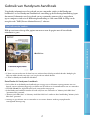 2
2
-
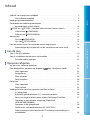 3
3
-
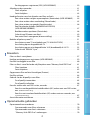 4
4
-
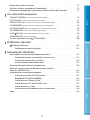 5
5
-
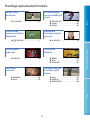 6
6
-
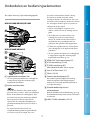 7
7
-
 8
8
-
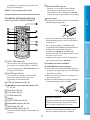 9
9
-
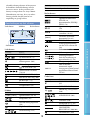 10
10
-
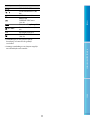 11
11
-
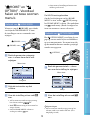 12
12
-
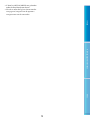 13
13
-
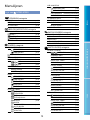 14
14
-
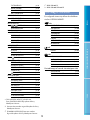 15
15
-
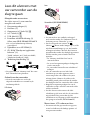 16
16
-
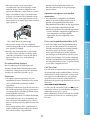 17
17
-
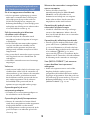 18
18
-
 19
19
-
 20
20
-
 21
21
-
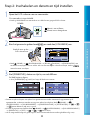 22
22
-
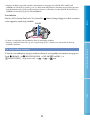 23
23
-
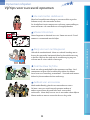 24
24
-
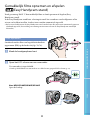 25
25
-
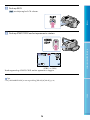 26
26
-
 27
27
-
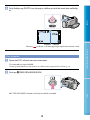 28
28
-
 29
29
-
 30
30
-
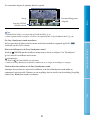 31
31
-
 32
32
-
 33
33
-
 34
34
-
 35
35
-
 36
36
-
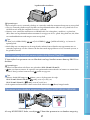 37
37
-
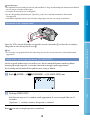 38
38
-
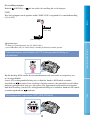 39
39
-
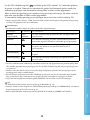 40
40
-
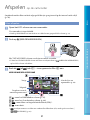 41
41
-
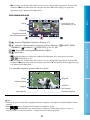 42
42
-
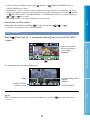 43
43
-
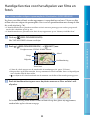 44
44
-
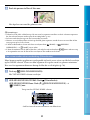 45
45
-
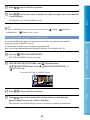 46
46
-
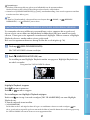 47
47
-
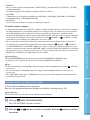 48
48
-
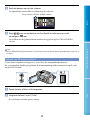 49
49
-
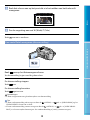 50
50
-
 51
51
-
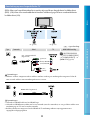 52
52
-
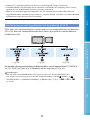 53
53
-
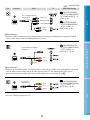 54
54
-
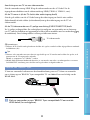 55
55
-
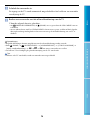 56
56
-
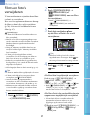 57
57
-
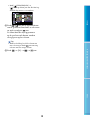 58
58
-
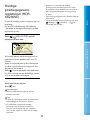 59
59
-
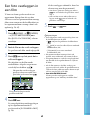 60
60
-
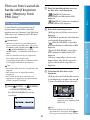 61
61
-
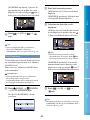 62
62
-
 63
63
-
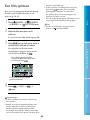 64
64
-
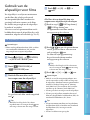 65
65
-
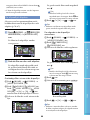 66
66
-
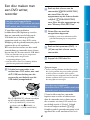 67
67
-
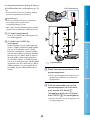 68
68
-
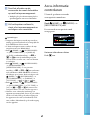 69
69
-
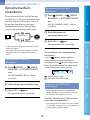 70
70
-
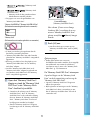 71
71
-
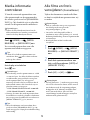 72
72
-
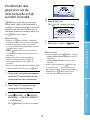 73
73
-
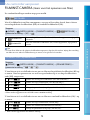 74
74
-
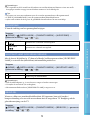 75
75
-
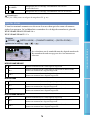 76
76
-
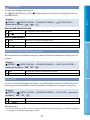 77
77
-
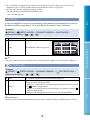 78
78
-
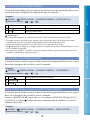 79
79
-
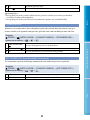 80
80
-
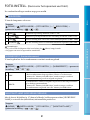 81
81
-
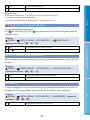 82
82
-
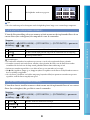 83
83
-
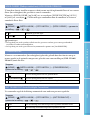 84
84
-
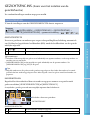 85
85
-
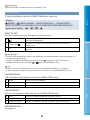 86
86
-
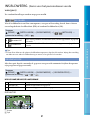 87
87
-
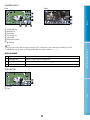 88
88
-
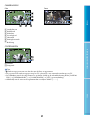 89
89
-
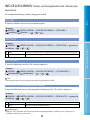 90
90
-
 91
91
-
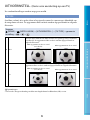 92
92
-
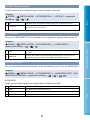 93
93
-
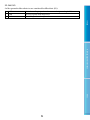 94
94
-
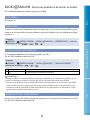 95
95
-
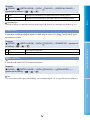 96
96
-
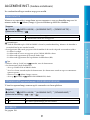 97
97
-
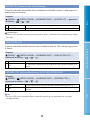 98
98
-
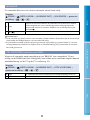 99
99
-
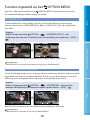 100
100
-
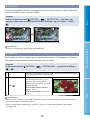 101
101
-
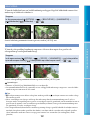 102
102
-
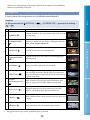 103
103
-
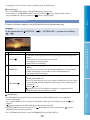 104
104
-
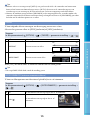 105
105
-
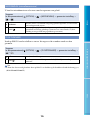 106
106
-
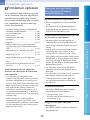 107
107
-
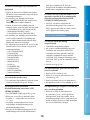 108
108
-
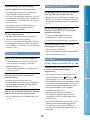 109
109
-
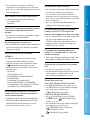 110
110
-
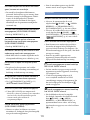 111
111
-
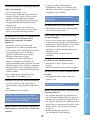 112
112
-
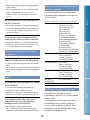 113
113
-
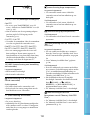 114
114
-
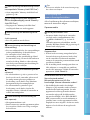 115
115
-
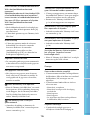 116
116
-
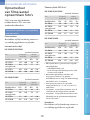 117
117
-
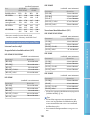 118
118
-
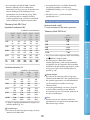 119
119
-
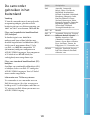 120
120
-
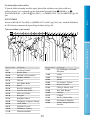 121
121
-
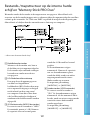 122
122
-
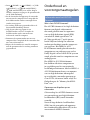 123
123
-
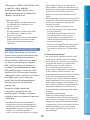 124
124
-
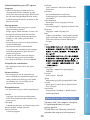 125
125
-
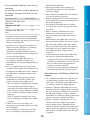 126
126
-
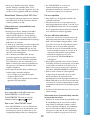 127
127
-
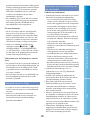 128
128
-
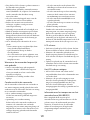 129
129
-
 130
130
-
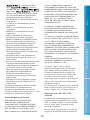 131
131
-
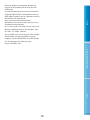 132
132
-
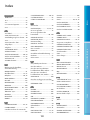 133
133
-
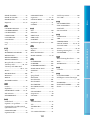 134
134
-
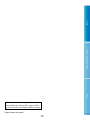 135
135